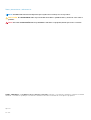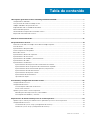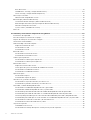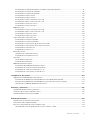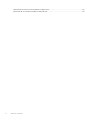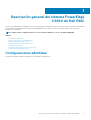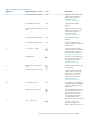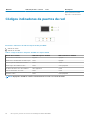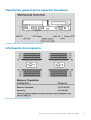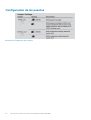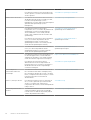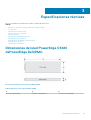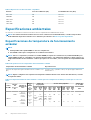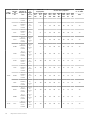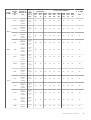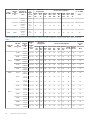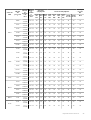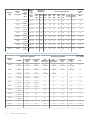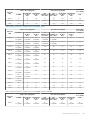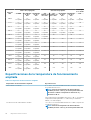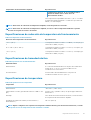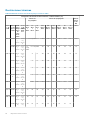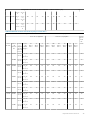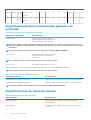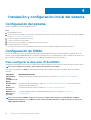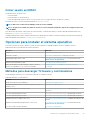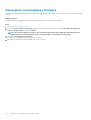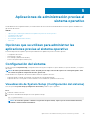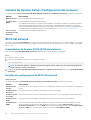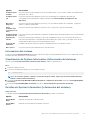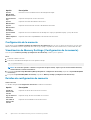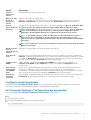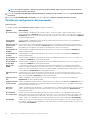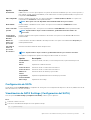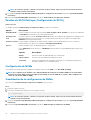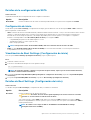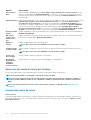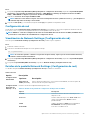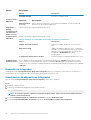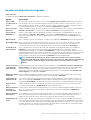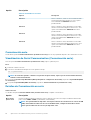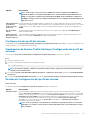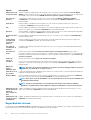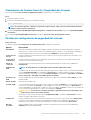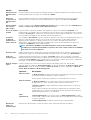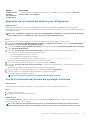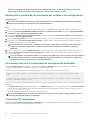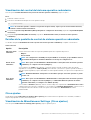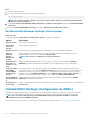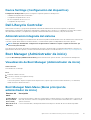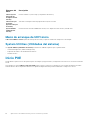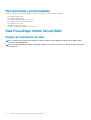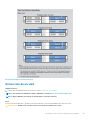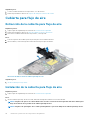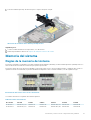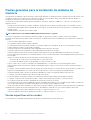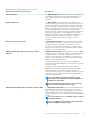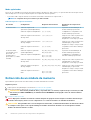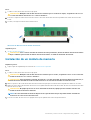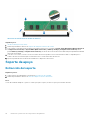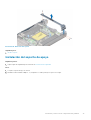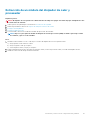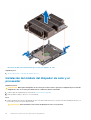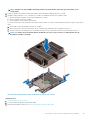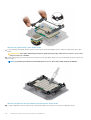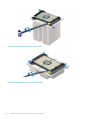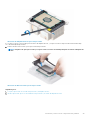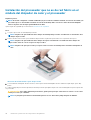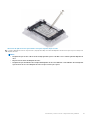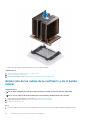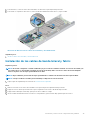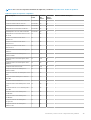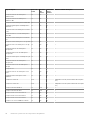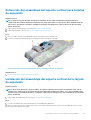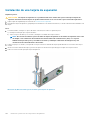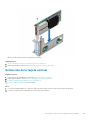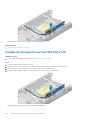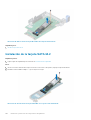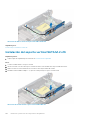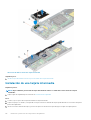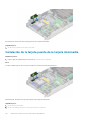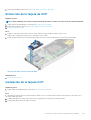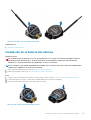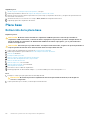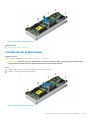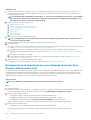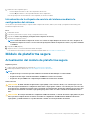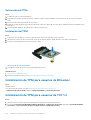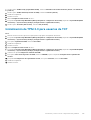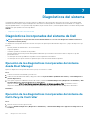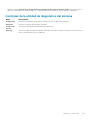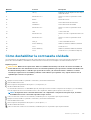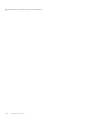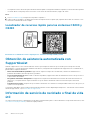Dell PowerEdge C6420 El manual del propietario
- Categoría
- Placas base
- Tipo
- El manual del propietario

Dell EMC PowerEdge C6420
Manual de instalación y servicio
Modelo reglamentario: E43S Series
Tipo reglamentario: E43S001

Notas, precauciones y advertencias
NOTA: Una NOTA indica información importante que le ayuda a hacer un mejor uso de su producto.
PRECAUCIÓN: Una ADVERTENCIA indica un potencial daño al hardware o pérdida de datos y le informa cómo evitar el
problema.
AVISO: Una señal de PRECAUCIÓN indica la posibilidad de sufrir daño a la propiedad, heridas personales o la muerte.
© 2017 - 2020 Dell Inc. o sus filiales. Todos los derechos reservados. Dell, EMC y otras marcas comerciales son marcas comerciales
de Dell Inc. o sus filiales. Es posible que otras marcas comerciales sean marcas comerciales de sus respectivos propietarios.
April 2020
Rev. A08

1 Descripción general del sistema PowerEdge C6420 de Dell EMC....................................................... 7
Configuraciones admitidas....................................................................................................................................................7
Vista posterior del sled PowerEdge C6420........................................................................................................................8
Códigos indicadores de puertos de red.............................................................................................................................10
Asignación del sled a la unidad de disco duro....................................................................................................................11
Zonificación del expansor....................................................................................................................................................12
Localización de la etiqueta de servicio del sistema.......................................................................................................... 13
Etiqueta de información del sistema..................................................................................................................................14
2 Recursos de documentación.........................................................................................................17
3 Especificaciones técnicas............................................................................................................ 19
Dimensiones del sled PowerEdge C6420 dePowerEdge Dell|EMC...............................................................................19
Peso del chasis.....................................................................................................................................................................20
Especificaciones del procesador........................................................................................................................................20
Sistemas operativos compatibles......................................................................................................................................20
Batería del sistema.............................................................................................................................................................. 20
Especificaciones del bus de expansión............................................................................................................................. 20
Especificaciones de la memoria..........................................................................................................................................21
Especificaciones de unidades y almacenamiento.............................................................................................................21
Especificaciones de vídeo................................................................................................................................................... 21
Especificaciones ambientales.............................................................................................................................................22
Especificaciones de temperatura de funcionamiento estándar...............................................................................22
Especificaciones de la temperatura de funcionamiento ampliada...........................................................................30
Especificaciones de la contaminación gaseosa y de partículas................................................................................34
Especificaciones de vibración máxima........................................................................................................................ 34
Especificaciones de impacto máximo..........................................................................................................................35
Especificación de altitud máxima.................................................................................................................................35
Operación Aire limpio.....................................................................................................................................................35
4 Instalación y configuración inicial del sistema............................................................................... 36
Configuración del sistema.................................................................................................................................................. 36
Configuración de iDRAC.....................................................................................................................................................36
Para configurar la dirección IP de iDRAC:.................................................................................................................. 36
Iniciar sesión en iDRAC..................................................................................................................................................37
Opciones para instalar el sistema operativo..................................................................................................................... 37
Métodos para descargar firmware y controladores.................................................................................................. 37
Descarga de controladores y firmware.......................................................................................................................38
5 Aplicaciones de administración previas al sistema operativo...........................................................39
Opciones que se utilizan para administrar las aplicaciones previas al sistema operativo........................................... 39
Configuración del sistema.................................................................................................................................................. 39
Visualización de System Setup (Configuración del sistema)................................................................................... 39
Detalles de System Setup (Configuración del sistema)........................................................................................... 40
Tabla de contenido
Tabla de contenido 3

BIOS del sistema............................................................................................................................................................40
Utilidad iDRAC Settings (Configuración de iDRAC)..................................................................................................60
Device Settings (Configuración del dispositivo).........................................................................................................61
Dell Lifecycle Controller.......................................................................................................................................................61
Administración integrada del sistema...........................................................................................................................61
Boot Manager (Administrador de inicio)........................................................................................................................... 61
Visualización de Boot Manager (Administrador de inicio).........................................................................................61
Boot Manager Main Menu (Menú principal de administrador de inicio)................................................................. 61
Menú de arranque de UEFI único................................................................................................................................ 62
System Utilities (Utilidades del sistema).....................................................................................................................62
Inicio PXE..............................................................................................................................................................................62
6 Instalación y extracción de componentes del gabinete................................................................... 63
Instrucciones de seguridad.................................................................................................................................................63
Antes de trabajar en el interior de su equipo....................................................................................................................63
Después de trabajar en el interior de su equipo...............................................................................................................63
Herramientas recomendadas............................................................................................................................................. 64
Sled PowerEdge C6420 de Dell|EMC...............................................................................................................................64
Reglas de instalación de sled........................................................................................................................................64
Extracción de un sled....................................................................................................................................................65
Instalación de un sled.................................................................................................................................................... 67
Batería de PERC..................................................................................................................................................................68
Extracción de la batería de la PERC............................................................................................................................68
Instalación de la batería de la PERC............................................................................................................................69
Cubierta para flujo de aire...................................................................................................................................................70
Extracción de la cubierta para flujo de aire.................................................................................................................70
Instalación de la cubierta para flujo de aire.................................................................................................................70
Memoria del sistema............................................................................................................................................................ 71
Reglas de la memoria del sistema.................................................................................................................................71
Pautas generales para la instalación de módulos de memoria..................................................................................72
Extracción de un módulo de memoria.........................................................................................................................74
Instalación de un módulo de memoria......................................................................................................................... 75
Soporte de apoyo................................................................................................................................................................ 76
Extracción del soporte.................................................................................................................................................. 76
Instalación del soporte de apoyo..................................................................................................................................77
Cable de PCIe y placa de vinculación................................................................................................................................78
Extracción de la tarjeta de conexión y los cables PCIe.............................................................................................78
Instalación de la placa de vinculación y los cables de PCIe...................................................................................... 79
Procesador y módulo del disipador de calor.....................................................................................................................80
Extracción de un módulo del disipador de calor y procesador..................................................................................81
Instalación del módulo del disipador de calor y el procesador..................................................................................82
Extracción del procesador de red Fabric del módulo del disipador de calor del procesador................................84
Instalación del procesador de red Fabric en el módulo de disipador de calor del procesador............................. 85
Desmontaje del procesador que no es de red Fabric del módulo del procesador y disipador de calor...............87
Instalación del procesador que no es de red fabric en el módulo del disipador de calor y el procesador...........90
Extracción de los cables de la red Fabric y de la banda lateral................................................................................ 92
Instalación de los cables de banda lateral y fabric.....................................................................................................93
Tarjetas de expansión......................................................................................................................................................... 94
Prioridad de la ranura PCIe...........................................................................................................................................94
Extracción del ensamblaje del soporte vertical para tarjetas de expansión............................................................97
4
Tabla de contenido

Instalación del ensamblaje del soporte vertical de la tarjeta de expansión.............................................................97
Extracción de una tarjeta de expansión......................................................................................................................98
Instalación de una tarjeta de expansión.................................................................................................................... 100
Extracción de la tarjeta vertical...................................................................................................................................101
Instalación de la tarjeta vertical.................................................................................................................................. 102
Extracción de la tarjeta vertical M.2 SATA x16........................................................................................................ 103
Instalación del soporte vertical SATA M.2 x16......................................................................................................... 104
Extracción de la tarjeta M.2 SATA.............................................................................................................................105
Instalación de la tarjeta SATA M.2.............................................................................................................................106
Módulo M.2 SSD................................................................................................................................................................ 107
Extracción de la tarjeta vertical M.2 SATA x16........................................................................................................ 107
Instalación del soporte vertical SATA M.2 x16......................................................................................................... 108
Extracción de la tarjeta M.2 SATA.............................................................................................................................109
Instalación de la tarjeta SATA M.2..............................................................................................................................110
Tarjeta intermedia y tarjetas de OCP................................................................................................................................111
Extracción de una tarjeta intermedia.......................................................................................................................... 111
Instalación de una tarjeta intermedia..........................................................................................................................112
Extracción de la tarjeta puente de la tarjeta intermedia.......................................................................................... 113
Instalación de la tarjeta puente de la tarjeta intermedia...........................................................................................114
Extracción de la tarjeta de OCP..................................................................................................................................115
Instalación de la tarjeta OCP....................................................................................................................................... 115
Batería del sistema..............................................................................................................................................................116
Colocación de la batería del sistema...........................................................................................................................116
Instalación de la batería del sistema............................................................................................................................117
Placa base............................................................................................................................................................................118
Extracción de la placa base..........................................................................................................................................118
Instalación de la placa base..........................................................................................................................................119
Módulo de plataforma segura........................................................................................................................................... 121
Actualización del módulo de plataforma segura........................................................................................................121
Inicialización de TPM para usuarios de BitLocker.................................................................................................... 122
Inicialización de TPM para usuarios de TXT 1.2........................................................................................................122
Inicialización de TPM 2.0 para usuarios de TXT.......................................................................................................123
7 Diagnósticos del sistema............................................................................................................124
Diagnósticos incorporados del sistema de Dell...............................................................................................................124
Ejecución de los diagnósticos incorporados del sistema desde Boot Manager....................................................124
Ejecución de los diagnósticos incorporados del sistema de Dell Lifecycle Controller..........................................124
Controles de la utilidad de diagnóstico del sistema..................................................................................................125
8 Puentes y conectores................................................................................................................ 126
Configuración del puente de la placa base......................................................................................................................126
Conectores de la tarjeta madre del sistema................................................................................................................... 126
Cómo deshabilitar la contraseña olvidada....................................................................................................................... 127
9 Obtención de ayuda...................................................................................................................129
Cómo ponerse en contacto con Dell EMC..................................................................................................................... 129
Comentarios sobre la documentación.............................................................................................................................129
Acceso a la información del sistema mediante QRL......................................................................................................129
Localizador de recursos rápido para los sistemas C6400 y C6420.......................................................................130
Tabla de contenido
5

Obtención de asistencia automatizada con SupportAssist.......................................................................................... 130
Información de servicio de reciclado o final de vida útil................................................................................................ 130
6 Tabla de contenido

Descripción general del sistema PowerEdge
C6420 de Dell EMC
El sled PowerEdge C6420 es compatible con hasta dos procesadores escalables Intel Xeon con 28 núcleos por procesador. El sled también
es compatible con los adaptadores de tarjeta intermedia dedicada, PCIe y el proyecto de procesamiento abierto (OCP) para mayor
expansión y conectividad.
NOTA: El procesador escalable Intel Xeon con conector fabric también se conoce como Native Omnipath.
Temas:
• Configuraciones admitidas
• Vista posterior del sled PowerEdge C6420
• Códigos indicadores de puertos de red
• Asignación del sled a la unidad de disco duro
• Zonificación del expansor
• Localización de la etiqueta de servicio del sistema
• Etiqueta de información del sistema
Configuraciones admitidas
El sistema PowerEdge C6420 es compatible con las siguientes configuraciones:
1
Descripción general del sistema PowerEdge C6420 de Dell EMC 7

Ilustración 1. Configuraciones compatibles con PowerEdge C6420
Vista posterior del sled PowerEdge C6420
Ilustración 2. Vista posterior del sled PowerEdge C6420
8
Descripción general del sistema PowerEdge C6420 de Dell EMC

Tabla 1. Componentes del panel posterior
Elemento Indicador, botón o conector Icono Descripción
1 Ranura de tarjeta intermedia N/A
Permite conectar tarjetas de
expansión intermedias. Para
obtener más información,
consulte la sección
Especificaciones técnicas.
2 Asa de liberación del sled N/A
Permite quitar el sled del
gabinete.
3 Ranura de tarjeta PCIe de perfil
bajo
N/A
Permite conectar tarjetas de
expansión PCI Express. Para
obtener más información,
consulte la sección
Especificaciones técnicas.
4 Bloqueo de liberación del sled N/A
Permite quitar el sled del
gabinete.
5 Botón de encendido posterior N/A
Permite encender el sled
mientras se accede a él desde la
parte posterior.
6 Puerto de NIC o iDRAC Permite acceder de manera
remota a la iDRAC. Para obtener
más información, consulte la
Guía del usuario de iDRAC en
www.dell.com/idracmanuals
7 MiniDisplayPort Permite conectar un dispositivo
de visualización al sistema. Para
obtener más información,
consulte la sección
Especificaciones técnicas.
8 Puerto microUSB de iDRAC
Direct
Permite conectar un dispositivo
portátil al sled.
9 Ranura de tarjeta OPA u OCP N/A
Permite conectar tarjetas de
expansión de Open Compute
Project (OCP) u Omni-Path
Architecture (OPA). Para
obtener más información,
consulte la sección
Especificaciones técnicas.
10 Pestaña de tiro de EST N/A Esta pestaña tiene las etiquetas
de dirección MAC, la etiqueta de
servicio y el código de servicio
exprés únicos.
11 Indicador de ID del sistema El LED de identificación (ID) del
sistema está disponible en la
parte posterior del sistema.
Presione el botón de ID del
sistema ubicado en la parte
frontal del gabinete para
identificar un sistema en un rack.
12 Puerto USB 3.0 (2)
Los puertos USB son de
9 clavijas y cumplen con los
requisitos del estándar 3.0. Estos
Descripción general del sistema PowerEdge C6420 de Dell EMC 9

Elemento Indicador, botón o conector Icono Descripción
puertos permiten conectar
dispositivos USB al sistema.
Códigos indicadores de puertos de red
Ilustración 3. Indicadores de LAN en la tarjeta de OCP para QSFP
1. Indicador de enlace
2. Indicador de actividad
Tabla 2. Códigos indicadores del puerto de QSFP en la tarjeta de OCP
Estado de la conexión LED verde superior de QSFP LED verde inferior de QSFP
Sin vínculo/no conectado Apagado Apagado
Enlace físico de InfiniBand: sin enlace lógico Verde Apagado
Vínculo lógico de InfiniBand: sin tráfico Verde Verde
Enlace lógico de InfiniBand: tráfico Verde Hacer parpadear
Problema de enlace físico de InfiniBand Hacer parpadear Verde
Vínculo de Ethernet: sin tráfico Verde Verde
Ethernet: tráfico Verde Hacer parpadear
NOTA: El parpadeo del LED en el tráfico velocidad varía de acuerdo con el ancho de banda.
10 Descripción general del sistema PowerEdge C6420 de Dell EMC

Ilustración 4. Códigos de los indicadores del puerto Ethernet
1. Indicador de velocidad
2. Indicador de actividad y enlace
Tabla 3. Códigos de los indicadores del puerto Ethernet
Convención Estado Estado
El Los indicadores de actividad y de
enlace están apagados
La NIC no está conectada a la red.
B El indicador de enlace emite una luz
verde
La NIC está conectada a una red válida a la máxima velocidad de puerto.
C El indicador de enlace emite una luz
ámbar
La NIC está conectada a una red válida a menos de la máxima velocidad de
puerto.
D El indicador de actividad emite una
luz verde parpadeante
Se están enviando o recibiendo datos a través de la red.
Asignación del sled a la unidad de disco duro
Ilustración 5. Asignación del sled a la unidad para una configuración de unidades de 24 x 2,5 pulgadas
1.
Unidades 0 a 5 asignadas al sled 1 2. Unidades 6 a 11 asignadas al sled 2
3. Unidades 12 a 17 asignadas al sled 3 4. Unidades 18 a 23 asignadas al sled 4
5. (Opcional) Ubicación de la unidad de disco duro NVMe
Descripción general del sistema PowerEdge C6420 de Dell EMC 11

Ilustración 6. Asignación del sled a la unidad para una configuración de unidades de 12 x 3,5 pulgadas
1. Unidades 0 a 2 asignadas al sled 1 2. Unidades 3 a 5 asignadas al sled 2
3. Unidades 6 a 8 asignadas al sled 3 4. Unidades 9 a 11 asignadas al sled 4
NOTA: La garantía de las unidades está vinculada a la etiqueta de servicio del sled correspondiente.
Zonificación del expansor
Una placa de expansor SAS permite configuraciones de unidades de disco duro superiores y de un solo volumen. Un dispositivo expansor
integrado expande la huella de la unidad de disco duro de cada sled.
El gabinete PowerEdge C6400 de Dell|EMC es compatible con el acceso de cuatro sleds a una única controladora de expansión
simultáneamente. El gabinete proporciona dos opciones de agrupación por zonas de expansión:
• Dispositivo de hasta 6 SAS/SATA de cada sled en modo dividido (6+6+6+6)
• Dispositivo de hasta 12 SAS/SATA del sled 1 y el sled 3 en modo de zonificación (12+12)
12
Descripción general del sistema PowerEdge C6420 de Dell EMC

NOTA:
• Instale el firmware del expansor 2.07 o una versión posterior para la compatibilidad con estas configuraciones
• El modo del expansor solo funciona con una tarjeta PERC y la controladora SATA integrada no lo admite.
Localización de la etiqueta de servicio del sistema
El Código de servicio rápido y el número de la Etiqueta de servicio exclusivos identifican su sistema. El código de servicio exprés y la
etiqueta de servicio se encuentran en la parte posterior del sled, tirando de la etiqueta de EST. Dell utiliza esta información para dirigir las
llamadas de asistencia al personal adecuado.
Ilustración 7. Localización de la etiqueta de servicio del sistema
1.
Etiqueta de información (vista superior) 2. Etiqueta de servicio exprés
3. Etiqueta de información (vista inferior) 4. Etiqueta de información de la dirección MAC de red
5. Etiqueta de información de la dirección MAC de iDRAC
Descripción general del sistema PowerEdge C6420 de Dell EMC 13

Etiqueta de información del sistema
Información sobre la placa base
Ilustración 8. Conectores de la placa base
14
Descripción general del sistema PowerEdge C6420 de Dell EMC

Descripción general de los aspectos mecánicos
Ilustración 9. Descripción general de los aspectos mecánicos
Información de la memoria
Ilustración 10. Información de la memoria
Descripción general del sistema PowerEdge C6420 de Dell EMC
15

Configuración de los puentes
Ilustración 11. Configuración de los puentes
16 Descripción general del sistema PowerEdge C6420 de Dell EMC

Recursos de documentación
En esta sección se proporciona información sobre los recursos de documentación para el sistema.
Para ver el documento que aparece en la tabla de recursos de documentación, realice lo siguiente:
• En el sitio web de soporte de Dell|EMC:
1. Haga clic en el vínculo de documentación que se proporciona en la columna Ubicación de la tabla.
2. Haga clic en el producto necesario o la versión del producto necesaria.
NOTA: Para localizar el nombre y modelo del producto, consulte la parte frontal del sistema.
3. En la página de Soporte para productos, haga clic en Manuales y documentos.
• Mediante los motores de búsqueda, realice lo siguiente:
• Escriba el nombre y la versión del documento en el cuadro de búsqueda.
Tabla 4. Recursos de documentación adicional para el sistema
Tarea Documento Ubicación
Configuración del sistema
Para obtener más información sobre la instalación
y sujeción del sistema en un rack, consulte la Guía
de instalación del riel incluida con su solución de
rack.
Para obtener información acerca de la
configuración del sistema, consulte el documento
Guía de introducción enviado con el sistema.
www.dell.com/poweredgemanuals
Configuración del sistema Para obtener más información sobre las funciones
de iDRAC, la configuración y el registro en iDRAC,
y la administración del sistema de forma remota,
consulte Dell Remote Access Controller User's
Guide (Guía del usuario de Integrated Dell Remote
Access Controller).
Para obtener más información para entender los
subcomandos del administrador de controladora
de acceso remoto (RACADM) y las interfaces de
RACADM compatibles, consulte la Guía de la CLI
de RACADM para iDRAC.
Para obtener más información acerca de Redfish y
su protocolo, los esquemas compatibles y la
creación de eventos de Redfish implementados en
iDRAC, consulte la guía de API de Redfish.
Para obtener más información sobre descripciones
de objetos y grupos de base de datos de propiedad
de iDRAC, consulte la Guía del registro de
atributos.
www.dell.com/poweredgemanuals
Para obtener información acerca de versiones
anteriores de los documentos de iDRAC, consulte
la documentación de iDRAC.
Para identificar la versión de iDRAC disponible en
el sistema, en la interfaz web de iDRAC, haga clic
en ? > Acerca de.
www.dell.com/idracmanuals
2
Recursos de documentación 17

Tarea Documento Ubicación
Para obtener información sobre la instalación del
sistema operativo, consulte la documentación del
sistema operativo.
www.dell.com/operatingsystemmanuals
Administración del sistema Para obtener más información sobre el software
de administración de sistemas ofrecidos por Dell,
consulte la Dell OpenManage Systems
Management Overview Guide (Guía de descripción
general de Dell OpenManage Systems
Management).
www.dell.com/poweredgemanuals
Para obtener información acerca de la
configuración, el uso y la solución de problemas de
OpenManage, consulte la Dell OpenManage
Server Administrator User's Guide (Guía del
usuario sobre el administrador de servidores Dell
OpenManage).
www.dell.com/openmanagemanuals >
OpenManage Server Administrator
Para obtener más información sobre la instalación,
el uso y la resolución de problemas de Dell
OpenManage Essentials, consulte la Dell
OpenManage Essentials User's Guide (Guía del
usuario de Dell OpenManage Essentials).
www.dell.com/openmanagemanuals >
OpenManage Essentials
Para obtener más información sobre la instalación,
el uso y la solución de problemas de Dell
OpenManage Enterprise, consulte la Guía del
usuario de Dell OpenManage Enterprise.
www.dell.com/openmanagemanuals >
OpenManage Enterprise
Para obtener información sobre la instalación y el
uso de Dell SupportAssist, consulte Dell EMC
SupportAssist Enterprise User's Guide (Guía del
usuario de Dell EMC SupportAssist Enterprise).
https://www.dell.com/serviceabilitytools
Para obtener más información sobre la
administración de sistemas empresariales de
programas para socios, consulte los documentos
de administración de sistemas OpenManage
Connections Enterprise.
www.dell.com/openmanagemanuals
Cómo trabajar con
controladores RAID Dell
PowerEdge
Para obtener información sobre las funciones de
las controladoras RAID Dell PowerEdge (PERC),
las controladoras de RAID de software o la tarjeta
BOSS y la implementación de las tarjetas, consulte
la documentación de la controladora de
almacenamiento.
www.dell.com/storagecontrollermanuals
Sucesos y mensajes de error Para obtener información sobre los mensajes de
error y eventos generados por el firmware del
sistema y los agentes que supervisan los
componentes del sistema, consulte la búsqueda de
códigos de error.
www.dell.com/qrl
Solución de problemas del
sistema
Para obtener información sobre cómo identificar y
solucionar problemas del servidor PowerEdge,
consulte Server Troubleshooting Guide (Guía de
solución de problemas del servidor).
www.dell.com/poweredgemanuals
18 Recursos de documentación

Especificaciones técnicas
En esta se describen las especificaciones técnicas y ambientales del sistema.
Temas:
• Dimensiones del sled PowerEdge C6420 dePowerEdge Dell|EMC.
• Peso del chasis
• Especificaciones del procesador
• Sistemas operativos compatibles
• Batería del sistema
• Especificaciones del bus de expansión
• Especificaciones de la memoria
• Especificaciones de unidades y almacenamiento
• Especificaciones de vídeo
• Especificaciones ambientales
Dimensiones del sled PowerEdge C6420
dePowerEdge Dell|EMC.
Ilustración 12. Dimensiones del sled PowerEdge C6420
Tabla 5. Dimensiones del sled PowerEdge C6420
X S Z
174.4 mm (6.86 pulgadas) 40.5 mm (1.59 pulgadas) 574.5 mm (22.61 pulgadas)
3
Especificaciones técnicas 19

Peso del chasis
Tabla 6. Peso del chasis del gabinete con sleds
Sistema Peso máximo (con todos los sleds y unidades)
Sistemas de unidades de disco duro de
12 x 3,5 pulgadas
43,62 kg (96,16 lb)
Sistemas sin backplane 34,56 kg (76,19 lb)
Especificaciones del procesador
El sled PowerEdge C6420 de Dell|EMC es compatible con hasta dos procesadores escalables Intel Xeon en cada uno de los cuatro sleds
independientes. Cada procesador admite hasta 28 núcleos.
NOTA: El procesador de la red Fabric debe instalarse en el socket del procesador 2 en una configuración combinada de
procesadores que son y que no son de red Fabric.
Sistemas operativos compatibles
PowerEdge C6420 de Dell|EMC es compatible con los siguientes sistemas operativos:
• Red Hat Enterprise Linux
• SUSE Linux Enterprise Server
• Microsoft Windows Server con Hyper-V
• Canonical Ubuntu LTS
• VMware ESXi
• Citrix XenServer
NOTA:
Para obtener más información sobre las adiciones y versiones específicas, consulte https://www.dell.com/
support/home/drivers/supportedos/poweredge-c6420
Batería del sistema
El sled PowerEdge C6420 utiliza una batería de tipo botón de litio CR 2032 de 3 V reemplazable.
NOTA: Hay una batería del sistema en cada uno de los sleds.
Especificaciones del bus de expansión
El sled PowerEdge C6420 de Dell|EMC es compatible con cuatro ranuras de PCIe con capacidad para 3.ª generación.
Tabla 7. Especificaciones del bus de expansión
Ranuras PCIe Descripción Factor de forma
Soporte vertical de PCIe intermedio x8 Ranura 1: PCIe de 3.ª generación x8 desde
el procesador 1
Factor de forma personalizado
Soporte vertical intermedio de OCP x8+x8
Ranura 2: PCIe de 3.ª generación x8 desde
el procesador 1
Factor de forma del proyecto de
procesamiento abierto (OCP) estándar
Ranura 3: PCIe de 3.ª generación x8 desde
el procesador 1
Soporte vertical de PCIe x16 principal Ranura 4: procesador 1 de PCIe de
3.ª generación x16
Factor de forma PCIe de perfil bajo estándar
Soporte vertical de PCIe x16 oculto Ranura 5: PCIe de 3.ª generación x16 desde
el procesador 2
Factor de forma personalizado
NOTA: El soporte vertical SATA M.2
es compatible con el soporte
vertical oculto.
20 Especificaciones técnicas

Especificaciones de la memoria
Tabla 8. Especificaciones de la memoria
Módulo de
memoria
Zócalos
Tipo de
módulo
DIMM
Rango de
DIMM
Capacidad de
DIMM
Procesador único Procesadores dobles
RAM mínima RAM máxima RAM mínima RAM máxima
Dieciséis de 288
patas
LRDIMM
Rango
cuádruple
64 GB 64 GB 512 GB 128 GB 1024 GB
Banco octal 128 GB 128 GB 1024 GB 256 GB 2048 GB
RDIMM
Rango único 8 GB 8 GB 64 GB 16 GB 128 GB
Rango dual
16 GB 16 GB 128 GB 32 GB 256 GB
32 GB 32 GB 256 GB 64 GB 512 GB
64 GB 64 GB 512 GB 128 GB 1024 GB
Especificaciones de unidades y almacenamiento
El sled Dell|EMC PowerEdge C6420 es compatible con unidades SAS y SATA y unidades de estado sólido (SSD).
Tabla 9. Opciones de unidades admitidas para el sled PowerEdge C6420
Número máximo de unidades en el gabinete Número máximo de unidades asignadas por sled
Sistemas de 12 unidades de 3.5 pulgadas Tres unidades SAS o SATA y SSD por sled
Sistemas de 24 unidades de 2.5 pulgadas Seis unidades SAS o SATA y SSD por sled
Sistemas de 24 unidades de 2.5 pulgadas con NVMe El plano posterior NVMe admite cualquiera de estas
configuraciones:
• Dos unidades NVMe y cuatro unidades SAS o SATA y SSD por
sled
• Seis unidades SAS o SATA y SSD por sled
Unidad M.2 SATA (opcional) La capacidad compatible de la tarjeta SATA M.2 es de hasta
240 GB
NOTA: La tarjeta M.2 SATA se puede instalar en la ranura
de la tarjeta vertical intermedia x8 (ranura 1) o la tarjeta
vertical x16 (ranura 5).
Tarjeta microSD (opcional) para inicio (hasta 64 GB) Una en cada tarjeta vertical PCIe de cada sled
Tabla 10. Opciones de RAID admitidas con unidades M.2 SATA
Opciones Única unidad M.2 SATA sin RAID Dos unidades M.2 SATA con RAID por
hardware
RAID por hardware No Sí
Modo RAID N/A RAID 1
Número de unidades admitidas 1 2
Procesadores admitidos Procesador 1 Procesador 1 y procesador 2
Especificaciones de vídeo
El sled PowerEdge C6420 de Dell|EMC es compatible con una tarjeta gráfica integrada Matrox G200 con RAM de 16 MB.
Especificaciones técnicas
21

Tabla 11. Opciones de resolución de vídeo compatibles
Solución Tasa de actualización (Hz) Profundidad del color (bits)
1024 x 768 60 hasta 24
1280x800 60 hasta 24
1280 x 1024 60 hasta 24
1360x768 60 hasta 24
1440 x 900 60 hasta 24
Especificaciones ambientales
Las secciones a continuación contienen información sobre las especificaciones ambientales del sistema.
NOTA: Para obtener información adicional acerca de las certificaciones medioambientales, consulte la Hoja de datos
medioambiental del producto ubicada con los manuales y documentos en Dell.com/poweredgemanuals.
Especificaciones de temperatura de funcionamiento
estándar
NOTA:
1. No disponible: indica que Dell EMC no ofrece la configuración.
2. No admitido: indica que la configuración no se admite a nivel térmico.
NOTA: Todos los componentes, incluidos los módulos DIMM, las tarjetas de comunicaciones, la unidad SATA M.2 y las
tarjetas PERC pueden ser compatibles con suficiente margen térmico, si la temperatura ambiente es igual o inferior a la
temperatura máxima de funcionamiento continuo que aparece en estas tablas, con la excepción de la tarjeta Mellanox DP
LP.
Tabla 12. Especificaciones de temperatura de funcionamiento estándar
Temperatura de funcionamiento estándar Especificaciones
Intervalos de temperatura (para altitudes inferiores a 950 m o 3117
pies)
De 10°C a 35°C (de 50°F a 95°F) sin que el equipo reciba la luz
directa del sol.
NOTA: Algunas configuraciones requieren una temperatura ambiente inferior. Para obtener más información, consulte
las siguientes tablas.
Tabla 13. Temperatura máxima de funcionamiento continuo para una configuración de doble procesador que no es de red
fabric
Vatios
de TDP
Modelo
del
procesa
dor
Modelo de
disipador de
calor
Memor
ia
máxim
a/
proces
ador
Chasis de
3,5 pulgadas
Chasis de 2.5 pulgadas
Chasis que
no es de BP
Unida
des
12x
Unida
des
8x
Unid
ades
4x
Unid
ades
24x
Unid
ades
20x
Unida
des
16x
Unid
ades
12x
Unid
ades
8x
Unid
ades
4x
N/A
205 W
8280
CPU1:
FMM2M |
CPU2:
V2DRD
CPU1:
6 |
CPU2:
8
No
compa
tible
(2 °C)
No
compa
tible
(10 °C
)
No
comp
atible
(11 °C
)
No
comp
atible
(19 °
C)
20 21 21 21 21 30
8280L
CPU1:
FMM2M |
CPU2:
V2DRD
CPU1:
6 |
CPU2:
8
20 21 21 21 21 30
22 Especificaciones técnicas

Vatios
de TDP
Modelo
del
procesa
dor
Modelo de
disipador de
calor
Memor
ia
máxim
a/
proces
ador
Chasis de
3,5 pulgadas
Chasis de 2.5 pulgadas
Chasis que
no es de BP
Unida
des
12x
Unida
des
8x
Unid
ades
4x
Unid
ades
24x
Unid
ades
20x
Unida
des
16x
Unid
ades
12x
Unid
ades
8x
Unid
ades
4x
N/A
8280M
CPU1:
FMM2M |
CPU2:
V2DRD
CPU1:
6 |
CPU2:
8
20 21 21 21 21 30
8270
CPU1:
FMM2M |
CPU2:
V2DRD
CPU1:
6 |
CPU2:
8
20 21 21 21 21 30
8268
CPU1:
FMM2M |
CPU2:
V2DRD
CPU1:
6 |
CPU2:
8
20 21 21 21 21 30
200 W 6254
CPU1:
FMM2M |
CPU2:
V2DRD
CPU1:
6 |
CPU2:
8
No
compa
tible
(6 °C)
No
compa
tible
(14 °C
)
No
comp
atible
(15 °
C)
20 21 22 22 22 22 30
165 W
8276
CPU1:
JYKMM |
CPU2:
V2DRD
CPU1:
8 |
CPU2:
8
No
compa
tible
(11 °C)
No
compa
tible
(18 °C
)
No
comp
atible
(19 °
C)
30 30 30 30 30 35 35
8276L
CPU1:
JYKMM |
CPU2:
V2DRD
CPU1:
8 |
CPU2:
8
30 30 30 30 30 35 35
8276M
CPU1:
JYKMM |
CPU2:
V2DRD
CPU1:
8 |
CPU2:
8
30 30 30 30 30 35 35
8260
CPU1:
JYKMM |
CPU2:
V2DRD
CPU1:
8 |
CPU2:
8
30 30 30 30 30 35 35
8260L
CPU1:
JYKMM |
CPU2:
V2DRD
CPU1:
8 |
CPU2:
8
30 30 30 30 30 35 35
8260M
CPU1:
JYKMM |
CPU2:
V2DRD
CPU1:
8 |
CPU2:
8
30 30 30 30 30 35 35
8260C
CPU1:
JYKMM |
CPU2:
V2DRD
CPU1:
8 |
CPU2:
8
30 30 30 30 30 35 35
150 W
6252
CPU1:
JYKMM |
CPU2:
V2DRD
CPU1:
8 |
CPU2:
8
No
compa
tible
(14 °C
)
21 23 30 30 30 30 30 35 35
6248
CPU1:
JYKMM |
CPU1:
8 |
21 23 30 30 30 30 30 35 35
Especificaciones técnicas 23

Vatios
de TDP
Modelo
del
procesa
dor
Modelo de
disipador de
calor
Memor
ia
máxim
a/
proces
ador
Chasis de
3,5 pulgadas
Chasis de 2.5 pulgadas
Chasis que
no es de BP
Unida
des
12x
Unida
des
8x
Unid
ades
4x
Unid
ades
24x
Unid
ades
20x
Unida
des
16x
Unid
ades
12x
Unid
ades
8x
Unid
ades
4x
N/A
CPU2:
V2DRD
CPU2:
8
6240
CPU1:
JYKMM |
CPU2:
V2DRD
CPU1:
8 |
CPU2:
8
21 23 30 30 30 30 30 35 35
6242
CPU1:
JYKMM |
CPU2:
V2DRD
CPU1:
8 |
CPU2:
8
21 23 30 30 30 30 30 35 35
6244
CPU1:
FMM2M |
CPU2:
V2DRD
CPU1:
6 |
CPU2:
8
21 23 30 30 30 30 30 35 35
6240C
CPU1:
FMM2M |
CPU2:
V2DRD
CPU1:
6 |
CPU2:
8
21 23 30 30 30 30 30 35 35
125 W
6230
CPU1:
JYKMM |
CPU2:
V2DRD
CPU1:
8 |
CPU2:
8
25 30 30 30 30 35 35 35 35 35
5220
CPU1:
JYKMM |
CPU2:
V2DRD
CPU1:
8 |
CPU2:
8
25 30 30 30 30 35 35 35 35 35
5218
CPU1:
JYKMM |
CPU2:
V2DRD
CPU1:
8 |
CPU2:
8
25 30 30 30 30 35 35 35 35 35
5218B
CPU1:
JYKMM |
CPU2:
V2DRD
CPU1:
8 |
CPU2:
8
25 30 30 30 30 35 35 35 35 35
8253
CPU1:
JYKMM |
CPU2:
V2DRD
CPU1:
8 |
CPU2:
8
25 30 30 30 30 35 35 35 35 35
6238T
CPU1:
JYKMM |
CPU2:
V2DRD
CPU1:
8 |
CPU2:
8
25 30 30 30 30 35 35 35 35 35
6230N
CPU1:
JYKMM |
CPU2:
V2DRD
CPU1:
8 |
CPU2:
8
25 30 30 30 30 35 35 35 35 35
115 W 5217
CPU1:
FMM2M |
CPU2:
V2DRD
CPU1:
6 |
CPU2:
8
25 30 30 30 30 35 35 35 35 35
24 Especificaciones técnicas

Vatios
de TDP
Modelo
del
procesa
dor
Modelo de
disipador de
calor
Memor
ia
máxim
a/
proces
ador
Chasis de
3,5 pulgadas
Chasis de 2.5 pulgadas
Chasis que
no es de BP
Unida
des
12x
Unida
des
8x
Unid
ades
4x
Unid
ades
24x
Unid
ades
20x
Unida
des
16x
Unid
ades
12x
Unid
ades
8x
Unid
ades
4x
N/A
105 W
5218T
CPU1:
FMM2M |
CPU2:
V2DRD
CPU1:
6 |
CPU2:
8
30 35 35 35 35 35 35 35 35 35
5218N
CPU1:
FMM2M |
CPU2:
V2DRD
CPU1:
6 |
CPU2:
8
30 35 35 35 35 35 35 35 35 35
5222
CPU1:
FMM2M |
CPU2:
V2DRD
CPU1:
6 |
CPU2:
8
30 35 35 35 35 35 35 35 35 35
8256
CPU1:
FMM2M |
CPU2:
V2DRD
CPU1:
6 |
CPU2:
8
30 35 35 35 35 35 35 35 35 35
100 W 4216
CPU1:
JYKMM |
CPU2:
V2DRD
CPU1:
8 |
CPU2:
8
30 35 35 35 35 35 35 35 35 35
85 W
5215
CPU1:
JYKMM |
CPU2:
V2DRD
CPU1:
8 |
CPU2:
8
35 35 35 35 35 35 35 35 35 35
5215M
CPU1:
JYKMM |
CPU2:
V2DRD
CPU1:
8 |
CPU2:
8
35 35 35 35 35 35 35 35 35 35
5215L
CPU1:
JYKMM |
CPU2:
V2DRD
CPU1:
8 |
CPU2:
8
35 35 35 35 35 35 35 35 35 35
4215
CPU1:
JYKMM |
CPU2:
V2DRD
CPU1:
8 |
CPU2:
8
35 35 35 35 35 35 35 35 35 35
4214
CPU1:
JYKMM |
CPU2:
V2DRD
CPU1:
8 |
CPU2:
8
35 35 35 35 35 35 35 35 35 35
4214C
CPU1:
JYKMM |
CPU2:
V2DRD
CPU1:
8 |
CPU2:
8
35 35 35 35 35 35 35 35 35 35
4210
CPU1:
JYKMM |
CPU2:
V2DRD
CPU1:
8 |
CPU2:
8
35 35 35 35 35 35 35 35 35 35
4208
CPU1:
JYKMM |
CPU1:
8 |
35 35 35 35 35 35 35 35 35 35
Especificaciones técnicas 25

Vatios
de TDP
Modelo
del
procesa
dor
Modelo de
disipador de
calor
Memor
ia
máxim
a/
proces
ador
Chasis de
3,5 pulgadas
Chasis de 2.5 pulgadas
Chasis que
no es de BP
Unida
des
12x
Unida
des
8x
Unid
ades
4x
Unid
ades
24x
Unid
ades
20x
Unida
des
16x
Unid
ades
12x
Unid
ades
8x
Unid
ades
4x
N/A
CPU2:
V2DRD
CPU2:
8
3204
CPU1:
JYKMM |
CPU2:
V2DRD
CPU1:
8 |
CPU2:
8
35 35 35 35 35 35 35 35 35 35
70 W 4209T
CPU1:
JYKMM |
CPU2:
V2DRD
CPU1:
8 |
CPU2:
8
35 35 35 35 35 35 35 35 35 35
Tabla 14. Máxima temperatura de funcionamiento continuo para una configuración de procesador único que no es de red
Fabric
Vatios de
TDP
Modelo
del
procesado
r
Modelo
de
disipado
r de
calor
Memor
ia
máxim
a/
proces
ador
Chasis de
3,5 pulgadas
Chasis de 2.5 pulgadas
Chasis que
no es de
BP
Unida
des
12x
Unid
ades
8x
Unid
ades
4x
Unid
ades
24x
Unida
des
20x
Unid
ades
16x
Unida
des
12x
Unida
des 8x
Unida
des 4x
N/A
205 W
8280
CPU1:
FMM2M
CPU1: 6 30 30 30 35 35 35 35 35 35 35
8280L
CPU1:
FMM2M
CPU1: 6 30 30 30 35 35 35 35 35 35 35
8280M
CPU1:
FMM2M
CPU1: 6 30 30 30 35 35 35 35 35 35 35
8270
CPU1:
FMM2M
CPU1: 6 30 30 30 35 35 35 35 35 35 35
8268
CPU1:
FMM2M
CPU1: 6 30 30 30 35 35 35 35 35 35 35
200 W 6254
CPU1:
FMM2M
CPU1: 6 30 30 30 35 35 35 35 35 35 35
165 W
6212U
CPU1:
JYKMM
CPU1: 8 30 35 35 35 35 35 35 35 35 35
8276
CPU1:
JYKMM
CPU1: 8 30 35 35 35 35 35 35 35 35 35
8276L
CPU1:
JYKMM
CPU1: 8 30 35 35 35 35 35 35 35 35 35
8276M
CPU1:
JYKMM
CPU1: 8 30 35 35 35 35 35 35 35 35 35
8260
CPU1:
JYKMM
CPU1: 8 30 35 35 35 35 35 35 35 35 35
8260L
CPU1:
JYKMM
CPU1: 8 30 35 35 35 35 35 35 35 35 35
8260M
CPU1:
JYKMM
CPU1: 8 30 35 35 35 35 35 35 35 35 35
8260C
CPU1:
JYKMM
CPU1: 8 30 35 35 35 35 35 35 35 35 35
26 Especificaciones técnicas

Vatios de
TDP
Modelo
del
procesado
r
Modelo
de
disipado
r de
calor
Memor
ia
máxim
a/
proces
ador
Chasis de
3,5 pulgadas
Chasis de 2.5 pulgadas
Chasis que
no es de
BP
Unida
des
12x
Unid
ades
8x
Unid
ades
4x
Unid
ades
24x
Unida
des
20x
Unid
ades
16x
Unida
des
12x
Unida
des 8x
Unida
des 4x
N/A
150 W
6210U
CPU1:
JYKMM
CPU1: 8 30 35 35 35 35 35 35 35 35 35
6252
CPU1:
JYKMM
CPU1: 8 30 35 35 35 35 35 35 35 35 35
6248
CPU1:
JYKMM
CPU1: 8 30 35 35 35 35 35 35 35 35 35
6240
CPU1:
JYKMM
CPU1: 8 30 35 35 35 35 35 35 35 35 35
6242
CPU1:
JYKMM
CPU1: 8 30 35 35 35 35 35 35 35 35 35
6244
CPU1:
FMM2M
CPU1: 6 30 35 35 35 35 35 35 35 35 35
6240C
CPU1:
FMM2M
CPU1: 6 30 35 35 35 35 35 35 35 35 35
125W
6230
CPU1:
JYKMM
CPU1: 8 35 35 35 35 35 35 35 35 35 35
5220
CPU1:
JYKMM
CPU1: 8 35 35 35 35 35 35 35 35 35 35
5218
CPU1:
JYKMM
CPU1: 8 35 35 35 35 35 35 35 35 35 35
5218B
CPU1:
JYKMM
CPU1: 8 35 35 35 35 35 35 35 35 35 35
8253
CPU1:
JYKMM
CPU1: 8 35 35 35 35 35 35 35 35 35 35
6238T
CPU1:
JYKMM
CPU1: 8 35 35 35 35 35 35 35 35 35 35
6230N
CPU1:
JYKMM
CPU1: 8 35 35 35 35 35 35 35 35 35 35
115 W 5217
CPU1:
FMM2M
CPU1: 6 30 35 35 35 35 35 35 35 35 35
105 W
5218T
CPU1:
FMM2M
CPU1: 6 30 35 35 35 35 35 35 35 35 35
5218N
CPU1:
FMM2M
CPU1: 6 30 35 35 35 35 35 35 35 35 35
5222
CPU1:
FMM2M
CPU1: 6 30 35 35 35 35 35 35 35 35 35
8256
CPU1:
FMM2M
CPU1: 6 30 35 35 35 35 35 35 35 35 35
100 W 4216
CPU1:
JYKMM
CPU1: 8 30 35 35 35 35 35 35 35 35 35
85 W
5215
CPU1:
JYKMM
CPU1: 8 35 35 35 35 35 35 35 35 35 35
5215M
CPU1:
JYKMM
CPU1: 8 35 35 35 35 35 35 35 35 35 35
Especificaciones técnicas 27

Vatios de
TDP
Modelo
del
procesado
r
Modelo
de
disipado
r de
calor
Memor
ia
máxim
a/
proces
ador
Chasis de
3,5 pulgadas
Chasis de 2.5 pulgadas
Chasis que
no es de
BP
Unida
des
12x
Unid
ades
8x
Unid
ades
4x
Unid
ades
24x
Unida
des
20x
Unid
ades
16x
Unida
des
12x
Unida
des 8x
Unida
des 4x
N/A
5215L
CPU1:
JYKMM
CPU1: 8 35 35 35 35 35 35 35 35 35 35
4215
CPU1:
JYKMM
CPU1: 8 35 35 35 35 35 35 35 35 35 35
4214
CPU1:
JYKMM
CPU1: 8 35 35 35 35 35 35 35 35 35 35
4214C
CPU1:
JYKMM
CPU1: 8 35 35 35 35 35 35 35 35 35 35
4210
CPU1:
JYKMM
CPU1: 8 35 35 35 35 35 35 35 35 35 35
4208
CPU1:
JYKMM
CPU1: 8 35 35 35 35 35 35 35 35 35 35
3204
CPU1:
JYKMM
CPU1: 8 35 35 35 35 35 35 35 35 35 35
70 W 4209T
CPU1:
JYKMM
CPU1: 8 35 35 35 35 35 35 35 35 35 35
Tabla 15. Restricciones de configuración con tarjeta de doble puerto Mellanox Navi con conectividad activa (óptica)
Vatios de
TDP
Chasis de 3,5 pulgadas Chasis de 2.5 pulgadas
Chasis que
no es de BP
12 HDD
8x unidades
de disco
duro
4x unidades
de disco
duro
24x
unidades de
disco duro
16x
unidades de
disco duro
8x unidades
de disco
duro
4x unidades
de disco
duro
N/A
205 W
No
compatible
No
compatible
No
compatible
No
compatible
No
compatible
No
compatible
No
compatible
23
200 W
No
compatible
No
compatible
No
compatible
No
compatible
No
compatible
No
compatible
No
compatible
23
173 W
No
compatible
No
compatible
No
compatible
No
compatible
No
compatible
24 24 28
165 W
No
compatible
No
compatible
No
compatible
24 25 25 26 29
160 W
No
compatible
No
compatible
No
compatible
24 25 26 26 30
150 W
No
compatible
No
compatible
No
compatible
26 27 28 28 31
140 W
No
compatible
23 25 28 29 29 30 33
135 W
No
compatible
24 25 29 30 30 31 33
130 W
No
compatible
24 26 30 31 31 31 34
125 W 20 25 27 30 31 32 32 35
115 W 21 27 28 32 33 34 34 >35
113 W 21 27 28 32 33 34 34 >35
28 Especificaciones técnicas

Vatios de
TDP
Chasis de 3,5 pulgadas Chasis de 2.5 pulgadas
Chasis que
no es de BP
12 HDD
8x unidades
de disco
duro
4x unidades
de disco
duro
24x
unidades de
disco duro
16x
unidades de
disco duro
8x unidades
de disco
duro
4x unidades
de disco
duro
N/A
105 W 22 28 30 34 35 >35 >35 >35
85 W 23 32 33 >35 >35 >35 >35 >35
70 W 25 34 >35 >35 >35 >35 >35 >35
Tabla 16. Restricciones de configuración con Intel Rush Creek
Vatios de
TDP
Chasis de 3,5 pulgadas Chasis de 2.5 pulgadas
Chasis que
no es de BP
12 HDD 8x unidades
de disco
duro
4x unidades
de disco
duro
24x
unidades de
disco duro
16x
unidades de
disco duro
8x unidades
de disco
duro
4x unidades
de disco
duro
N/A
205 W No
compatible
No
compatible
No
compatible
No
compatible
No
compatible
20 20 23
200 W No
compatible
No
compatible
No
compatible
No
compatible
No
compatible
21 21 24
173 W No
compatible
No
compatible
No
compatible
20 20 23 24 28
165 W No
compatible
No
compatible
No
compatible
22 22 24 25 29
160 W No
compatible
No
compatible
No
compatible
22 22 24 26 29
150 W No
compatible
No
compatible
No
compatible
24 24 26 27 30
140 W No
compatible
No
compatible
No
compatible
26 26 27 28 31
135 W No
compatible
No
compatible
20 26 26 28 29 32
130 W No
compatible
No
compatible
20 27 27 29 29 33
125 W No
compatible
No
compatible
21 28 28 30 30 33
115W No
compatible
21 23 29 31 31 32 34
105 W 20 23 24 30 33 33 34 >35
85 W 24 26 27 34 >35 >35 >35 >35
70 W 25 28 29 >35 >35 >35 >35 >35
Tabla 17. Restricciones de configuración con SSD NVMe Intel AIC P4800X
Vatios de
TDP
Chasis de 3,5 pulgadas Chasis de 2.5 pulgadas
Chasis que
no es de BP
12 HDD 8x unidades
de disco
duro
4x unidades
de disco
duro
24x
unidades de
disco duro
16x
unidades de
disco duro
8x unidades
de disco
duro
4x unidades
de disco
duro
N/A
205 W No
compatible
No
compatible
No
compatible
No
compatible
No
compatible
No
compatible
No
compatible
No
compatible
Especificaciones técnicas 29

Vatios de
TDP
Chasis de 3,5 pulgadas Chasis de 2.5 pulgadas
Chasis que
no es de BP
12 HDD 8x unidades
de disco
duro
4x unidades
de disco
duro
24x
unidades de
disco duro
16x
unidades de
disco duro
8x unidades
de disco
duro
4x unidades
de disco
duro
N/A
200 W No
compatible
No
compatible
No
compatible
No
compatible
No
compatible
No
compatible
No
compatible
No
compatible
173 W No
compatible
No
compatible
No
compatible
No
compatible
No
compatible
No
compatible
No
compatible
20
165 W No
compatible
No
compatible
No
compatible
No
compatible
No
compatible
No
compatible
No
compatible
20
160 W No
compatible
No
compatible
No
compatible
No
compatible
No
compatible
No
compatible
No
compatible
25
150 W No
compatible
No
compatible
No
compatible
No
compatible
20 20 20 25
140 W No
compatible
No
compatible
No
compatible
20 20 20 20 25
135 W No
compatible
No
compatible
No
compatible
20 20 20 20 25
130 W No
compatible
No
compatible
No
compatible
20 20 20 20 25
125 W No
compatible
No
compatible
No
compatible
20 25 25 25 30
115 W No
compatible
No
compatible
No
compatible
25 25 25 25 30
105 W No
compatible
No
compatible
No
compatible
25 25 25 25 30
85 W No
compatible
No
compatible
No
compatible
30 30 30 30 >35
70 W No
compatible
No
compatible
No
compatible
>35 >35 >35 >35 >35
Especificaciones de la temperatura de funcionamiento
ampliada
Tabla 18. Temperatura de funcionamiento ampliada
Temperatura de funcionamiento ampliada Especificaciones
Funcionamiento continuado 5 °C–40 °C con una humedad relativa de 5 % a 85 % y un punto
de condensación de 29 °C.
NOTA: Fuera de la temperatura de funcionamiento
estándar (de 10 °C a 35 °C), el sistema puede funcionar
de manera continua a temperaturas de hasta 5 °C y
alcanzar los 40 °C.
Para temperaturas comprendidas entre 35°C y 40 °C, se reduce la
temperatura máxima permitida 1 °C cada 175 m por encima de
950 m (1 °F cada 319 pies).
≤ 1% de las horas de funcionamiento anuales -5°C-45°C con una humedad relativa de 5 % a 90% y un punto de
condensación de 29 °C.
NOTA: Fuera de la temperatura de funcionamiento
estándar (de 10 °C a 35 °C), el sistema puede funcionar
30 Especificaciones técnicas

Temperatura de funcionamiento ampliada Especificaciones
a temperaturas de hasta –5 °C y alcanzar los 45°C
durante un máximo del 1 % de las horas de
funcionamiento anuales.
Para temperaturas comprendidas entre 40 °C y 45 °C. se reduce
la temperatura máxima permitida 1 °C cada 125 m por encima de
950 m (1 °F cada 228 pies).
NOTA: Al funcionar en el intervalo de temperatura ampliada, el sistema puede verse afectado.
NOTA: Al funcionar en el intervalo de temperaturas ampliado, los avisos sobre la temperatura ambiente se pueden
mostrar en el registro de eventos del sistema.
Especificaciones de reducción de temperatura de funcionamiento
Tabla 19. Temperatura en funcionamiento
Reducción de la temperatura de funcionamiento Especificaciones
< 35 °C (95 °F) La temperatura máxima se reduce 1 °C/300 m (1 °F/547 pies) por
encima de los 950 m (3117 pies)
35 °C–40 °C (95 °F–104 °F) La temperatura máxima se reduce 1 °C/175 m (1 °F/319 pies) por
encima de los 950 m (3117 pies)
> 45 °C (113 °F) La temperatura máxima se reduce 1 °C/125 m (1 °F/228 pies) por
encima de los 950 m (3117 pies)
Especificaciones de humedad relativa
Tabla 20. Especificaciones de humedad relativa
Humedad relativa Especificaciones
Almacenamiento 5 % a 95 % de humedad relativa con un punto de condensación
máximo de 33 °C (91 °F). La atmósfera debe estar sin
condensación en todo momento.
En funcionamiento De 10 % a 80 % de humedad relativa con un punto de
condensación máximo de 29 °C (84.2 °F).
Especificaciones de temperatura
Tabla 21. Especificaciones de temperatura
Temperatura Especificaciones
Almacenamiento -40°C-65°C (-40°F-149°F)
Funcionamiento continuo (para altitudes inferiores a 950 m o 3117
pies)
De 10°C a 35°C (de 50°F a 95°F) sin que el equipo reciba la luz
directa del sol.
Aire limpio Para obtener información acerca de Fresh Air, consulte la sección
de Temperatura de funcionamiento ampliada.
Degradado de temperatura máxima (en funcionamiento y
almacenamiento)
20 °C/h (68°F/h)
NOTA: Algunas configuraciones requieren una temperatura ambiente inferior; para obtener más información, consulte
las especificaciones de temperatura de funcionamiento estándar.
Especificaciones técnicas 31

Restricciones térmicas
Tabla 22. Matriz de restricciones térmicas para procesadores dobles
Temperatura de entrada de funcionamiento continuo máxima (°C)
Chasis de
3,5 pulgadas
Chasis de 2,5 pulgadas Chasis
que no
es de
BP
Vatio
s de
TDP
Núme
ro de
proce
sador
DPN
de los
disipa
dores
de
calor
de la
CPU
Conte
os de
DIMM
máxi
mos
12x
disco
s
duros
8x
disco
s
duros
4x
disco
s
duros
24x
discos
duros
20x
discos
duros
16x
discos
duros
12x
discos
duros
8x
discos
duros
4x
discos
duros
N/A
165 W 6238R CPU1:
|
CPU2:
CPU1:
8 |
CPU2:
8
No compatible 30 30 30 30 30 35 35
6240R CPU1:
|
CPU2:
CPU1:
8 |
CPU2:
8
No
comp
atible
No compatible 30 30 30 30 30 35 35
150 W 6230R CPU1:
|
CPU2:
CPU1:
8 |
CPU2:
8
21 23 30 30 30 30 30 35 35
6226R CPU1:
|
CPU2:
CPU1:
8 |
CPU2:
8
21 23 30 30 30 30 30 35 35
6208
U
CPU1:
|
CPU2:
CPU1:
8 |
CPU2:
8
21 23 30 30 30 30 30 35 35
150 W 5220
R
CPU1:
|
CPU2:
CPU1:
8 |
CPU2:
8
21 23 30 30 30 30 30 35 35
130 W 4215R CPU1:
|
CPU2:
CPU1:
8 |
CPU2:
8
25 25 30 30 35 35 35 35 35
125 W 5218R CPU1:
|
CPU2:
CPU1:
8 |
CPU2:
8
25 30 30 30 30 35 35 35 35 35
100 W 4214R CPU1:
|
CPU2:
CPU1:
8 |
CPU2:
8
30 35 35 35 35 35 35 35 35 35
4210R CPU1:
8 |
CPU1:
8 |
30 35 35 35 35 35 35 35 35
32 Especificaciones técnicas

Temperatura de entrada de funcionamiento continuo máxima (°C)
CPU2:
8
CPU2:
8
95 W 4210T CPU1:
|
CPU2:
CPU1:
8 |
CPU2:
8
30 35 35 35 35 35 35 35 35
35
85 W 3206R CPU1:
|
CPU2:
CPU1:
8 |
CPU2:
8
35 35 35 35 35 35 35 35 35 35
Tabla 23. Matriz de restricciones térmicas para procesador único
Temperatura de entrada de funcionamiento continuo máxima (°C)
Chasis de 3,5 pulgadas Chasis de 2,5 pulgadas Chasis
que no
es de
BP
Vatios
de TDP
Númer
o de
procesa
dor
DPN de
los
disipad
ores de
calor de
la CPU
Conteo
s de
DIMM
máximo
s
12x
discos
duros
8x
discos
duros
4x
discos
duros
24x
discos
duros
20x
discos
duros
16x
discos
duros
12x
discos
duros
8x
discos
duros
4x
discos
duros
N/A
165 W 6238R CPU1:|
CPU2:
CPU1:8
|
CPU2:8
30 35 35 35 35 35 35 35 35 35
6240R CPU1:|
CPU2:
CPU1:8
|
CPU2:8
30 35 35 35 35 35 35 35 35 35
150 W 6230R CPU1:|
CPU2:
CPU1:8
|
CPU2:8
30 35 35 35 35 35 35 35 35 35
6226R CPU1:|
CPU2:
CPU1:8
|
CPU2:8
30 35 35 35 35 35 35 35 35 35
6208U CPU1:|
CPU2:
CPU1:8
|
CPU2:8
30 35 35 35 35 35 35 35 35 35
5220R CPU1:|
CPU2:
CPU1:8
|
CPU2:8
30 35 35 35 35 35 35 35 35 35
130 W 4215R CPU1:|
CPU2:
CPU1:8
|
CPU2:8
35 35 35 35 35 35 35 35 35 35
125 W 5218R CPU1:|
CPU2:
CPU1:8
|
CPU2:8
35 35 35 35 35 35 35 35 35 35
100 W 4214R CPU1:|
CPU2:
CPU1:8
|
CPU2:8
35 35 35 35 35 35 35 35 35 35
4210R CPU1:|
CPU2:
CPU1:8
|
CPU2:8
35 35 35 35 35 35 35 35 35 35
Especificaciones técnicas 33

Temperatura de entrada de funcionamiento continuo máxima (°C)
95 W 4210T CPU1:|
CPU2:
CPU1:8
|
CPU2:8
35 35 35 35 35 35 35 35 35 35
85 W 3206R CPU1:|
CPU2:
CPU1:8
|
CPU2:8
35 35 35 35 35 35 35 35 35 35
Especificaciones de la contaminación gaseosa y de
partículas
Tabla 24. Especificaciones de contaminación de partículas
Contaminación de partículas Especificaciones
Filtración de aire ISO clase 8 por ISO 14644-1 define la
filtración de aire de centro de datos con un
límite de confianza superior del 95%.
NOTA: Esta condición se aplica solamente a entornos de centro de datos. Los requisitos de la filtración de aire no se
aplican a los equipos de TI designados para ser utilizados fuera del centro de datos, en entornos tales como una oficina
o una fábrica.
NOTA: El aire que entre en el centro de datos tiene que tener una filtración MERV11 o MERV13.
Polvo conductor El aire debe estar libre de polvo conductor,
filamentos de zinc u otras partículas
conductoras.
NOTA: Se aplica a entornos de centro de datos y entornos de centro sin datos.
Polvo corrosivo El aire debe estar libre de polvo corrosivo.
El polvo residual que haya en el aire debe tener un punto delicuescente inferior a una humedad relativa del 60%.
NOTA: Se aplica a entornos de centro de datos y entornos de centro sin datos.
Tabla 25. Especificaciones de contaminación gaseosa
Contaminación gaseosa Especificaciones
Velocidad de corrosión del cupón de cobre <300 Å/ mes por Clase G1 de acuerdo con ANSI/ISA71.04-2013
Velocidad de corrosión del cupón de plata <200 Å/ mes por Clase G1 de acuerdo con ANSI/ISA71.04-2013
NOTA: Niveles máximos de contaminación corrosiva medidos al ≤50% de humedad relativa
Especificaciones de vibración máxima
Tabla 26. Especificaciones de vibración máxima
Vibración máxima Especificaciones
En funcionamiento 0,26 Grms de 5 Hz a 350 Hz (todas las orientaciones de
funcionamiento)
Almacenamiento 1,88 Grms de 10 Hz a 500 Hz durante 15 minutos (evaluados los
seis lados).
34 Especificaciones técnicas

Especificaciones de impacto máximo
Tabla 27. Especificaciones de impacto máximo
Impacto máximo Especificaciones
En funcionamiento 24 impulsos de descarga de 6 G ejecutados consecutivamente en
los ejes positivo y negativo x, y, y z durante un máximo de 11 ms
(cuatro impulsos en cada lado del sistema).
Almacenamiento Seis impulsos de descarga de 71 G ejecutados consecutivamente en
los ejes positivo y negativo x, y, y z durante un máximo de 2 ms (un
impulso en cada lado del sistema).
Especificación de altitud máxima
Tabla 28. Especificación de altitud máxima
Altitud máxima Especificaciones
En funcionamiento 3048 m (10,000 pies)
Almacenamiento 12 000 m (39 370 pies)
Operación Aire limpio
Restricciones de la operación Aire limpio
• Los procesadores con un TDP de más de 105 W no son compatibles
• Soporte para procesadores de 85 W e inferiores sin restricciones PERC
• La configuración de unidad de 3.5 pulgadas no es compatible
• Es necesario un disipador de calor de 114 mm para el procesador en el zócalo de CPU1
• El OCP de Kerby-flat no es compatible
• La tarjeta M.2 en la ranura intermedia DCS no es compatible.
• La SSD NVMe no es compatible
• El LRDIMM y el DIMM de AEP no son compatibles
• Las tarjetas PCIe de más de 25 W no son compatibles
• Compatibilidad con PERC H730 y H330 para procesadores de 105 W
• Sin restricciones de PERC para procesadores TDP de 85 W o menos
Especificaciones técnicas
35

Instalación y configuración inicial del sistema
Configuración del sistema
Realice los siguientes pasos para configurar el sistema:
Pasos
1. Desembalaje del sistema
2. Instale el sistema en el bastidor. Para obtener más información sobre cómo instalar el sistema en el rack, consulte la Guía de instalación
del riel en www.dell.com/poweredgemanuals.
3. Conecte los dispositivos periféricos al sistema.
4. Conecte el sistema a la toma eléctrica.
5. Presione el botón de encendido o use iDRAC para encender el sistema.
6. Encienda los periféricos conectados.
Para obtener información sobre la configuración del sistema, consulte la Guía de introducción enviada con el sistema.
Configuración de iDRAC
La controladora de acceso remoto integrada de Dell (iDRAC) está diseñada para aumentar la productividad de los administradores del
sistema y mejorar la disponibilidad general de los sistemas de Dell. iDRAC alerta a los administradores sobre los problemas del sistema y les
permite realizar la administración remota del sistema. Esto reduce la necesidad de acceso físico al sistema.
Para configurar la dirección IP de iDRAC:
Para permitir la comunicación entre el sistema e iDRAC, primero debe configurar los ajustes de red en función de la infraestructura de red.
NOTA: Para configurar la IP estática, debe solicitarla en el momento de la compra.
Esta opción está establecida en DHCP de manera predeterminada. Puede establecer la dirección IP mediante una de las siguientes
interfaces:
Interfaces
Documento/Sección
Utilidad iDRAC
Settings
(Configuración de
iDRAC)
Guía del usuario de Dell Integrated Dell Remote Access Controller en www.dell.com/poweredgemanuals
Dell Deployment
Toolkit
Guía del usuario de Dell Deployment Toolkit en www.dell.com/openmanagemanuals > Kit de herramientas de
implementación de OpenManage
Dell Lifecycle
Controller
Guía del usuario de Dell Lifecycle Controller en www.dell.com/poweredgemanuals
iDRAC Direct y
Quick Sync 2
(opcional)
Consulte la Guía del usuario de Dell Integrated Dell Remote Access Controller en www.dell.com/
poweredgemanuals
NOTA: Para acceder a la iDRAC, asegúrese de conectar el cable de ethernet al puerto de red dedicado de iDRAC9.
También puede obtener acceso a la iDRAC a través del modo de LOM compartido, si eligió un sistema con el modo de
LOM compartido habilitado.
4
36 Instalación y configuración inicial del sistema

Iniciar sesión en iDRAC
Puede iniciar sesión en iDRAC como:
• Usuario de iDRAC
• Usuario de Microsoft Active Directory
• Usuario de Lightweight Directory Access Protocol (LDAP) (Protocolo ligero de acceso de directorio [LDAP])
El nombre de usuario y la contraseña predeterminados son root y calvin.
NOTA: Debe tener credenciales de iDRAC para iniciar sesión en iDRAC.
NOTA: Asegúrese de cambiar el nombre de usuario y la contraseña predeterminados después de configurar la dirección
IP de iDRAC.
Para obtener más información sobre el inicio de sesión en iDRAC y las licencias de iDRAC, consulte la Guía del usuario de iDRAC más
reciente en www.dell.com/poweredgemanuals.
También puede acceder a iDRAC mediante RACADM. Para obtener más información, consulte la Guía de referencia de la interfaz de la
línea de comandos de RACADM en www.dell.com/poweredgemanuals.
Opciones para instalar el sistema operativo
Si el sistema se envía sin sistema operativo, instale un sistema operativo compatible mediante uno de los siguientes recursos:
Tabla 29. Recursos para instalar el sistema operativo
Recursos Ubicación
iDRAC www.dell.com/idracmanuals
Lifecycle Controller www.dell.com/idracmanuals > Lifecycle Controller
OpenManage Deployment Toolkit www.dell.com/openmanagemanuals > Kit de herramientas de
implementación de OpenManage
VMware ESXi certificado por Dell www.dell.com/virtualizationsolutions
Videos de instalación y de procedimientos para los sistemas
operativos compatibles con los sistemas PowerEdge
Sistemas operativos compatibles con sistemas Dell EMC
PowerEdge
Métodos para descargar firmware y controladores
Puede descargar el firmware y los controladores utilizando los siguientes métodos:
Tabla 30. Firmware y controladores
Métodos Ubicación
Desde el sitio de soporte de Dell|EMC www.dell.com/support/home
Mediante Dell Remote Access Controller Lifecycle Controller
(iDRAC con LC)
www.dell.com/idracmanuals
Mediante Dell Repository Manager (DRM) www.dell.com/openmanagemanuals > Administrador del
repositorio
Uso de Dell OpenManage Essentials www.dell.com/openmanagemanuals > OpenManage Essentials
Uso de Dell OpenManage Enterprise www.dell.com/openmanagemanuals > OpenManage Enterprise
Mediante Dell Server Update Utility (SUU) www.dell.com/openmanagemanuals > Utilidad de actualización del
servidor
Mediante Dell OpenManage Deployment Toolkit (DTK) www.dell.com/openmanagemanuals > Kit de herramientas de
implementación de OpenManage
Uso de los medios virtuales de iDRAC www.dell.com/idracmanuals
Instalación y configuración inicial del sistema 37

Descarga de controladores y firmware
Dell EMC recomienda que descargue e instale el firmware de administración de sistemas, los controladores y el BIOS más reciente en el
sistema.
Requisitos previos
Asegúrese de borrar la caché del explorador web antes de descargar los controladores y el firmware.
Pasos
1. Vaya a www.dell.com/support/home.
2. En la sección Controladores y descargas, escriba la etiqueta de servicio del sistema en la casilla Introduzca una etiqueta de
servicio o ID de producto y haga clic en Enviar.
NOTA: Si no tiene la etiqueta de servicio, seleccione Detectar producto para permitir que el sistema detecte la
etiqueta de servicio automáticamente o haga clic en Ver productos, y navegue hacia su producto.
3. Haga clic en Controladores y descargas.
Se muestran los controladores correspondientes al sistema.
4. Descargue los controladores en una unidad USB, un CD o un DVD.
38 Instalación y configuración inicial del sistema

Aplicaciones de administración previas al
sistema operativo
Puede administrar la configuración básica y las características de un sistema sin necesidad de iniciar el sistema operativo mediante el uso
del firmware del sistema.
Temas:
• Opciones que se utilizan para administrar las aplicaciones previas al sistema operativo
• Configuración del sistema
• Dell Lifecycle Controller
• Boot Manager (Administrador de inicio)
• Inicio PXE
Opciones que se utilizan para administrar las
aplicaciones previas al sistema operativo
El sistema dispone de las siguientes opciones para administrar las aplicaciones previas al sistema operativo:
• Configuración del sistema
• Dell Lifecycle Controller
• Boot Manager (Administrador de inicio)
• Entorno de ejecución previa al inicio (PXE)
Configuración del sistema
Puede usar la pantalla System Setup (Configuración del sistema) para configurar los ajustes del BIOS, los ajustes de iDRAC, y los ajustes
del sistema.
NOTA:
De manera predeterminada, el texto de ayuda para el campo seleccionado aparece en el navegador gráfico. Para
ver el texto de ayuda en el explorador de texto, presione F1.
Puede acceder a la configuración del sistema mediante una de las siguientes acciones:
• Explorador gráfico estándar: el navegador está activado de forma predeterminada.
• Explorador de texto: el navegador se activa mediante Console Redirection (Redirección de consola).
Visualización de System Setup (Configuración del sistema)
Para ver la pantalla System Setup (Configuración del sistema), realice los pasos siguientes:
Pasos
1. Encienda o reinicie el sistema.
2. Presione F2 inmediatamente después de ver el siguiente mensaje:
F2 = System Setup
NOTA:
Si el sistema operativo comienza a cargar antes de presionar F2, espere a que el sistema termine de iniciar,
reinícielo sistemae intente nuevamente.
5
Aplicaciones de administración previas al sistema operativo 39

Detalles de System Setup (Configuración del sistema)
Los detalles de la pantalla System Setup Main Menu (Menú principal de la configuración del sistema) se explican a continuación:
Opción Descripción
BIOS del sistema Permite establecer la configuración del BIOS.
Configuración de
iDRAC
Permite establecer la configuración de la iDRAC.
La configuración de la iDRAC es una interfaz para establecer y configurar los parámetros de la iDRAC utilizando
UEFI (Unified Extensible Firmware Interface). Puede habilitar o deshabilitar diversos parámetros de la iDRAC
mediante la utilidad de configuración de la iDRAC. Para obtener más información acerca de esta utilidad, consulte
la Guía del usuario de Integrated Dell Remote Access Controller en www.dell.com/poweredgemanuals.
Device Settings
(Configuración del
dispositivo)
Permite establecer la configuración del dispositivo.
BIOS del sistema
Puede usar la pantalla del System BIOS (BIOS del sistema) para editar funciones específicas, como el orden de arranque, la contraseña
del sistema y la contraseña de configuración, establecer el RAID mode (Modo de RAID) de NVMe PCIe y SATA, y habilitar o deshabilitar
puertos USB.
Visualización de System BIOS (BIOS del sistema)
Para ver la pantalla System BIOS (BIOS del sistema), realice los pasos que se muestran a continuación:
Pasos
1. Encienda o reinicie el sistema.
2. Presione F2 inmediatamente después de ver el siguiente mensaje:
F2 = System Setup
NOTA:
Si el sistema operativo comienza a cargar antes de presionar F2, espere a que el sistema termine de iniciar,
sistemareinícielo e intente nuevamente.
3. En la pantalla System Setup Main Menu (Menú principal de la configuración del sistema), haga clic en System BIOS (BIOS
del sistema).
Detalles de configuración de BIOS del sistema
Sobre esta tarea
Los detalles de la pantalla System BIOS Settings (Configuración de BIOS del sistema) se indican a continuación:
Opción
Descripción
Información del
sistema
Proporciona información sobre el sistema, como el nombre de modelosistema, la versión del BIOS y la etiqueta de
servicio.
Configuración de
la memoria
Proporciona información y opciones relacionadas con la memoria instalada.
Configuración del
procesador
Proporciona información y opciones relacionadas con el procesador, como la velocidad y el tamaño de la caché.
Configuración de
SATA
Proporciona opciones para habilitar o deshabilitar los puertos y la controladora de SATA integrada.
Configuración de
NVMe
Proporciona opciones para cambiar la configuración de NVMe. Si el sistema contiene las unidades NVMe que
desea configurar en un arreglo RAID, debe establecer este campo y el campo SATA integrado en el menú
Configuración de SATA en el modo de RAID. Es posible que también deba cambiar el valor Boot Mode (Modo
de inicio) a UEFI. De lo contrario, debe configurar este campo en Non-RAID (no RAID).
40 Aplicaciones de administración previas al sistema operativo

Opción Descripción
Configuración de
arranque
Proporciona opciones para especificar el modo de arranque (BIOS o UEFI). Permite modificar la configuración de
arranque de UEFI y BIOS.
Configuración de
red
Proporciona opciones para administrar los protocolos de arranque y la configuración de red de UEFI.
La configuración de red heredada se administra desde el menú Device Settings (Configuración del
dispositivo).
Dispositivos
integrados
Proporciona opciones para administrar los puertos y las controladoras de dispositivos integrados, y especifica
opciones y funciones relacionadas.
Serial
Communication
(Comunicación en
serie)
Proporciona opciones para administrar los puertos serie, sus opciones y funciones relacionadas.
Configuración del
perfil del sistema
Proporciona opciones para cambiar la configuración de administración de energía del procesador y la frecuencia de
la memoria.
Seguridad del
sistema
Proporciona opciones para configurar los ajustes de seguridad del sistema, como la contraseña del sistema, la
contraseña de configuración, la seguridad del módulo de plataforma segura (TPM) y el arranque seguro de UEFI.
También permite administrar el botón de encendido del sistema.
Control de SO
redundante
Establece la información del sistema operativo redundante para el control de dicho sistema.
Otros ajustes Proporciona opciones para cambiar la fecha y hora del sistema.
Información del sistema
Puede usar la pantalla System Information (Información del sistema) para ver las propiedades del sistema, como la etiqueta de servicio,
el nombre de modelo del sistema y la versión del BIOS.
Visualización de System Information (Información del sistema)
Para ver la pantalla System Information (Información del sistema), realice los siguientes pasos:
Pasos
1. Encienda o reinicie el sistema.
2. Presione F2 inmediatamente después de ver el siguiente mensaje:
F2 = System Setup
NOTA:
Si el sistema operativo comienza a cargar antes de presionar F2, espere a que el sistema termine de iniciar,
reinícielo sistemae intente nuevamente.
3. En la pantalla System Setup Main Menu (Menú principal de la configuración del sistema), haga clic en System BIOS (BIOS
del sistema).
4. En la pantalla System BIOS (BIOS del sistema), haga clic en System Information (Información del sistema).
Detalles de System Information (Información del sistema)
Sobre esta tarea
Los detalles de la pantalla System Information (Información del sistema) se indican a continuación:
Opción
Descripción
System Model
Name
Especifica el nombre de modelo del sistema.
System BIOS
Version
Especifica la versión del BIOS instalada en el sistema.
Aplicaciones de administración previas al sistema operativo 41

Opción Descripción
System
Management
Engine Version
Muestra la versión actual del firmware de Management Engine.
System Service
Tag
Especifica la etiqueta de servicio del sistema.
System
Manufacturer
Especifica el nombre del fabricante del sistema.
System
Manufacturer
Contact
Information
Especifica la información de contacto del fabricante del sistema.
System CPLD
Version
Especifica la versión actual del firmware del dispositivo lógico programable complejo (CPLD) del sistema.
UEFI Compliance
Version
Especifica el nivel de compatibilidad de UEFI del firmware del sistema.
Configuración de la memoria
Puede utilizar la pantalla Memory Settings (Configuración de la memoria) para ver todos los ajustes de la memoria, así como para
habilitar o deshabilitar funciones específicas de la memoria, por ejemplo, las pruebas de memoria del sistema y el intercalado de nodos.
Visualización de Memory Settings (Configuración de la memoria)
Para ver la pantalla Memory Settings (Configuración de la memoria), realice los pasos siguientes:
Pasos
1. Encienda o reinicie el sistema.
2. Presione F2 inmediatamente después de ver el siguiente mensaje:
F2 = System Setup
NOTA:
Si el sistema operativo comienza a cargar antes de presionar F2, espere a que el sistema termine de iniciar,
sistemareinícielo e intente nuevamente.
3. En la pantalla System Setup Main Menu (Menú principal de la configuración del sistema), haga clic en System BIOS (BIOS
del sistema).
4. En la pantalla System BIOS (BIOS del sistema), haga clic en Memory Settings (Configuración de la memoria).
Detalles de configuración de memoria
Sobre esta tarea
Los detalles de la pantalla Configuración de memoria se indican a continuación:
Opción
Descripción
Tamaño de
memoria del
sistema
Especifica el tamaño de la memoria en el sistema.
Tipo de memoria
del sistema
Especifica el tipo de memoria instalado en el sistema.
Velocidad de
memoria del
sistema
Especifica la velocidad de la memoria del sistema.
42 Aplicaciones de administración previas al sistema operativo

Opción Descripción
Voltaje de
memoria del
sistema
Especifica el voltaje de la memoria del sistema.
Memoria de video Muestra el tamaño de la memoria de vídeo.
Prueba de
memoria del
sistema
Especifica si las pruebas de la memoria del sistema se ejecutan durante el inicio del sistema. Las opciones son
Habilitada y Deshabilitada. Esta opción está establecida en Deshabilitada de manera predeterminada.
Modo de
funcionamiento de
la memoria
Especifica el modo de funcionamiento de la memoria. Las opciones disponibles son Modo de optimizador, Modo
de repuesto de rango único, Modo de repuesto de rango múltiple, Modo de duplicación y Modo
resistente a fallas de Dell. De manera predeterminada, esta opción está configurada en Modo de optimizador.
NOTA: La opción del Modo de funcionamiento de memoria puede tener diferentes opciones
disponibles y predeterminadas basadas en la configuración de la memoria de su sistema.
NOTA: La opción Modo resistente a fallas de Dell establece un área de la memoria resistente a
fallas. Este modo lo puede utilizar un sistema operativo que admita la función para cargar
aplicaciones críticas o que habilite el kernel del sistema operativo para maximizar la disponibilidad
del sistema.
NOTA: Solo se debe seleccionar el modo de optimizador cuando la memoria persistente de Intel DC
Optane esté instalada.
Estado actual del
modo de
funcionamiento de
memoria
Especifica el estado actual del modo de funcionamiento de la memoria.
Intercalado de
nodos
Especifica si hay soporte para la arquitectura de memoria no uniforme (NUMA). Si este campo se establece en
Habilitado, se admitirá el intercalado de memoria si se instala una configuración de memoria simétrica. Si el campo
se establece en Deshabilitado, el sistema es compatible con configuraciones de memoria NUMA (asimétricas).
Esta opción está establecida en Deshabilitada de manera predeterminada.
Configuración de
ADDDC
Habilita o deshabilita la función de Configuración de ADDDC. Este campo le permite establecer la
Configuración de ADDDC en X8 o Habilitada. Esta opción está establecida en Habilitada de manera
predeterminada.
Sincronización
nativa de tRFC
para DIMM de
16 Gb
Permite que los DIMM de densidad de 16 Gb funcionen en el Tiempo del ciclo de actualización de filas (tRFC)
programado. La habilitación de esta función puede mejorar el rendimiento del sistema para algunas
configuraciones. Sin embargo, habilitar esta función no produce ningún efecto en las configuraciones con DIMM
3DS/TSV de 16 Gb. Esta opción está establecida en Habilitada de manera predeterminada.
Actualización
automática
oportunista
Permite habilitar o deshabilitar la opción de actualización automática oportunista. Esta opción está establecida en
Deshabilitada de manera predeterminada y no es compatible cuando hay DCPMM en el sistema.
Configuración del procesador
Puede utilizar la pantalla Configuración del procesador para ver la configuración y realizar funciones específicas, como habilitar la
tecnología de virtualización, el precapturador de hardware y la inactividad del procesador lógico.
Ver Processor Settings (Configuración del procesador)
Para ver la pantalla Processor Settings (Configuración del procesador), siga estos pasos:
Pasos
1. Encienda o reinicie el sistema.
2. Presione F2 inmediatamente después de ver el siguiente mensaje:
F2 = System Setup
Aplicaciones de administración previas al sistema operativo
43

NOTA: Si el sistema operativo comienza a cargar antes de presionar F2, espere a que el sistema termine de iniciar,
reinícielo sistemae intente nuevamente.
3. En la pantalla System Setup Main Menu (Menú principal de la configuración del sistema), haga clic en System BIOS (BIOS
del sistema).
4. En la pantalla System BIOS (BIOS del sistema), haga clic en Processor Settings (Configuración del procesador).
Detalles de configuración del procesador
Sobre esta tarea
Los detalles de la pantalla Configuración del procesador se indican a continuación:
Opción Descripción
Procesador lógico
Permite habilitar o deshabilitar los procesadores lógicos y muestra el número de procesadores lógicos. Si esta
opción se establece en Habilitada, el BIOS muestra todos los procesadores lógicos. Si esta opción se establece en
Deshabilitada, el BIOS solo muestra un procesador lógico por núcleo. Esta opción está establecida en Habilitada
de manera predeterminada.
Tecnología de
virtualización
Permite habilitar o deshabilitar la tecnología de virtualización del procesador. Esta opción está establecida en
Habilitada de manera predeterminada.
Captura previa de
línea de caché
adyacente
Permite optimizar el sistema para aplicaciones que requieran una utilización elevada de acceso secuencial a la
memoria. Esta opción está establecida en Habilitada de manera predeterminada. Puede deshabilitar esta opción
para aplicaciones que requieran una utilización elevada de acceso aleatorio a la memoria.
Precapturador de
hardware
Permite habilitar o deshabilitar el precapturador de hardware. Esta opción está establecida en Habilitada de
manera predeterminada.
Precapturador de
software
Permite habilitar o deshabilitar el precapturador de software. Esta opción está establecida en Habilitada de
manera predeterminada.
Precapturador de
flujo de la DCU
Permite habilitar o deshabilitar el precapturador de flujo de la unidad de caché de datos (DCU). Esta opción está
establecida en Habilitada de manera predeterminada.
Precapturador de
IP de la DCU
Permite habilitar o deshabilitar el precapturador de IP de la unidad de caché de datos (DCU). Esta opción está
establecida en Habilitada de manera predeterminada.
Clúster sub-
NUMA
La agrupación en clústeres sub-NUMA (SNC) es una función para dividir el LLC en clústeres desarticulados
basados en la gama de direcciones, con cada clúster sujeto a un subconjunto de controladoras de memoria en el
sistema. Esto mejora la latencia promedio al LLC. Permite habilitar o deshabilitar el clúster sub-NUMA. Esta opción
está establecida en Deshabilitada de manera predeterminada.
Captura previa de
UPI
Permite iniciar antes la lectura de la memoria en el bus de DDR. La ruta de Ultra Path Interconnect (UPI) Rx
generará la lectura de memoria especulativa en la controladora de memoria integrada (iMC) directamente. Esta
opción está establecida en Habilitada de manera predeterminada.
Captura previa de
LLC
Habilita o deshabilita la captura previa de LLC en todos los subprocesos. Esta opción está establecida en
Deshabilitada de manera predeterminada.
Asignación de LLC
de línea inactiva
Habilita o deshabilita la asignación de LLC de línea inactiva. Esta opción está establecida en Habilitada de manera
predeterminada. Puede habilitar esta opción para ingresar las líneas inactivas en LLC o deshabilitar la opción para
no ingresar las líneas inactivas en LLC.
AToS para
directorio
Habilita o deshabilita la AtoS de directorio. La optimización de AToS reduce las latencias de lectura remota para los
accesos de lectura repetidos sin intervenir en la escritura. Esta opción está establecida en Deshabilitada de
manera predeterminada.
Inactividad del
procesador lógico
Permite mejorar la eficiencia energética de un sistema Utiliza el algoritmo Core Parking del sistema operativo y
detiene algunos de los procesadores lógicos del sistema, que, a su vez, permiten la transición de los núcleos del
procesador correspondiente a un estado inactivo de menor consumo. Esta opción solo se puede habilitar si el
sistema operativo es compatible. De manera predeterminada, esta opción está configurada en Deshabilitada.
Intel SST-BF Habilite Intel SST-BF. Esta opción aparece si los perfiles de sistema de rendimiento por vatio (sistema operativo) o
personalizado (cuando OSPM está habilitado) están seleccionados. De manera predeterminada, esta opción está
configurada en Deshabilitada.
44 Aplicaciones de administración previas al sistema operativo

Opción Descripción
Intel SST-CP Habilite Intel SST-CP. Esta opción aparece si los perfiles de sistema de rendimiento por vatio (sistema operativo) o
personalizado (cuando OSPM está habilitado) están seleccionados. De manera predeterminada, esta opción está
configurada en Deshabilitada.
TDP configurable Permite configurar el nivel de TDP. Las opciones disponibles son Nominal, Nivel 1 y Nivel 2. Esta opción está
configurada como Nominal de manera predeterminada.
NOTA: Esta opción solo está disponible en determinadas SKU de los procesadores.
Modo x2APIC Permite habilitar o deshabilitar el modo x2APIC. Esta opción está establecida en Habilitada de manera
predeterminada.
Turbo controlado
por Dell
Controla la participación turbo. . Esta opción está establecida en Deshabilitada de manera predeterminada.
NOTA: Según el número de procesadores instalados, podría haber hasta dos listados de
procesador.
Tecnología de
escalamiento de
Dell AVX
Permite configurar la tecnología de escalamiento de Dell AVX. Esta opción está establecida en 0 de manera
predeterminada.
Número de
núcleos por
procesador
Controla el número de núcleos habilitados de cada procesador. Esta opción está establecida en All (Todos) de
manera predeterminada.
Velocidad de
núcleo de
procesador
Muestra la frecuencia máxima de núcleo del procesador.
Procesador n
NOTA: Según el número de procesadores, podría haber hasta dos procesadores en la lista.
Las siguientes configuraciones aparecen en cada procesador instalado en el sistema:
Opción Descripción
Familia-Modelo-
Versión
Muestra la familia, el modelo y la versión del procesador, según lo definido por Intel.
Marca Especifica el nombre de la marca.
Caché de nivel 2 Muestra el tamaño total de la memoria caché L2.
Caché de nivel 3 Muestra el tamaño total de la memoria caché L3.
Número de
núcleos
Muestra el número de núcleos por procesador.
Capacidad de
memoria máxima
Especifica la capacidad de memoria máxima por procesador.
Microcódigo Especifica el microcódigo.
Configuración de SATA
Puede utilizar la pantalla SATA Settings (Configuración de SATA) para ver la configuración de dispositivos de SATA y habilitar el modo de
RAID de NVMe PCIe y SATA en el sistema.
Visualización de SATA Settings (Configuración del SATA)
Para ver la pantalla SATA Settings (Configuración de SATA), realice los pasos siguientes:
Pasos
1. Encienda o reinicie el sistema.
2. Presione F2 inmediatamente después de ver el siguiente mensaje:
F2 = System Setup
Aplicaciones de administración previas al sistema operativo
45

NOTA: Si el sistema operativo comienza a cargar antes de presionar F2, espere a que el sistema termine de iniciar,
reinícielo sistemae intente nuevamente.
3. En la pantalla System Setup Main Menu (Menú principal de la configuración del sistema), haga clic en System BIOS (BIOS
del sistema).
4. En la pantalla System BIOS (BIOS del sistema), haga clic en SATA Settings (Configuración de SATA).
Detalles de SATA Settings (Configuración de SATA)
Sobre esta tarea
Los detalles de la pantalla SATA Settings (Configuración SATA) se indican a continuación:
Opción Descripción
Embedded SATA Permite establecer la opción de SATA integrada a Modo de AHCI o Modo de RAID. Esta opción está establecida
en AHCI Mode (Modo de AHCI) de manera predeterminada.
Security Freeze
Lock
Le permite enviar el comando Security Freeze Lock (Bloqueo de congelación de seguridad) a las unidades SATA
integradas durante la POST. Esta opción solo corresponde al Modo de AHCI. Esta opción está establecida en
Habilitada de manera predeterminada.
Caché de escritura Permite habilitar o deshabilitar el comando para las unidades SATA integradas durante la POST. De manera
predeterminada, esta opción está establecida en Disabled (Deshabilitada).
Puerto n Permite establecer el tipo de unidad del dispositivo seleccionado.
Para el AHCI Mode (Modo de AHCI) o el RAID Mode (Modo de RAID), la compatibilidad del BIOS siempre está
habilitada.
Opción Descripción
Modelo Muestra el modelo de unidad del dispositivo seleccionado.
Tipo de unidad Muestra el tipo de unidad conectada al puerto SATA.
Capacidad Especifica la capacidad total de la unidad. Este campo no está definido para dispositivos
de medios extraíbles, como las unidades ópticas.
Configuración de NVMe
La configuración de NVMe le permite establecer las unidades NVMe en modo RAID o modo Non-RAID (no RAID).
NOTA:
Para configurar estas unidades como unidades RAID, debe establecer las unidades NVMe y la opción de SATA
integrada en el menú SATA Settings (Configuración de SATA) en el modo RAID. De lo contrario, debe configurar este
campo en el modo Non-RAID (no RAID).
Visualización de la configuración de NVMe
Para ver la pantalla NVMe Settings (Configuración de NVMe), siga estos pasos:
Pasos
1. Encienda o reinicie el sistema.
2. Presione F2 inmediatamente después de ver el siguiente mensaje:
F2 = System Setup
NOTA:
Si el sistema operativo comienza a cargar antes de presionar F2, espere a que el sistema termine de iniciar,
reinícielo e intente nuevamente.
3. En la pantalla System Setup Main Menu (Menú principal de la configuración del sistema), haga clic en System BIOS (BIOS
del sistema).
4. En la pantalla System BIOS (BIOS del sistema), haga clic en NVMe Settings (Configuración de NVMe).
46
Aplicaciones de administración previas al sistema operativo

Detalles de la configuración de SATA
Sobre esta tarea
La pantalla con detalles de la configuración de SATA se explica a continuación:
Opción Descripción
Modo NVMe Permite establecer el modo NVMe. De manera predeterminada, esta opción está configurada en no RAID.
Configuración de inicio
Puede utilizar la pantalla Boot Settings (Configuración de arranque) para establecer el modo de arranque en BIOS o UEFI. También le
permite especificar el orden de inicio.
• UEFI: La interfaz de firmware extensible unificada (Unified Extensible Firmware Interface o UEFI) es una nueva interfaz entre sistemas
operativos y firmware de plataformas. La interfaz está compuesta por tablas de datos con información relativa a la plataforma y
llamadas de servicio de tiempo de ejecución y de arranque, disponibles para el sistema operativo y su cargador. Los siguientes
beneficios están disponibles cuando Boot Mode (Modo de inicio) se configura en UEFI:
• Compatibilidad para particiones de unidad superiores a 2 TB.
• Seguridad mejorada (p. ej., inicio seguro de UEFI).
• Menos tiempo para iniciar.
NOTA: Para ejecutar el inicio desde unidades NVMe, debe usar solamente el modo de inicio de UEFI.
• BIOS: La opción BIOS Boot Mode (Modo de inicio del BIOS) es el modo de inicio heredado. Se conserva para mantener la
compatibilidad con las versiones anteriores.
Visualización de Boot Settings (Configuración de inicio)
Para ver la pantalla Boot Settings (Configuración de inicio), siga los siguientes pasos:
Pasos
1. Encienda o reinicie el sistema.
2. Presione F2 inmediatamente después de ver el siguiente mensaje:
F2 = System Setup
NOTA:
Si el sistema operativo comienza a cargar antes de presionar F2, espere a que el sistema termine de iniciar,
reinícielo sistemae intente nuevamente.
3. En la pantalla System Setup Main Menu (Menú principal de la configuración del sistema), haga clic en System BIOS (BIOS
del sistema).
4. En la pantalla System BIOS (BIOS del sistema), haga clic en Boot Settings (Configuración de inicio).
Detalles de Boot Settings (Configuración de inicio)
Sobre esta tarea
Los detalles de la pantalla Boot Settings (Configuración de inicio) se indican a continuación:
Opción
Descripción
Boot Mode Permite establecer el modo de inicio del sistema.
PRECAUCIÓN: El cambio de modo de inicio puede impedir que el sistema se inicie si el sistema
operativo no se ha instalado en el mismo modo de inicio.
Si el sistema operativo admite UEFI, puede utilizar esta opción para UEFI. Establecer este campo en BIOS
permite la compatibilidad con sistemas operativos que no sean de UEFI. Esta opción está establecida en UEFI de
manera predeterminada.
NOTA: Si establece este campo en UEFI se deshabilitará el menú BIOS Boot Settings
(Configuración de inicio de BIOS).
Aplicaciones de administración previas al sistema operativo 47

Opción Descripción
Boot Sequence
Retry
Permite habilitar o deshabilitar la función Boot Sequence Retry (Reintento de secuencia de inicio). Si esta
opción está configurada como Enabled (Habilitada) y el sistema no se inicia, el sistema intentará de nuevo la
secuencia de inicio después de 30 segundos. Esta opción está establecida en Enabled (Habilitado) de manera
predeterminada.
Hard-Disk Failover Especifica la unidad de inicio en caso de que ocurra un error de unidad. Los dispositivos se seleccionan en la opción
Hard-Disk Drive Sequence (Secuencia de unidad de disco duro) en el menú Boot Option Setting
(Configuración de opción de inicio). Si la opción está configurada como Disabled (Deshabilitada), solo se
intenta iniciar en la primera unidad de la lista. Cuando esta opción está configurada como Enabled (Habilitada),
se intenta iniciar en todas las unidades en el orden seleccionado en la opción Hard-Disk Drive Sequence
(Secuencia de unidad de disco duro). Esta opción no está habilitada para UEFI Boot Mode (Modo de inicio
de UEFI). De manera predeterminada, esta opción está establecida en Disabled (Deshabilitada).
Arranque de USB
genérico
Habilita o deshabilita la opción de arranque del USB. De manera predeterminada, esta opción está establecida en
Disabled (Deshabilitada).
Marcador de
posición de la
unidad de disco
duro
Habilita o deshabilita la opción de marcador de posición de la unidad de disco duro. De manera predeterminada,
esta opción está establecida en Disabled (Deshabilitada).
BIOS Boot
Settings
Habilita o deshabilita las opciones de inicio del BIOS.
NOTA: Esta opción sólo estará habilitada si el modo de inicio es BIOS.
Configuración de
arranque de UEFI
Permite habilitar o deshabilitar las opciones de inicio de UEFI. Estas opciones incluyen los dispositivos de inicio
PXE.
NOTA: Esta opción sólo estará habilitada si el modo de inicio es UEFI.
Secuencia de
inicio del UEFI
Permite cambiar el orden de los dispositivos de arranque.
Boot Options
Enable/Disable
(Habilitar/
deshabilitar
opciones de inicio)
Permite seleccionar los dispositivos de arranque habilitados o deshabilitados.
Selección del modo de inicio del sistema
El modo de arranque del BIOS (valor predeterminado) es la interfaz de arranque estándar a nivel del BIOS.
NOTA: El sistema también es compatible con el modo de arranque de UEFI.
NOTA: Para poder instalarse desde el modo de inicio UEFI, un sistema operativo debe ser compatible con UEFI. Los
sistemas operativos DOS y de 32 bits no son compatibles con UEFI y sólo pueden instalarse desde el modo de inicio
BIOS.
NOTA: Para obtener la información más reciente sobre sistemas operativos compatibles, visite www.dell.com/
ossupport.
Cambio del orden de inicio
Sobre esta tarea
Es posible que deba cambiar el orden de inicio si desea iniciar desde una unidad USB. Es posible que deba cambiar el orden de inicio si
desea iniciar desde una llave USB o una unidad óptica. Las siguientes instrucciones pueden variar si ha seleccionado BIOS para Boot
Mode (Modo de inicio).
48
Aplicaciones de administración previas al sistema operativo

Pasos
1. En la pantalla System Setup Main Menu (Menú principal de la configuración del sistema), haga clic en System BIOS (BIOS
del sistema) > Boot Settings (Configuración de inicio) > UEFI/BIOS Boot Settings (Configuración de inicio de UEFI/
BIOS) > UEFI/BIOS Boot Sequence (Secuencia de inicio de UEFI/BIOS).
2. Haga clic en Secuencia de arranque del BIOS/la UEFI
NOTA: Utilice las teclas de dirección para seleccionar un dispositivo de inicio y utilice las teclas + y - para desplazar el
orden del dispositivo hacia abajo o hacia arriba.
3. Haga clic en Exit (Salir) y, a continuación, haga clic en Yes (Sí) para guardar la configuración al salir.
Configuración de red
Puede utilizar la pantalla Network Settings (Configuración de red) para modificar los valores de configuración de inicio de PXE de
EUFI, iSCSI y HTTP. La opción de configuración de red solo está disponible en el modo de UEFI.
NOTA: El BIOS no controla la configuración de red en el modo de BIOS. En el modo de inicio de BIOS, la ROM de inicio
opcional de las controladoras de red administra la configuración de red.
Visualización de Network Settings (Configuración de red)
Para ver la pantalla Networks Settings (Configuración de la red), realice los pasos siguientes:
Pasos
1. Encienda o reinicie el sistema.
2. Presione F2 inmediatamente después de ver el siguiente mensaje:
F2 = System Setup
NOTA:
Si el sistema operativo comienza a cargar antes de presionar F2, espere a que el sistema termine de iniciar,
reinícielo sistemae intente nuevamente.
3. En la pantalla System Setup Main Menu (Menú principal de la configuración del sistema), haga clic en System BIOS (BIOS
del sistema).
4. En la pantalla System BIOS (BIOS del sistema), haga clic en Network Settings (Configuración de la red).
Detalles de la pantalla Network Settings (Configuración de red)
Los detalles de la pantalla Network Settings (Configuración de red) se indican a continuación:
Sobre esta tarea
Opción
Descripción
Configuración de
PXE de UEFI
Opciones Descripción
Dispositivo de
PXE n (n = 1 a 4)
Activa o desactiva el dispositivo. Si esta opción está habilitada, se crea una opción de
inicio de PXE de UEFI para el dispositivo.
Configuración del
dispositivo de
PXE n(n = 1 a 4)
Permite controlar la configuración del dispositivo PXE.
Tabla 31. Detalles de la pantalla de configuración del dispositivo de PXE n
Opción Descripción
Interfaz Determina la interfaz de la NIC utilizada para este
dispositivo PXE.
Protocolo Permite seleccionar el protocolo IPv4 o IPv6. Esta
opción está establecida en IPv4 de manera
predeterminada.
VLAN Habilita o deshabilita la VLAN. Está establecida en
Deshabilitada de manera predeterminada.
ID de VLAN Este valor se establece en 1.
Aplicaciones de administración previas al sistema operativo 49

Opción Descripción
Opción Descripción
Prioridad de VLAN Este valor se establece en 0.
Configuración de
UEFI HTTP
Opciones Descripción
Dispositivo HTTP
(n = 1 a 4)
Activa o desactiva el dispositivo. Si esta opción está habilitada, se crea una opción de
inicio de HTTP de UEFI para el dispositivo.
HTTP Device n
Settings
(Configuración de
n de dispositivos
HTTP) (n = 1 a 4)
Permite controlar la configuración del dispositivo HTTP.
Configuración de
UEFI iSCSI
Permite controlar la configuración del dispositivo iSCSI.
Tabla 32. Detalles de la pantalla UEFI iSCSI Settings (Configuración UEFI iSCSI)
Opción Descripción
Nombre de iniciador de iSCSI Especifica el nombre del iniciador iSCSI en formato
IQN.
Dispositivo 1 iSCSI Habilita o deshabilita el dispositivo iSCSI. Cuando está
deshabilito, se crea una opción de inicio de UEFI para el
dispositivo iSCSI automáticamente. Esta opción está
establecida en Deshabilitada de manera
predeterminada.
Configuración de dispositivo 1 de iSCSI Permite controlar la configuración del dispositivo iSCSI.
Configuración de
autenticación TLS
Vea o modifique el modo de autenticación TLS de arranque del dispositivo. Ninguno significa que el servidor
HTTP y el cliente no se autenticarán entre sí para este arranque. Una vía significa que el cliente autenticará el
servidor HTTP, pero el servidor no autenticará al cliente. De manera predeterminada, esta opción está establecida
en Ninguno.
Dispositivos integrados
Puede utilizar la pantalla Integrated Devices (Dispositivos integrados) para ver y configurar los valores de todos los dispositivos
incorporados, como el controlador de video, el controlador RAID integrado y los puertos USB.
Visualización de dispositivos integrados
Para ver la pantalla Integrated Devices (Dispositivos integrados), siga los pasos siguientes:
Pasos
1. Encienda o reinicie el sistema.
2. Presione F2 inmediatamente después de ver el siguiente mensaje:
F2 = System Setup
NOTA:
Si el sistema operativo comienza a cargar antes de presionar F2, espere a que el sistema termine de iniciar,
reinícielo e intente nuevamente.
3. En la pantalla Menú principal de la configuración del sistema, haga clic en BIOS del sistema.
4. En la pantalla System BIOS (BIOS del sistema), haga clic en Integrated Devices (Dispositivos integrados).
50
Aplicaciones de administración previas al sistema operativo

Detalles de dispositivos integrados
Sobre esta tarea
Los detalles de la pantalla Dispositivos integrados se indican a continuación:
Opción Descripción
Puertos USB
accesibles para el
usuario
Permite activar o desactivar los puertos USB. La opción Apagar todos los puertos desactiva todos los puertos
USB. El teclado y el mouse USB funcionan durante el proceso de inicio en ciertos sistemas operativos. Una vez
que ha finalizado el proceso de inicio, el teclado y el mouse USB no funcionan si los puertos están desactivados.
De manera predeterminada, esta opción está establecida en Apagar todos los puertos.
Puerto de tarjeta
SD interna
Habilita o deshabilita el puerto de tarjeta SD interno en el soporte vertical de PCIe. Esta opción está establecida en
Activada o Desactivada. Esta opción está establecida en Activada de manera predeterminada.
Puerto USB de
iDRAC Direct
El puerto USB de iDRAC Direct es administrado por iDRAC exclusivamente, sin visibilidad de host. Esta opción
está establecida en Activada o Desactivada. Si se establece en Desactivado, iDRAC no detecta todos los
dispositivos USB instalados en este puerto administrado. Esta opción está establecida en Activada de manera
predeterminada.
NIC1 integrada Activa o desactiva el puerto NIC1 integrado. La opción está establecida en Habilitada de manera predeterminada.
Motor DMA lI/OAT Activa o desactiva la tecnología de aceleración de E/S (I/OAT). I/OAT es un conjunto de funciones de DMA
diseñadas para acelerar el tráfico de red y reducir la utilización de la CPU. Se activa solo si el hardware y el
software soportan la función.De manera predeterminada, esta opción está establecida en Desactivado.
Controladora de
video integrada
Activa o desactiva el uso de la controladora de video integrada como la pantalla principal. Si se establece en
Habilitada, la controladora de video integrada será la pantalla principal, incluso si hay tarjetas gráficas
complementarias instaladas. Si se establece en Deshabilitada, se usará una tarjeta gráfica complementaria como
la pantalla principal. El BIOS se muestra el resultado tanto para la principal de vídeo adicional y el vídeo incorporada
durante la prueba POST y entorno previo al inicio. El video integrado se deshabilitará antes del arranque del
sistema operativo. Esta opción está establecida en Habilitada de manera predeterminada.
NOTA: Cuando haya varias tarjetas de gráficos adicionales instaladas en el sistema, la primera
tarjeta detectada durante la enumeración de PCI se selecciona como video primario. Es posible que
tenga que volver a ordenar las tarjetas en las ranuras para controlar qué tarjeta es el vídeo
primario.
Estado actual de la
controladora de
video integrada
Muestra el estado actual de la controladora de video integrada. La opción Estado actual de la controladora de
video integrada es un campo de solo lectura. Si la controladora de video incorporada es la única funcionalidad
gráfica en el sistema (es decir, no hay tarjetas gráficas adicionales instaladas), la controladora de video
incorporada se usa automáticamente como la pantalla principal, incluso si la configuración de Controladora de
video integrada está establecida en Activado.
Habilitación global
de SR-IOV
Permite habilitar o deshabilitar la configuración del BIOS de los dispositivos de virtualización de I/O de una raíz
(SR-IOV). De manera predeterminada, esta opción está establecida en Habilitado.
Temporizador de
vigilancia del SO
Si el sistema no responde, este temporizador de vigilancia ayuda a recuperar el sistema operativo. Cuando esta
opción está establecida en Habilitado, el sistema operativo inicializa el temporizador. Cuando esta opción está
establecida en Deshabilitado (el valor predeterminado), el temporizador no tendrá ningún efecto en el sistema.
Mostrar ranura
vacía
Habilita o deshabilita los puertos raíz de todas las ranuras vacías accesibles para el BIOS y el sistema operativo.
Esta opción está establecida en Deshabilitada de manera predeterminada.
Memoria asignada
para I/O por
encima de 4 GB
Permite activar o desactivar la asistencia para dispositivos PCIe que requieren grandes cantidades de memoria.
Active esta opción solo para sistemas operativos de 64 bits. Esta opción está establecida en Habilitada de
manera predeterminada.
Memoria asignada
para I/O base
Si se establece en 12 TB, el sistema asigna la base de MMIO a 12 TB. La base de MMIO predeterminada es de
56 TB. El valor predeterminado no se debe cambiar, a menos que se intente reparar un problema conocido.
Habilite esta opción para un sistema operativo que requiera un direccionamiento de PCIe de 44 bits.
Deshabilitación de
ranura
Permite activar o desactivar las ranuras de PCIe disponibles en el sistema. La función Deshabilitación de ranura
controla la configuración de las tarjetas PCIe instaladas en la ranura especificada. La deshabilitación de las ranuras
solo se debe utilizar cuando la tarjeta periférica instalada impida arrancar el sistema operativo o provoque retrasos
en el inicio del sistema. Si la ranura está desactivada, la ROM de opción y el controlador UEFI están desactivados.
Solo se pueden controlar las ranuras presentes en el sistema.
Aplicaciones de administración previas al sistema operativo 51

Opción Descripción
Tabla 33. Deshabilitación de ranura
Opción Descripción
Ranura 1
Activa o desactiva, o bien solo el controlador de inicio
está desactivado para la ranura PCIe 1. Esta opción
está establecida en Habilitada de manera
predeterminada.
Ranura 3
Activa o desactiva o bien, únicamente el controlador
de inicio está desactivada para la ranura PCIe 3. Esta
opción está establecida en Habilitada de manera
predeterminada.
Ranura 4
Activa o desactiva o bien, únicamente el controlador
de inicio está desactivada para la ranura PCIe 4. Esta
opción está establecida en Habilitada de manera
predeterminada.
Ranura 5
Activa o desactiva o bien, únicamente el controlador
de inicio está desactivada para la ranura PCIe 5. Esta
opción está establecida en Habilitada de manera
predeterminada.
Comunicación serie
Puede utilizar la pantalla Serial Communication (Comunicación serie) para ver las propiedades del puerto de comunicación en serie.
Visualización de Serial Communication (Comunicación serie)
Para ver la pantalla Serial Communication (Comunicación serie), siga los siguientes pasos:
Pasos
1. Encienda o reinicie el sistema.
2. Presione F2 inmediatamente después de ver el siguiente mensaje:
F2 = System Setup
NOTA:
Si el sistema operativo comienza a cargar antes de presionar F2, espere a que el sistema termine de iniciar,
reinícielo e intente nuevamente.
3. En la pantalla System Setup Main Menu (Menú principal de la configuración del sistema), haga clic en System BIOS (BIOS
del sistema).
4. En la pantalla System BIOS (BIOS del sistema), haga clic en Serial Communication (Comunicación serie).
Detalles de Comunicación en serie
Sobre esta tarea
Los detalles de la pantalla Serial Communication (Comunicación serie) se explican a continuación:
Opción
Descripción
Dirección de
puerto serial
Permite establecer la dirección del puerto para los dispositivos de serie. Este campo establece la dirección del
puerto serial a COM1 o COM2 (COM1=0x3F8, COM2=0x2F8).
NOTA: Solo puede utilizar el dispositivo serie 2 para la función de comunicación en serie en la LAN
(SOL). Para utilizar la redirección de consola mediante SOL, configure la misma dirección de
puerto para la redirección de consola y el dispositivo serie.
52 Aplicaciones de administración previas al sistema operativo

Opción Descripción
NOTA: Cada vez que se inicia el sistema, el BIOS sincroniza la configuración del MUX serie
guardada en iDRAC. La configuración del MUX serie se puede modificar independientemente en
iDRAC. La carga de la configuración predeterminada del BIOS desde la utilidad de configuración
del BIOS no siempre revierte la configuración del MUX serie a la configuración predeterminada del
dispositivo serie 1.
Failsafe Baud Rate
(Velocidad en
baudios a prueba
de errores)
Permite especificar la velocidad en baudios a prueba de errores para la redirección de consola. El BIOS intenta
determinar la velocidad en baudios automáticamente. Esta velocidad en baudios a prueba de errores solo se utiliza
si falla el intento y no se debe cambiar el valor. De manera predeterminada, esta opción está configurada como
115200.
Tipo de terminal
remoto
Permite configurar el tipo de terminal de consola remota. Esta opción está establecida en VT100/VT220 de
manera predeterminada.
Redirection After
Boot (Redirección
después del inicio)
Permite habilitar o deshabilitar la redirección de la consola del BIOS cuando se carga el sistema operativo. Esta
opción está establecida en Habilitada de manera predeterminada.
Configuración del perfil del sistema
Puede utilizar la pantalla System Profile Settings (Configuración del perfil del sistema) para habilitar los ajustes de rendimiento del
sistema específicos, como la administración de energía.
Visualización de System Profile Settings (Configuración del perfil del
sistema)
Para ver la pantalla System Profile Settings (Configuración del perfil del sistema), siga los pasos siguientes:
Pasos
1. Encienda o reinicie el sistema.
2. Presione F2 inmediatamente después de ver el siguiente mensaje:
F2 = System Setup
NOTA:
Si el sistema operativo comienza a cargar antes de presionar F2, espere a que el sistema termine de iniciar,
reinícielo e intente nuevamente.
3. En la pantalla System Setup Main Menu (Menú principal de la configuración del sistema), haga clic en System BIOS (BIOS
del sistema).
4. En la pantalla System BIOS (BIOS del sistema), haga clic en System Profile Settings (Configuración del perfil del sistema).
Detalles de Configuración del perfil del sistema
Sobre esta tarea
Los detalles de la pantalla Configuración del perfil del sistema se indican a continuación:
Opción
Descripción
Perfil del sistema Permite establecer el perfil del sistema. Si configura la opción System Profile (Perfil del sistema) en un modo
distinto a Custom (Personalizado), el BIOS configura automáticamente el resto de las opciones. Solo es posible
cambiar el resto de las opciones si se escoge el modo Custom (Personalizado).Esta opción está establecida en
Rendimiento por vatio (DAPC) de manera predeterminada. DAPC significa Dell Active Power Controller
(Controladora de alimentación activa de Dell).Otras opciones incluyen Performance Per Watt (OS)
(Rendimiento por vatio [sistema operativo]), Performance (Rendimiento) y Workstation Performance
(Rendimiento de estación de trabajo).
NOTA: Todos los parámetros en pantalla de la configuración del perfil del sistema se encuentran
disponibles solo cuando la opción System Profile (Perfil del sistema) está establecida en Custom
(Personalizado).
Aplicaciones de administración previas al sistema operativo 53

Opción Descripción
Administración de
energía de la CPU
Permite establecer la administración de energía de la CPU. Esta opción está establecida en System DBPM
(DAPC) (DBPM del sistema [DAPC]) de manera predeterminada. DBPM es la administración de energía basada
en demanda. Otras opciones incluyen DBPM del sistema operativo y Máximo rendimiento.
Frecuencia de
memoria
Configura la velocidad de la memoria del sistema. Puede seleccionar Máximo rendimiento, Máxima
confiabilidad o una velocidad específica. Esta opción está establecida en Máximo rendimiento de manera
predeterminada.
Turbo Boost Permite habilitar o deshabilitar el funcionamiento en modo Turbo Boost del procesador. Esta opción está
establecida en Habilitada de manera predeterminada.
C1E Permite habilitar y deshabilitar el funcionamiento en estado de rendimiento mínimo del procesador cuando está
inactivo. Esta opción está establecida en Habilitada de manera predeterminada.
Estados C Permite habilitar o deshabilitar el funcionamiento del procesador en todos los estados de alimentación disponibles.
Esta opción está establecida en Habilitada de manera predeterminada.
Escritura de datos
CRC
Permite habilitar o deshabilitar la escritura de datos de CRC. Esta opción está establecida en Deshabilitada de
manera predeterminada.
Comprobación
automática del
estado de la
memoria
Permite establecer la frecuencia de la comprobación automática del estado de la memoria. Esta opción está
establecida en Standard (Estándar) de manera predeterminada.
Velocidad de
actualización de
memoria
Establece la velocidad de actualización de la memoria en 1x o 2x. Esta opción está establecida en 1x de manera
predeterminada.
Frecuencia sin
núcleo
Permite seleccionar la opción Frecuencia sin núcleo del procesador.Modo dinámico permite que el
procesador optimice los recursos de energía con y sin núcleo durante el tiempo de ejecución. La optimización de la
frecuencia sin núcleo para optimizar el rendimiento o ahorrar energía está influenciada por la opción Política de
eficiencia energética.
Política de
eficiencia
energética
Permite seleccionar la opción Política de eficiencia energética.
La CPU usa el valor para manipular el comportamiento interno del procesador y determina el objetivo de mayor
rendimiento o mejor ahorro de energía. Esta opción está establecida en Rendimiento equilibrado de manera
predeterminada.
Número de
núcleos
habilitados para
Turbo Boost en el
procesador 1
NOTA: Si hay dos procesadores instalados en el sistema, verá una entrada para Número de núcleos
habilitados para Turbo Boost en el procesador 2.
Controla la cantidad de núcleos habilitados para Turbo Boost en el procesador 1. De manera predeterminada, está
habilitada la cantidad máxima de núcleos.
Monitor/Mwait Permite habilitar las instrucciones Monitor/Mwait en el procesador. Esta opción está establecida en Habilitada
para todos los perfiles del sistema, excepto Personalizado, de manera predeterminada.
NOTA: Esta opción se puede deshabilitar solo si la opción Estados C en el modo Personalizado está
establecida en Desactivado.
NOTA: Cuando la opción Estados C está establecida en Activada en el modo Personalizado,
cambiar la configuración del monitor/Mwait no impacta el rendimiento o la potencia del sistema.
Administración de
energía del vínculo
del bus de
interconexión de
CPU
Habilita o deshabilita la opción de administración de energía del vínculo del bus de interconexión de CPU. Esta
opción está establecida en Habilitada de manera predeterminada.
Administración de
energía de enlace
L1 ASPM PCI
Habilita o deshabilita la administración de energía del vínculo L1 ASPM de la PCI. Esta opción está establecida en
Habilitada de manera predeterminada.
Seguridad del sistema
Puede utilizar la pantalla System Security (Seguridad del sistema) para realizar funciones específicas, por ejemplo, la configuración de la
contraseña del sistema, la contraseña de configuración y deshabilitar el botón de encendido.
54
Aplicaciones de administración previas al sistema operativo

Visualización de System Security (Seguridad del sistema)
Para ver la pantalla System Security (Seguridad del sistema), realice los pasos a continuación:
Pasos
1. Encienda o reinicie el sistema.
2. Presione F2 inmediatamente después de ver el siguiente mensaje:
F2 = System Setup
NOTA: Si el sistema operativo comienza a cargar antes de presionar F2, espere a que el sistema termine de iniciar,
reinícielo sistemae intente nuevamente.
3. En la pantalla System Setup Main Menu (Menú principal de la configuración del sistema), haga clic en System BIOS (BIOS
del sistema).
4. En la pantalla System BIOS (BIOS del sistema), haga clic en System Security (Seguridad del sistema).
Detalles de configuración de seguridad del sistema
Sobre esta tarea
Los detalles de la pantalla Configuración de seguridad del sistema se indican a continuación:
Opción
Descripción
CPU AES-NI Mejora la velocidad de las aplicaciones mediante el cifrado y descifrado con Advanced Encryption Standard
Instruction Set (Conjunto de instrucciones de estándar de cifrado avanzado) y está establecida en Habilitado de
manera predeterminada. Esta opción está establecida en Habilitada de manera predeterminada.
Contraseña del
sistema
Permite establecer la contraseña del sistema. Esta opción es de solo lectura si el puente de contraseña no está
instalado en el sistema.
Contraseña de
configuración
Permite establecer la contraseña de configuración del sistema. Esta opción es de solo lectura si el puente de
contraseña no está instalado en el sistema.
Estado de
contraseña
Permite bloquear la contraseña del sistema. De manera predeterminada, esta opción está establecida en
Desbloqueado.
Seguridad del
TPM
NOTA: El menú TPM solo está disponible cuando el módulo TPM está instalado.
Le permite controlar el modo de información del módulo de plataforma segura (TPM). De manera predeterminada,
la opción Seguridad del TPM está establecida en Desactivado. Solo puede modificar los campos estado del
TPM, activación del TPM e Intel TXT si el campo Estado del TPM está establecido en Encendido con medidas
previas al arranque o Encendido sin medidas previas al arranque.
Información de
TPM
Permite cambiar el estado de funcionamiento del TPM. Esta opción está establecida en Sin cambios de forma
predeterminada.
Estado de TPM Especifica el estado del TPM.
Comando TPM Controla el Módulo de plataforma segura (TPM). Cuando se establece en Ninguno, no se envía ningún comando
en el TPM. Si se establece en Activado, el TPM se habilitará y se activará. Si se establece en Desactivado, el
TPM se deshabilitará y se desactivará. Cuando esta opción se establece en Borrar, se borra todo el contenido del
TPM. De manera predeterminada, esta opción está establecida en Ninguno.
PRECAUCIÓN: Si se borran los resultados del TPM, se perderán todas las claves del TPM, lo que
podría afectar el inicio del sistema operativo.
Este campo es de solo lectura cuando la opción Seguridad del TPM se establece en Desactivada. La acción
requiere un reinicio adicional para surtir efecto.
Intel(R) TXT Permite establecer la opción Trusted Execution Technology (TXT) de Intel. Para activar la opción TXT de Intel,
las opciones Tecnología de virtualización y Seguridad del TPM deben estar establecida en Habilitado con
mediciones previas al inicio. De manera predeterminada, esta opción está establecida en Desactivada.
Botón de
encendido
Permite establecer el botón de encendido en la parte frontal del sistema. Esta opción está establecida en
Habilitada de manera predeterminada.
Aplicaciones de administración previas al sistema operativo 55

Opción Descripción
Recuperación de
alimentación de
CA
Permite establecer la reacción del sistema después de que se restablezca la alimentación de CA del sistema. De
manera predeterminada, esta opción está establecida en Última.
Demora de
recuperación de
alimentación de
CA
Permite establecer el tiempo que el sistema debería demorar en encender después de que se restaura la
alimentación de CA al sistema. De manera predeterminada, esta opción está establecida en Inmediato.
Demora definida
por el usuario
(60 s a 600 s)
Permite establecer la opción Demora definida por el usuario cuando se selecciona la opción Definida por el
usuario para Demora de recuperación de alimentación de CA.
Acceso de variable
de UEFI
Proporciona diversos grados de variables UEFI de garantía. Cuando está establecida en Estándar (valor
predeterminado), las variables UEFI son accesibles en el sistema operativo por la especificación UEFI. Cuando se
establece en Controlada, las variables de UEFI seleccionadas están protegidas en el ambiente y se fuerzan las
nuevas entradas de arranque de UEFI al final del orden de arranque actual.
Interfaz de
facilidad de
administración
dentro de banda
Si se establece en Desactivado, este valor ocultará los dispositivos HECI del motor de administración (ME) y los
dispositivos IPMI del sistema operativo. Esto evita que el sistema operativo a la de cambiar el límite de
alimentación ME configuración, y bloquea el acceso a todos los dentro de banda las herramientas de
administración. Toda la administración debe ser administrada a través de fuera de banda. Esta opción está
establecida en Habilitada de manera predeterminada.
NOTA: Actualización del BIOS precisa HECI dispositivos estar en funcionamiento y DUP
actualizaciones requieren interfaz IPMI sea operativo. Este valor se debe establecer en Habilitada
para evitar errores de actualización.
Arranque seguro Habilita el arranque seguro, donde el BIOS autentica cada imagen de inicio previo usando los certificados de la
política de inicio seguro. De manera predeterminada, el arranque seguro está establecido en Deshabilitado.
Política de
arranque seguro
Cuando la política de arranque seguro se establece en Estándar, el BIOS usa los certificados y la clave del
fabricante del sistema para autenticar las imágenes previas al arranque. Cuando la política de inicio seguro está
establecida en Personalizada, el BIOS utiliza las claves y los certificados definidos por el usuario. La política de
inicio seguro está establecida en Estándar de manera predeterminada.
Modo de arranque
seguro
Permite configurar cómo el BIOS usa los objetos de política de arranque seguro (PK, KEK, db, dbx).
Si el modo actual se establece en Modo implementado, las opciones disponibles son Modo de usuario y Modo
implementado. Si el modo actual se establece en Modo de usuario, las opciones disponibles son Modo de
usuario, Modo de auditoría y Modo implementado.
Opciones Descripción
Modo de usuario
En Modo de usuario, PK debe estar instalada y verificación de la firma DEL BIOS realiza
en programación intenta actualizar los objetos de directiva.
El BIOS permite transiciones programáticas no autenticadas entre los modos.
Modo de auditoría
En Modo de auditoría, PK no está presente. El BIOS no autentica actualizaciones
programáticas a los objetos de política y realiza transiciones entre modos.
El Modo de auditoría es útil para determinar, mediante programación, un espacio de
trabajo de objetos
El BIOS realiza la verificación de la firma en las imágenes previas al arranque. El BIOS
también registra los resultados en la tabla de información de ejecución de imagen, pero
aprueba las imágenes pasen o no la verificación.
Modo
implementado
El Modo implementado es el modo más seguro. En Modo implementado, PK debe
estar instalado y el BIOS realiza verificación de la firma en programación intenta actualizar
los objetos de directiva.
El Modo implementado restringe las transiciones de modo programático.
Resumen de
política de
arranque seguro
Muestra la lista de certificados y hashes que el inicio seguro utiliza para autenticar las imágenes.
56 Aplicaciones de administración previas al sistema operativo

Opción Descripción
Configuración de
la política
personalizada de
arranque seguro
Configura la política personalizada de arranque seguro. Para habilitar esta opción, establezca la Política de
arranque seguro a Personalizado.
Asignación de contraseña del sistema y de configuración
Requisitos previos
Asegúrese de que el puente de contraseña esté habilitado. El puente de contraseña habilita o deshabilita las características de la
contraseña del sistema y la contraseña de configuración. Para obtener más información, consulte la sección Configuración del puente de la
tarjeta madre del sistema.
NOTA: Si la configuración del puente de contraseña está deshabilitada, se eliminan las contraseñas actuales del sistema
y de configuración, y no necesitará proporcionar la contraseña del sistema para iniciarlo.
Pasos
1. Para entrar a la configuración del sistema, presione F2 inmediatamente después de iniciar o reiniciar el sistema.
2. En la pantalla System Setup Main Menu (Menú principal de la configuración del sistema), haga clic en System BIOS (BIOS
del sistema) > System Security (Seguridad del sistema).
3. En la pantalla System Security (Seguridad del sistema), compruebe que la opción Password Status (Estado de la contraseña)
está en Unlocked (Desbloqueado).
4. En el campo System Password (Contraseña del sistema), escriba la contraseña del sistema y presione Entrar o Tab.
Utilice las siguientes reglas para asignar la contraseña del sistema:
• Una contraseña puede tener hasta 32 caracteres.
• La contraseña puede contener números del 0 al 9.
• Solo se permiten los siguientes caracteres especiales: espacio, (”), (+), (,), (-), (.), (/), (;), ([), (\), (]), (`).
Aparecerá un mensaje para que introduzca de nuevo la contraseña del sistema.
5. Vuelva a introducir la contraseña del sistema y, a continuación, haga clic en Aceptar.
6. En el campo System Password (Contraseña del sistema), escriba la contraseña del sistema y, a continuación, pulse la tecla Intro o
el tabulador.
Aparecerá un mensaje para que introduzca de nuevo la contraseña de configuración.
7. Vuelva a introducir la contraseña de configuración y, a continuación, haga clic en OK (Aceptar).
8. Presione Esc para volver a la pantalla del BIOS del Sistema. Presione Esc nuevamente.
Un mensaje le indicará que guarde los cambios.
NOTA: La protección por contraseña no se aplicará hasta que reinicie el sistema.
Uso de la contraseña del sistema para proteger el sistema
Sobre esta tarea
Si ha asignado una contraseña de configuración, el sistema la acepta como contraseña del sistema alternativa.
Pasos
1. Encienda o reinicie el sistema.
2. Escriba la contraseña del sistema y presione Intro.
Siguientes pasos
Cuando Password Status (Estado de la contraseña) está establecida en Locked (Bloqueado), escriba la contraseña del sistema y
presione Intro cuando se le solicite al reiniciar.
NOTA:
Si escribe una contraseña del sistema incorrecta, el sistema muestra un mensaje y le solicita que vuelva a
ingresarla. Dispone de tres intentos para escribir la contraseña correcta. Tras el tercer intento erróneo, el sistema
Aplicaciones de administración previas al sistema operativo 57

muestra un mensaje de error indicando que ha sistema dejado de funcionar y se debe apagar. Este error aparecerá
aunque apague y reinicie el sistema, y lo hará hasta que se introduzca la contraseña correcta.
Eliminación o cambio de la contraseña del sistema o de configuración
Requisitos previos
NOTA: No se puede eliminar ni cambiar una contraseña del sistema o de configuración existente si Password Status
(Estado de la contraseña) está establecido como Locked (Bloqueado).
Pasos
1. Para introducir System Setup (Configuración del sistema), presione F2 inmediatamente después de encender o reiniciar el sistema.
2. En la pantalla System Setup Main Menu (Menú principal de la configuración del sistema), haga clic en System BIOS (BIOS
del sistema) > System Security (Seguridad del sistema).
3. En la pantalla System Security (Seguridad del sistema), asegúrese de que el Password Status (Estado de la contraseña) está
establecido en Unlocked (Desbloqueado).
4. En el campo System Password (Contraseña del sistema), cambie o borre la contraseña del sistema existente y presione Intro o Tab.
5. En el campo System Password (Contraseña del sistema), modifique, altere o elimine la contraseña de configuración existente, y, a
continuación, pulse Enter (Intro) o Tab (Tabulador).
NOTA: Si modifica la contraseña de configuración o del sistema, un mensaje le solicitará que vuelva a ingresar la
contraseña. Si elimina la contraseña de configuración o del sistema, un mensaje le solicitará que confirme la
eliminación.
6. Presione Esc para volver a la pantalla BIOS del sistema. Presione Esc de nuevo y un mensaje le indicará que guarde los cambios.
7. Seleccione Setup Password (Contraseña de configuración), modifique o elimine la contraseña de configuración existente, y
presione Entrar o Tab.
NOTA:
Si modifica la contraseña del sistema o la contraseña de configuración, aparecerá un mensaje que le solicitará
que vuelva a introducir la nueva contraseña. Si elimina la contraseña del sistema o la contraseña de configuración,
aparecerá un mensaje que le solicitará que confirme la eliminación.
Funcionamiento con la contraseña de configuración habilitada
Si la opción Setup Password (Configurar contraseña) está establecida en Enabled (Habilitada), introduzca la contraseña de
configuración correcta antes de modificar las opciones de configuración del sistema.
Dispone de tres intentos para introducir la contraseña correcta. Si no lo hace, el sistema mostrará este mensaje:
Invalid Password! Number of unsuccessful password attempts: <x> System Halted! Must power
down.
Password Invalid. Number of unsuccessful password attempts: <x> Maximum number of password
attempts exceeded.System halted.
Este error se mostrará incluso después de reiniciar el sistema, hasta que se introduzca la contraseña correcta. Las siguientes opciones son
excepciones:
• Si la System Password (Contraseña del sistema) no está Enabled (Habilitada) y no está bloqueada con la opción Password Status
(Estado de la contraseña), puede asignar una contraseña del sistema. Para obtener más información, consulte la sección Detalles de la
configuración de seguridad del sistema.
• No puede deshabilitar ni cambiar una contraseña del sistema existente.
NOTA:
Puede utilizar la opción de estado de la contraseña y la opción de contraseña de configuración para proteger la
contraseña del sistema de cambios no autorizados.
Control de SO redundante
En la pantalla de Control del sistema operativo redundante, puede establecer la información del sistema operativo redundante. Esto
permite configurar un disco de recuperación físico en el sistema.
58
Aplicaciones de administración previas al sistema operativo

Visualización del control del sistema operativo redundante
Para ver la pantalla Redundant OS Control (Control de sistema operativo redundante), siga estos pasos:
Pasos
1. Encienda o reinicie el sistema.
2. Presione F2 inmediatamente después de ver el siguiente mensaje:
F2 = System Setup
NOTA: Si el sistema operativo comienza a cargar antes de presionar F2, espere a que el sistema termine de iniciar,
reinícielo sistemae intente nuevamente.
3. En la pantalla System Setup Main Menu (Menú principal de la configuración del sistema), haga clic en System BIOS (BIOS
del sistema).
4. En la pantalla System BIOS (BIOS del sistema), haga clic en Redundant OS Control (Control de sistema operativo
redundante).
Detalles de la pantalla de control de sistema operativo redundante
Los detalles de la pantalla Redundant OS Control (Control de sistema operativo redundante) se explican a continuación:
Sobre esta tarea
Opción
Descripción
Ubicación de SO
redundante
Permite seleccionar un disco de copia de seguridad a partir de los siguientes dispositivos:
• Ninguno
• Puertos SATA
NOTA: Las configuraciones de RAID y las tarjetas NVMe no se incluyen, ya que el BIOS no tiene la
capacidad de distinguir las unidades individuales en este tipo de configuraciones.
Estado de SO
redundante
NOTA: Esta opción está deshabilitada si Redundant OS Location (Ubicación del sistema operativo
redundante) se configura como None (Ninguno).
Si se configura como Visible, la lista de inicio y el sistema operativo pueden visualizar el disco de copia de
seguridad. Si se configura como Hidden (Oculta), la lista de inicio y el sistema no operativo pueden visualizar el
disco de copia de seguridad, ya que se deshabilita. De manera predeterminada, esta opción está configurada como
Visible.
NOTA: El BIOS deshabilitará el dispositivo en el hardware para que el sistema operativo no pueda
acceder a él.
Inicio de SO
redundante
NOTA: Esta opción está deshabilitada si Redundant OS Location (Ubicación del sistema operativo
redundante) se configura como None (Ninguno) o si Redundant OS State (Estado de sistema
operativo redundante) se configura como Hidden (Oculto).
Si se establece en Enabled (Habilitado), el BIOS se inicia al dispositivo especificado en Redundant OS Location
(Ubicación del sistema operativo redundante). Si se configura como Disabled (Deshabilitado), el BIOS conserva
la configuración de la lista de inicio actual. Esta opción está establecida en Deshabilitada de manera
predeterminada.
Otros ajustes
Puede utilizar la pantalla Miscellaneous Settings (Otros ajustes) para realizar funciones específicas como actualizar y cambiar la
etiqueta de propiedad o la fecha y la hora del sistema.
Visualización de Miscellaneous Settings (Otros ajustes)
Para ver la pantalla Miscellaneous Settings (Otros ajustes), siga los siguientes pasos:
Aplicaciones de administración previas al sistema operativo
59

Pasos
1. Encienda o reinicie el sistema.
2. Presione F2 inmediatamente después de ver el siguiente mensaje:
F2 = System Setup
NOTA: Si el sistema operativo comienza a cargar antes de presionar F2, espere a que el sistema termine de iniciar,
reinícielo e intente nuevamente.
3. En la pantalla System Setup Main Menu (Menú principal de la configuración del sistema), haga clic en System BIOS (BIOS
del sistema).
4. En la pantalla System BIOS (BIOS del sistema), haga clic en Miscellaneous Settings (Otros ajustes).
Detalles de Miscellaneous Settings (Otros ajustes)
Sobre esta tarea
Los detalles de la pantalla Miscellaneous Settings (Otros ajustes) se explican a continuación:
Opción
Descripción
Hora del sistema Permite fijar la hora del sistema.
System Date
(Fecha del
sistema)
Permite fijar la fecha del sistema.
Etiqueta de activo Muestra la etiqueta de propiedad y permite modificarla por motivos de seguridad y seguimiento.
Keyboard
NumLock
(Bloqueo
numérico del
teclado)
Permite establecer si el sistema se inicia con la opción Bloq Núm habilitada o deshabilitada. De manera
predeterminada, esta opción está establecida en On (Activado).
NOTA: Esta opción no es aplicable a los teclados de 84 teclas.
F1/F2 Prompt on
Error (Aviso de
F1/F2 en caso de
error)
Habilita o deshabilita el indicador de F1/F2 en caso de error. Esta opción está establecida en Enabled
(Habilitado) de manera predeterminada. El indicador de F1/F2 también incluye los errores del teclado.
Load Legacy Video
Option ROM
(Cargar ROM de
opción de video
anterior)
Le permite determinar si el sistema BIOS carga los videos heredados (INT 10H) de la ROM de opción de la
controladora de vídeo. Si se selecciona Enabled (Activado) en el sistema operativo, no será compatible con los
estándares de salida de video UEFI. Este campo solo está disponible para el modo de inicio UEFI. No puede
establecer este valor en Enabled (Habilitado) si el modo UEFI Secure Boot (Inicio seguro de UEFI) está
habilitado. De manera predeterminada, esta opción está establecida en Disabled (Deshabilitada).
Acceso al BIOS de
Dell Wyse P25/P4
5
Habilita o deshabilita el acceso al BIOS de Dell Wyse P25/P45. Esta opción está establecida en Enabled
(Habilitado) de manera predeterminada.
Solicitud de ciclo
de encendido
Habilita o deshabilita la solicitud de ciclo de encendido. De manera predeterminada, esta opción está establecida en
On (Activado).
Utilidad iDRAC Settings (Configuración de iDRAC)
La utilidad de configuración de la iDRAC es una interfaz que se puede utilizar para establecer y configurar los parámetros de la iDRAC
utilizando UEFI. Puede habilitar o deshabilitar diversos parámetros de la iDRAC mediante la utilidad de configuración de la iDRAC.
NOTA:
Para acceder a algunas funciones de la utilidad iDRAC Settings (Configuración de iDRAC) se requiere la
actualización de la licencia de iDRAC Enterprise.
Para obtener más información sobre cómo usar iDRAC, consulte la Guía del usuario de iDRAC en www.dell.com/poweredgemanuals.
60
Aplicaciones de administración previas al sistema operativo

Device Settings (Configuración del dispositivo)
Configuración del dispositivo le permite configurar los siguientes parámetros del dispositivo:
• Utilidad de configuración de la controladora
• Configuración integrada de NIC Port1-X
• NIC en configuración de slotX, Port1-X
• Configuración de tarjeta BOSS
Dell Lifecycle Controller
Dell Lifecycle Controller (LC) proporciona capacidades avanzadas de administración de sistemas integrados, lo que incluye
implementación, configuración, actualización, mantenimiento y diagnóstico de los sistemas. LC se distribuye como parte de la solución
fuera de banda de la iDRAC y las aplicaciones integradas Unified Extensible Firmware Interface (UEFI) de sistemas Dell.
Administración integrada del sistema
Lifecycle Controller de Dell proporciona administración del sistema integrada avanzada durante el ciclo de vida del sistema. Dell Lifecycle
Controller se puede iniciar durante la secuencia de inicio y su funcionamiento puede ser independiente del sistema operativo.
NOTA: Puede que determinadas configuraciones de plataforma no admitan el conjunto completo de funciones que
ofrece Lifecycle Controller.
Para obtener más información acerca de la configuración de Lifecycle Controller de Dell, la configuración de hardware y firmware, y la
implementación del sistema operativo, consulte la documentación de Lifecycle Controller de Dell en www.dell.com/poweredgemanuals.
Boot Manager (Administrador de inicio)
La pantalla Boot Manager (Administrador de inicio) permite seleccionar las opciones de inicio y las herramientas de diagnóstico.
Visualización de Boot Manager (Administrador de inicio)
Sobre esta tarea
Para acceder a Boot Manager:
Pasos
1. Encienda o reinicie el sistema.
2. Presione F11 cuando vea el siguiente mensaje:
F11 = Boot Manager
Si el sistema operativo empieza a cargarse antes de presionar F11, espere a que el sistema termine de iniciarse y, a continuación,
reinicie el sistema e inténtelo de nuevo.
Boot Manager Main Menu (Menú principal de
administrador de inicio)
Elemento del
menú
Descripción
Continue Normal
Boot (Continuar
inicio normal)
El sistema intenta iniciar los dispositivos empezando por el primer elemento en el orden de inicio. Si el intento de
inicio falla, el sistema lo intenta con el siguiente elemento y así sucesivamente hasta iniciar uno o acabar con las
opciones existentes.
Menú de inicio de
BIOS único
Lo lleva al menú de inicio, donde puede seleccionar un dispositivo de inicio de una vez desde el que iniciar.
Aplicaciones de administración previas al sistema operativo 61

Elemento del
menú
Descripción
Launch System
Setup (Iniciar
Configuración del
sistema)
Permite acceder a System Setup (Configuración del sistema).
Launch Lifecycle
Controller
(Ejecutar Lifecycle
Controller)
Sale de Boot Manager e inicia el programa de Lifecycle Controller.
System Utilities
(Utilidades del
sistema)
Permite iniciar el menú de utilidades del sistema, como diagnósticos del sistema y shell de UEFI.
Menú de arranque de UEFI único
El One-shot UEFI boot menu (Menú de arranque de UEFI único) le permite seleccionar un dispositivo de arranque.
System Utilities (Utilidades del sistema)
Las System Utilities (Utilidades del sistema) contienen las utilidades siguientes que se pueden iniciar:
• Launch Dell Diagnostics (Iniciar Dell Diagnostics)
• Explorador de archivos de actualización de la BIOS
• Reiniciar sistema
Inicio PXE
Puede utilizar la opción Entorno de ejecución previo al arranque (PXE) para iniciar y configurar de forma remota los sistemas conectados
en red.
Para acceder a la opción PXE boot (Inicio de PXE), inicie el sistema y presione F12 durante la POST en lugar de utilizar la secuencia
estándar de inicio de la configuración del BIOS. No aparecerá ningún menú ni le permitirá administrar los dispositivos de red.
62
Aplicaciones de administración previas al sistema operativo

Instalación y extracción de componentes del
gabinete
Instrucciones de seguridad
NOTA: Siempre que necesite levantar el sistema, pida la ayuda de otros. Con el fin de evitar lesiones, no intente levantar
el sistema usted solo.
AVISO: Abrir o quitar la cubierta del sistema mientras este está sistemaencendido podría exponerlo a riesgo de
descargas eléctricas.
PRECAUCIÓN: No utilice el sistema sin la cubierta durante más de cinco minutos. Si se utiliza el sistema sin la cubierta
se podrían dañar los componentes .
PRECAUCIÓN: Muchas de las reparaciones deben ser realizadas únicamente por un técnico de servicio autorizado. El
usuario debe llevar a cabo únicamente las tareas de solución de problemas y las reparaciones sencillas autorizadas en la
documentación del producto o indicadas por el personal de servicio y de asistencia en línea o telefónica. Los daños
causados por reparaciones no autorizadas por Dell no están cubiertos por la garantía. Lea y siga las instrucciones de
seguridad que se envían con el producto.
NOTA: Se recomienda utilizar siempre una alfombrilla y una muñequera antiestáticas al manipular los componentes del
interior del sistema.
PRECAUCIÓN: Para garantizar un funcionamiento y un enfriamiento adecuados, todas las bahías y ventiladores del
sistema deben estar ocupados con un componente o pieza de relleno.
Antes de trabajar en el interior de su equipo
Requisitos previos
Siga las reglas de seguridad que se enumeran en Instrucciones de seguridad.
Pasos
1. Apague el sistema, incluyendo todos los periféricos conectados.
2. Desconecte el sistema de la toma eléctrica y desconecte los periféricos.
Después de trabajar en el interior de su equipo
Requisitos previos
Siga las reglas de seguridad que se enumeran en Instrucciones de seguridad.
Pasos
1. Instale el sled en el gabinete.
2. Vuelva a conectar los periféricos y conecte el sistema al enchufe.
3. Encienda los periféricos conectados y, a continuación, encienda el sistema.
6
Instalación y extracción de componentes del gabinete 63

Herramientas recomendadas
Necesita las siguientes herramientas para llevar a cabo los procedimientos de extracción e instalación:
• Destornillador Phillips núm. 1
• Destornillador Phillips núm. 2
• Destornillador de cabeza plana de 1/4 de pulg.
• Destornillador para tuercas hexagonales #4
• Destornillador Torx n.º T30
• Muñequera de conexión a tierra
• Estera protegida contra descargas electrostáticas
Sled PowerEdge C6420 de Dell|EMC
Reglas de instalación de sled
NOTA: Asegúrese de instalar un sled de relleno en todas las ranuras vacías. Utilizar un gabinete sin un sled de relleno
causará un sobrecalentamiento.
NOTA: Para un funcionamiento térmico optimizado, asegúrese de seguir la secuencia de ocupación de sleds mencionada
a continuación:
64 Instalación y extracción de componentes del gabinete

Ilustración 13. Reglas de instalación de sled
Extracción de un sled
Requisitos previos
1. Siga las reglas de seguridad que se enumeran en la sección Instrucciones de seguridad.
NOTA: Para obtener un rendimiento térmico optimizado, consulte Reglas para la instalación del sled.
NOTA: El procedimiento para extraer un sled de relleno o un sled es el mismo.
Pasos
Presione el pestillo de liberación y, mediante el asa del sled, deslice y retire el sled del gabinete de manera horizontal.
PRECAUCIÓN: Asegúrese de sostener el sled con las dos manos mientras se lo retira.
Instalación y extracción de componentes del gabinete 65

Ilustración 14. Extracción de un sled
PRECAUCIÓN:
Si va a extraer el sled de forma definitiva, instale un sled de relleno inmediatamente. Trabajar en el
gabinete sin un módulo de relleno durante un largo tiempo puede causar sobrecalentamiento.
Ilustración 15. Extracción de un sled de relleno
66
Instalación y extracción de componentes del gabinete

Siguientes pasos
1. Instale el sled o instale el sled de relleno.
Instalación de un sled
Requisitos previos
1. Siga las reglas de seguridad que se enumeran en la sección Instrucciones de seguridad.
NOTA: Para obtener un rendimiento térmico optimizado, consulte Reglas para la instalación del sled.
Pasos
Deslice el sled en el gabinete horizontalmente, y asegúrese de que el sled esté sujetado desde abajo hasta que encaje en su lugar.
NOTA: Para evitar daños en las patas del sled, no fuerce el sled en el gabinete.
Ilustración 16. Instalación de un sled
Instalación y extracción de componentes del gabinete
67

Ilustración 17. Instalación de un sled de relleno
Batería de PERC
Extracción de la batería de la PERC
Requisitos previos
1. Siga las reglas de seguridad que se enumeran en Instrucciones de seguridad.
2. Realice el procedimiento descrito en Antes de trabajar en el interior del sistema.
3. Extraiga el sled del gabinete.
4. Desconecte el cable de la batería de la tarjeta PERC, si corresponde.
PRECAUCIÓN: No sujete el cable de la batería y levante la batería.
Pasos
Sujete el extremo del cable de la batería y levante la batería para quitarla de la cubierta para flujo de aire.
68
Instalación y extracción de componentes del gabinete

Ilustración 18. Extracción de la batería de la PERC
Siguientes pasos
1. Instale la batería de la PERC.
Instalación de la batería de la PERC
Requisitos previos
1. Siga las reglas de seguridad que se enumeran en Instrucciones de seguridad.
2. Realice el procedimiento descrito en Después de trabajar en el interior del sistema.
3. Instale el sled desde el gabinete.
4. Si corresponde, conecte el cable de la batería de la tarjeta PERC.
Pasos
1. Alinee e inserte el extremo sin cable de la batería de la PERC en la ranura de la batería de la cubierta para flujo de aire.
2. Presione la batería hasta que encaje en su lugar.
Ilustración 19. Instalación de la batería de la PERC
Instalación y extracción de componentes del gabinete
69

Siguientes pasos
1. Conecte el cable de la batería a la tarjeta PERC, si se desconectó.
2. Realice el procedimiento descrito en Después de trabajar en el interior del sistema.
Cubierta para flujo de aire
Extracción de la cubierta para flujo de aire
Requisitos previos
1. Siga las reglas de seguridad que se enumeran en Instrucciones de seguridad.
2. Realice el procedimiento descrito en Antes de trabajar en el interior del sistema.
3. Desconecte el cable de la batería de la tarjeta PERC, si corresponde.
Pasos
1. Presione el gancho de la cubierta para flujo de aire para soltar la cubierta del sled.
2. Gire la cubierta y suelte la bisagra de la ranura del sistema para quitar la cubierta.
Ilustración 20. Extracción de la cubierta para flujo de aire
Siguientes pasos
1. Instale la cubierta para flujo de aire.
Instalación de la cubierta para flujo de aire
Requisitos previos
1. Siga las reglas de seguridad que se enumeran en Instrucciones de seguridad.
Pasos
1. Inserte la cubierta para flujo de aire en el sled, alineando la bisagra de la cubierta con la ranura del sled.
NOTA:
Asegúrese de que los dos cables SATA estén colocados a través de la ranura guía del cable de la cubierta para
flujo de aire detrás de los pestillos de la cubierta para flujo de aire.
NOTA: Asegúrese de que ninguno de los cables queden pinzados o que estén debajo de la cubierta para flujo de aire.
70 Instalación y extracción de componentes del gabinete

2. Presione la cubierta para flujo de aire hasta que los seguros encajen en su lugar.
Ilustración 21. Instalación de la cubierta para flujo de aire
Siguientes pasos
1. Conecte el cable de la batería a la tarjeta PERC, si se desconectó.
2. Realice el procedimiento descrito en Después de trabajar en el interior del sistema.
Memoria del sistema
Reglas de la memoria del sistema
El sistema PowerEdge es compatible con módulos DIMM de carga reducida (LRDIMM) y módulos DIMM registrados (RDIMM) DDR4. La
memoria del sistema contiene las instrucciones que ejecuta el procesador.
El sistema contiene 16 zócalos de memoria divididos en dos grupos de 8 zócalos, uno para cada procesador. Cada grupo de 8 zócalos se
organiza en canales. En cada canal, las pestañas de liberación del primer zócalo se marcan en blanco y las del segundo en negro.
Ilustración 22. Ubicaciones de los zócalos de memoria
Los canales de memoria se organizan de la manera siguiente:
Tabla 34. Canales de la memoria
Procesador Canal 0 Canal 1 Canal 2 Canal 3 Canal 4 Canal 5
Procesador 1 Ranuras A1 y A7 Ranuras A2 Ranuras A3 Ranuras A8 y A4 Ranuras A5 Ranuras A6
Procesador 2 Ranuras B1 y B7 Ranuras B2 Ranuras B3 Ranuras B8 y B4 Ranuras B5 Ranuras B6
Instalación y extracción de componentes del gabinete 71

Pautas generales para la instalación de módulos de
memoria
Para garantizar un rendimiento óptimo del sistema, siga las reglas generales a continuación cuando configure la memoria del sistema. Si las
configuraciones de la memoria del sistema no siguen estas reglas, su sistema podría no iniciar, podría dejar de responder durante la
configuración de memoria o podría funcionar con memoria reducida.
La frecuencia de funcionamiento del bus de memoria puede ser 2933 MT/s, 2666 MT/s, 2400 MT/s o 2133 MT/s, en función de los
siguientes factores:
• Perfil de sistema seleccionado (por ejemplo, rendimiento optimizado o personalizado [se puede ejecutar a alta velocidad o menor])
• Velocidad de módulo DIMM máxima compatible de los procesadores. La frecuencia de memoria de 2933 MT/s es compatible con un
DIMM por canal.
• Velocidad máxima compatible de los módulos DIMM
NOTA: MT/s indica la velocidad del DIMM en Megatransferencias por segundo.
El sistema es compatible con la configuración de memoria flexible, lo que permite configurar y ejecutar el sistema en cualquier
configuración de arquitectura de chipset válida. A continuación, se indican las pautas recomendadas para la instalación de los módulos de
memoria:
• Todos los módulos DIMM deben ser DDR4.
• No se pueden combinar módulos RDIMM y LRDIMM.
• Los LRDIMM de 64 GB DPP (Dual Die Package) no se pueden combinar con LRDIMM de 128 GB TSV (Through Silicon Via/3DS)
• Pueden combinarse módulos x4 y x8 basados en DRAM.
• Se pueden ocupar hasta dos RDIMM por canal, independientemente del conteo de rangos.
• Se pueden ocupar hasta dos LRDIMM por canal, independientemente del conteo de rangos.
• Se puede ocupar un máximo de dos módulos DIMM de rango diferente en un canal, independientemente del conteo de rangos.
• Si se instalan módulos de memoria con velocidades distintas, todos los módulos funcionarán a la velocidad del módulo de memoria más
lento instalado.
• Ocupe los zócalos de módulos de memoria únicamente si instala un procesador.
• En sistemas de un solo procesador, están disponibles los zócalos de A1 a A8.
• En sistemas de doble procesador, están disponibles los zócalos A1 a A8 y B1 a B8.
• Primero, ocupe todos los zócalos con lengüetas de seguridad blancas y, a continuación, los que tienen lengüetas negras.
• Cuando combine módulos de memoria con distintas capacidades, primero ocupe los zócalos con los módulos de memoria de mayor
capacidad.
Por ejemplo, si desea combinar módulos de memoria de 8 GB y 16 GB, introduzca los módulos de memoria de 16 GB en los zócalos con
lengüetas de seguridad blancas y los módulos de memoria de 8 GB en los zócalos con lengüetas de seguridad negras.
• Se pueden combinar módulos de memoria de distinta capacidad si se siguen otras reglas de utilización de la memoria.
Por ejemplo, se pueden combinar módulos de memoria de 8 GB y 16 GB.
• En una configuración con doble procesador, la configuración de la memoria para cada procesador debe ser idéntica.
Por ejemplo, si utiliza el zócalo A1 para el procesador 1, utilice el zócalo B1 para el procesador 2, y así sucesivamente.
• No se admite la mezcla de más de dos capacidades de módulos de memoria en un sistema.
• Las configuraciones de memoria desequilibradas causarán una pérdida de rendimiento, por lo cual debe ocupar siempre los canales de
memoria de manera idéntica con módulos DIMM idénticos para obtener el mejor rendimiento posible.
• Ocupe seis módulos de memoria idénticos por procesador (un módulo DIMM por canal) al mismo tiempo para maximizar el rendimiento.
Actualización de ocupación de módulos DIMM para el modo de rendimiento optimizado con 4 y 8 módulos DIMM por procesador.
• Cuando la cantidad es de 4 módulos DIMM por procesador, se ocupan las ranuras 1, 2, 4, 5.
• Cuando la cantidad es de 8 módulos DIMM por procesador, se ocupan las ranuras 1, 2, 3, 4, 5, 6, 7, 8.
Pautas específicas de los modos
Las configuraciones compatibles dependen del modo de memoria seleccionado en el BIOS del sistema.
72
Instalación y extracción de componentes del gabinete

Tabla 35. Modos de funcionamiento de la memoria
Modo de funcionamiento de la memoria Descripción
Modo optimizador
Si el Optimizer Mode (Modo de optimización) está habilitado, las
controladoras DRAM funcionan de manera independiente en el
modo de 64 bits y proporcionan un rendimiento de memoria
optimizado.
Modo de duplicación Si el Mirror Mode (Modo de duplicación) está habilitado, el
sistema mantiene dos copias de los datos idénticas en la memoria y
la memoria del sistema total disponible es la mitad de la memoria
física total instalada. La mitad de memoria instalada se utiliza para
duplicar los módulos de memoria activos. Esta función proporciona
la mayor fiabilidad posible y permite que el sistema continúe
funcionando, incluso cuando se produce una falla catastrófica de la
memoria por el intercambio a la copia duplicada. Las reglas de
instalación para habilitar el modo de duplicación requieren que los
módulos de memoria sean idénticos en tamaño, velocidad y
tecnología, y deben estar ocupados en conjuntos de 6 por
procesador.
Modo de reserva de rango único El Single Rank Spare Mode (Modo de repuesto de rango único)
asigna un rango por canal como repuesto. Si se producen errores
corregibles excesivos en un rango o canal mientras el sistema
operativo se está ejecutando, se trasladan a la zona de repuesto
para evitar que los errores causen una falla incorregible. Se deben
ocupar dos o más rangos por canal.
Multi Rank Spare Mode (Modo de repuesto de rango
múltiple)
El Multi Rank Spare Mode (Modo de repuesto de rango múltiple)
asigna dos rangos por canal como repuesto. Si se producen errores
corregibles excesivos en un rango o canal mientras el sistema
operativo se está ejecutando, se trasladan a la zona de repuesto
para evitar que los errores causen una falla incorregible. Se deben
ocupar tres o más rangos por canal.
Si la sustitución de memoria de rango único está habilitada, la
memoria del sistema disponible para el sistema operativo se reduce
un rango por canal.
Por ejemplo, en una configuración de procesador doble con
dieciséis módulos de memoria únicos de 16 GB, la memoria del
sistema disponible es: 3/4 (rangos/canal) x 16 (módulos de
memoria) x 16 GB = 192 GB, y no 16 (módulos de memoria) x 16 GB
= 256 GB. Para la sustitución de rango múltiple, el multiplicador
cambia a 1/2 (rangos/canal).
NOTA: Para utilizar la sustitución de memoria, esta
función debe estar habilitada en el menú del BIOS de la
configuración del sistema.
NOTA: El reemplazo de memoria no ofrece protección
frente a errores irreparables de varios bits.
Dell Fault Resilient Mode (Modo resistente a fallas de Dell) Si el Dell Fault Resilient Mode (Modo resistente a fallas de Dell)
está habilitado, el BIOS crea una zona de memoria resistente a
fallas. Un sistema operativo que sea compatible con la función de
carga de aplicaciones críticas o que habilite el kernel del sistema
operativo puede usar este modo para maximizar la disponibilidad del
sistema.
NOTA: Esta función solo es compatible con procesadores
Intel Gold y Platinum.
NOTA: La configuración de memoria debe ser del mismo
tamaño de DIMM, velocidad y rango.
Instalación y extracción de componentes del gabinete 73
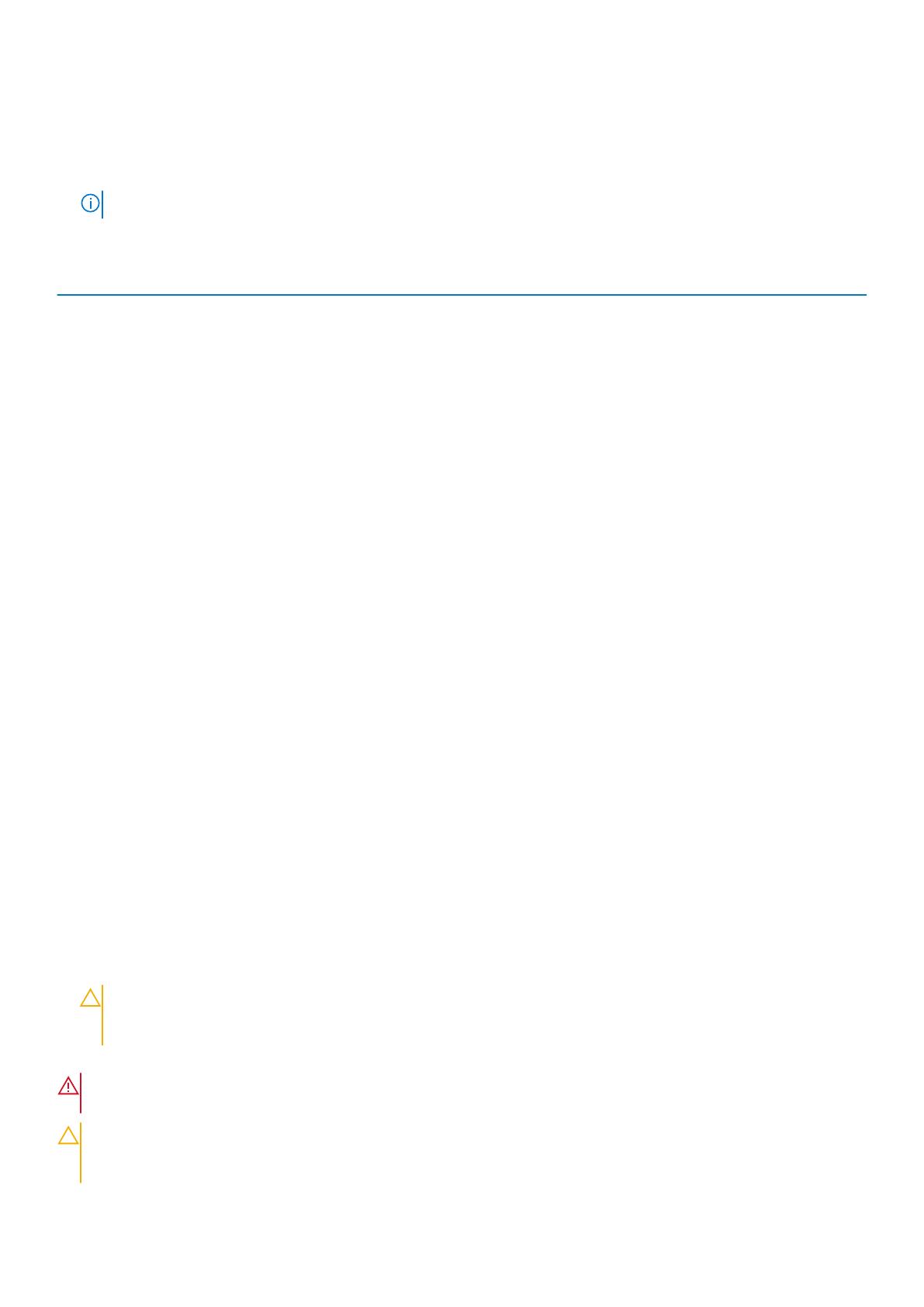
Modo optimizador
Este modo es compatible con la función de corrección de datos de dispositivo único (SDDC), solo para módulos de memoria que usan un
ancho de dispositivo x4. No impone ningún requisito de ocupación de ranuras específico.
• Procesador doble: ocupe las ranuras en secuencia round-robin, comenzando con el procesador 1.
NOTA: La ocupación de los procesadores 1 y 2 debe coincidir.
Tabla 36. Reglas de ocupación de memoria
Procesador Configuración Ocupación de la memoria Información de ocupación de
memoria
Procesador único Orden de ocupación del
optimizador (canal independiente)
1, 2, 4, 5 Se permite una cantidad impar de
módulos DIMM por procesador.
Orden de ocupación de duplicación {1, 2, 3, 4, 5, 6} La duplicación es compatible con 6
módulos DIMM por procesador
Orden de ocupación de sustitución
de rango único
1, 2, 3, 4, 5, 6, 7, 8 Ocupe en este orden. Se permite una
cantidad impar por procesador.
Requiere dos o más rangos por canal.
Orden de ocupación de sustitución
de rango múltiple
1, 2, 3, 4, 5, 6, 7, 8 Ocupe en este orden. Se permite una
cantidad impar por procesador.
Requiere tres rangos o más por canal.
Orden de ocupación resistente a
fallas
{1, 2, 3, 4, 5, 6} Compatible con 6 módulos DIMM por
procesador.
Procesador doble
(comenzando con el
procesador 1, la
ocupación de los
procesadores 1 y 2 debe
coincidir)
Orden de ocupación optimizado
(canal independiente)
A{1}, B{1}, A{2}, B{2}, A{4},
B{4}, A{5}, B{5}
Se permite una cantidad impar de
módulos DIMM por procesador.
Orden de ocupación de duplicación
A{1, 2, 3, 4, 5, 6},
B{1, 2, 3, 4, 5, 6}
La duplicación es compatible con
6 módulos DIMM por procesador.
Orden de ocupación de sustitución
de rango único
A{1}, B{1}, A{2}, B{2}, A{3}, B{3}
…
Ocupe en este orden. Se permite una
cantidad impar por procesador.
Requiere dos o más rangos por canal.
Orden de ocupación de repuesto
de rango múltiple
A{1}, B{1}, A{2}, B{2}, A{3}, B{3}
…
Ocupe en este orden. Se permite una
cantidad impar por procesador.
Requiere tres rangos o más por canal.
Orden de ocupación resistente a
fallas
A{1, 2, 3, 4, 5, 6},
B{1, 2, 3, 4, 5, 6}
Compatible con 6 módulos DIMM por
procesador.
Extracción de un módulo de memoria
El procedimiento para extraer un módulo DIMM y un módulo NVDIMM-N es el mismo.
Requisitos previos
1. Siga las pautas de seguridad que se enumeran en Instrucciones de seguridad.
2. Realice el procedimiento descrito en Antes de trabajar en el interior del sistema.
PRECAUCIÓN:
Para evitar la pérdida de datos y un posible daño a su sistema, asegúrese de que su sistema, los LED
del sistema, los LED de NVDIMM-N y los LED de la batería NVDIMM-N estén apagados antes de extraer la batería
NVDIMM-N.
3. Extraiga la cubierta para aire.
AVISO:
Deje que los módulos de memoria se enfríen después de apagar el sistema. Sujete los módulos de memoria por
los bordes de la tarjeta y evite tocar sus componentes o los contactos metálicos en el módulo de memoria.
PRECAUCIÓN: Para garantizar una correcta refrigeración del sistema, se deben instalar módulos de memoria de relleno
en cualquier socket que no esté ocupado. Extraiga los módulos de memoria de relleno solo si tiene previsto instalar
módulos de memoria en dichos sockets.
74 Instalación y extracción de componentes del gabinete

Pasos
1. Localice el socket del módulo de memoria apropiado.
PRECAUCIÓN: Manipule cada módulo de memoria solamente por los bordes de la tarjeta, asegurándose de no tocar
el centro del módulo de memoria o los contactos metálicos.
2. Presione los expulsores hacia afuera en ambos extremos del zócalo del módulo de memoria para liberar el módulo de memoria del
zócalo.
3. Levante y extraiga el módulo de memoria del sistema.
Ilustración 23. Extracción de un módulo de memoria
Siguientes pasos
1. Instale el módulo de memoria.
PRECAUCIÓN:
Si va a extraer el módulo de memoria de forma permanente, instale un módulo de memoria de relleno.
El procedimiento para instalar un módulo de memoria de relleno es similar al del módulo de memoria.
Instalación de un módulo de memoria
Requisitos previos
1. Siga las reglas de seguridad que se enumeran en Instrucciones de seguridad.
Pasos
1. Localice el socket del módulo de memoria apropiado.
PRECAUCIÓN:
Manipule cada módulo de memoria solamente por los bordes, asegurándose de no tocar el centro del
módulo de memoria o los contactos metálicos.
PRECAUCIÓN: Para evitar dañar el módulo de memoria o el socket del módulo de memoria durante la instalación, no
doble ni flexione el módulo de memoria. Debe insertar los dos extremos del módulo de memoria a la vez.
2. Abra los expulsores del socket del módulo de memoria hacia fuera para que el módulo de memoria pueda introducirse en el socket.
3. Alinee el conector de borde del módulo de memoria con la guía de alineación del socket del módulo de memoria e introduzca el módulo
de memoria en el socket.
PRECAUCIÓN:
No aplique presión en el centro del módulo de memoria, aplique presión en ambos extremos del
módulo de memoria de manera uniforme.
NOTA: El socket del módulo de memoria dispone de una guía de alineación que le permite instalar el módulo de
memoria en el socket en una única dirección.
4. Presione el módulo de memoria con los pulgares hasta que las palancas del socket encajen firmemente.
Instalación y extracción de componentes del gabinete
75

Ilustración 24. Instalación de un módulo de memoria
Siguientes pasos
1. Instale la cubierta para flujo de aire.
2. Realice el procedimiento descrito en Después de trabajar en el interior del sistema.
3. Para verificar si el módulo ha sido instalado correctamente, presiona F2 y navegue a System Setup Main Menu (Menú principal de
configuración del sistema) > System BIOS (BIOS del sistema) > Memory Settings (Configuración de memoria). En la
pantalla Memory Settings (configuración de memoria), el tamaño de la memoria del sistema debe reflejar la capacidad actualizada
de la memoria instalada.
4. Si el valor no es correcto, al menos uno de los módulos de memoria podría no estar correctamente instalado. Compruebe que los
módulos de memoria están encajados correctamente en los zócalos del módulo de memoria.
5. Ejecute la prueba de memoria del sistema incluida en los diagnósticos del sistema.
Soporte de apoyo
Extracción del soporte
Requisitos previos
1. Siga las pautas de seguridad que se enumeran en Instrucciones de seguridad.
2. Realice el procedimiento descrito en Antes de trabajar en el interior del sistema.
Pasos
Con un destornillador Phillips N° 1, quite los tornillos que fijan el soporte y levante el soporte para extraerlo del sled.
76
Instalación y extracción de componentes del gabinete

Ilustración 25. Extracción del soporte
Siguientes pasos
1. Instale el soporte.
Instalación del soporte de apoyo
Requisitos previos
1. Siga las reglas de seguridad que se enumeran en Instrucciones de seguridad.
Pasos
1. Coloque el soporte de apoyo en el sled.
2. Mediante un destornillador Phillips n. °1, reemplace los tornillos para fijar el soporte en su lugar.
Instalación y extracción de componentes del gabinete
77

Ilustración 26. Instalación del soporte de apoyo
Siguientes pasos
1. Instale el sled en el gabinete.
2. Realice el procedimiento descrito en Después de trabajar en el interior del sistema.
Cable de PCIe y placa de vinculación
Extracción de la tarjeta de conexión y los cables PCIe
Requisitos previos
NOTA:
Observe la colocación del cable a medida que lo retire del sled. Coloque el cable correctamente a fin de evitar que
quede pinzado o doblado.
1. Siga las pautas de seguridad que se enumeran en Instrucciones de seguridad.
2. Realice el procedimiento descrito en Antes de trabajar en el interior del sistema.
3. Extraiga la cubierta para aire.
4. Extraiga el soporte.
Pasos
1. Presione el sujetador de liberación del conector del cable PCIe_A para desconectar el cable. Consulte el conector de la tarjeta madre
para obtener más información.
2. Presione el sujetador de liberación del conector del cable PCIe_B para desconectar el cable. Consulte el conector de la tarjeta madre
para obtener más información.
3. Si está conectado, desconecte el cable SATA de la tarjeta vertical x16 M.2.
4. Con un destornillador Phillips N° 1, afloje los tornillos cautivos de la tarjeta de conexión y levante la tarjeta junto con los cables.
78
Instalación y extracción de componentes del gabinete

Ilustración 27. Extracción de la tarjeta de conexión y el cable SATA
Siguientes pasos
1. Instale la tarjeta de conexión y los cables PCIe.
Instalación de la placa de vinculación y los cables de PCIe
Requisitos previos
NOTA:
Observe la colocación del cable a medida que lo retire del sled. Coloque el cable correctamente a fin de evitar que
quede pinzado o doblado.
1. Siga las reglas de seguridad que se enumeran en Instrucciones de seguridad.
Pasos
1. Inserte el conector de PCIe_A en el conector de la tarjeta madre del sistema y presione el conector hasta que encaje en su lugar.
2. Inserte el conector de PCIe_B en el conector de la tarjeta madre del sistema y presione el conector hasta que encaje en su lugar.
3. Vuelva a conectar el cable de SATA al soporte vertical M.2 x16, si se desconectó.
4. Mediante el destornillador Phillips n.° 1, ajuste los tornillos cautivos en la placa de vinculación para fijar la placa al sled.
Instalación y extracción de componentes del gabinete
79

Ilustración 28. Instalación del cable de SATA y la placa de vinculación
Siguientes pasos
1. Instale el soporte de apoyo.
2. Instale la cubierta para flujo de aire.
3. Realice el procedimiento descrito en Después de trabajar en el interior del sistema.
Procesador y módulo del disipador de calor
PRECAUCIÓN:
Esta es una Field Replaceable Unit (Unidad reemplazable in situ - FRU). Solo los técnicos de servicio
certificados de Dell pueden realizar los procedimientos de extracción e instalación.
NOTA: En un sled configurado con CPU combinadas (un procesador de red fabric instalado en el zócalo de la CPU2 y un
procesador que no es de red fabric instalado en el zócalo de la CPU1) debe conectar los cables de vínculo Omnipath
externos al puerto 2 en la tarjeta portaunidades de la OCP.
Siga este procedimiento cuando:
• Extracción e instalación de un disipador de calor
• Reemplace un procesador
Tabla 37. Admite disipadores de calor
Disipador de calor Dimensiones Diseño
CPU 1, disipador de calor
estándar
Longitud = 108 mm (4,25 pulgadas),
Ancho = 88 mm (3,46 pulgadas),
Altura = 24,8 mm (0,97 pulgadas)
2 tuberías de calor
CPU 1, disipador de calor
extendido
Longitud = 108 mm (4,25 pulgadas),
Ancho = 96 mm (3,77 pulgadas),
Altura = 24,8 mm (0,97 pulgadas)
2 tuberías de calor
CPU 2, disipador de calor
estándar
Longitud = 108 mm (4,25 pulgadas),
Ancho = 88 mm (3,46 pulgadas),
Altura = 24,8 mm (0,97 pulgadas)
3 tuberías de calor
80 Instalación y extracción de componentes del gabinete

Extracción de un módulo del disipador de calor y
procesador
Requisitos previos
AVISO: El disipador de calor puede estar caliente durante un tiempo tras apagar el sistema. Deje que el disipador de calor
se enfríe antes de extraerlo.
1. Siga las pautas de seguridad que se enumeran en Instrucciones de seguridad.
2. Realice el procedimiento descrito en Después de trabajar en el interior del sistema.
3. Extraiga el sled del gabinete.
4. Extraiga la cubierta para aire.
5. Si está instalado, desconecte el cable de red Fabric del procesador de red Fabric.
NOTA: El proceso para quitar un módulo de disipador de calor del procesador (PHM) es idéntico para un procesador
de red fabric y que no sea de red fabric.
Pasos
1. Mediante un destornillador Torx N.° T30, afloje los tornillos del disipador de calor en el siguiente orden:
a) Afloje el primer tornillo al dar tres vueltas.
b) Afloje el segundo tornillo por completo.
c) Vuelva al primer tornillo y aflójelo por completo.
2. Empuje simultáneamente ambos sujetadores de retención azules y levante el procesador PHM y el módulo del disipador de calor
3. Guarde el PHM con el lado del procesador hacia arriba.
Instalación y extracción de componentes del gabinete
81

Ilustración 29. Extracción del módulo del procesador y el disipador de calor
Siguientes pasos
1. Instale el procesador y el módulo del disipador de calor.
Instalación del módulo del disipador de calor y el
procesador
Requisitos previos
PRECAUCIÓN:
Nunca quite el disipador de calor de un procesador a menos que vaya a reemplazar el procesador. El
disipador de calor es necesario para mantener las condiciones térmicas adecuadas.
1. Siga las reglas de seguridad que se enumeran en Instrucciones de seguridad..
2. Quite la cubierta antipolvo de la CPU, si está instalada.
Pasos
1. Alinee el indicador de la clavija 1 del disipador de calor a la tarjeta madre del sistema y coloque el módulo del disipador de calor y el
procesador (PHM) en el zócalo del procesador.
PRECAUCIÓN: Para evitar daños en las aletas del disipador de calor, no las presione.
82 Instalación y extracción de componentes del gabinete

NOTA: Asegúrese de que el PHM se mantenga paralelo a la tarjeta madre del sistema para evitar daños en los
componentes.
2. Empuje los ganchos de retención azules hacia adentro para poder bajar el disipador de calor a su lugar.
3. Mediante un destornillador Torx n.° T30, ajuste los tornillos en el disipador de calor en el siguiente orden:
a) Ajuste parcialmente el primer tornillo (aproximadamente 3 vueltas).
b) Ajuste el segundo tornillo por completo.
c) Vuelva al primer tornillo y ajústelo por completo.
Si el PHM se desliza fuera de los ganchos de retención azules cuando los tornillos están parcialmente ajustados, siga estos pasos para
fijarlo:
a. Afloje ambos tornillos del disipador de calor por completo.
b. Baje el PHM hacia los ganchos de retención azules, siguiendo el procedimiento que se describe en el paso 2.
c. Siga las instrucciones de reemplazo que se describen en el paso anterior para fijar el PHM a la tarjeta madre del sistema. 4.
NOTA: Los tornillos de retención del módulo del disipador de calor y el procesador no se deben ajustar más de
0.13 kgf-m (1.35 N.m o 12 in-lbf).
Ilustración 30. Instalación del módulo del disipador de calor y el procesador
Siguientes pasos
1. Instale la cubierta para flujo de aire.
2. Conecte el cable de red fabric al procesador fabric.
3. Realice el procedimiento descrito en Después de trabajar en el interior del sistema.
Instalación y extracción de componentes del gabinete
83

Extracción del procesador de red Fabric del módulo del
disipador de calor del procesador
Requisitos previos
AVISO: El disipador de calor puede estar caliente durante un tiempo tras apagar el sistema. Deje que el disipador de calor
se enfríe antes de extraerlo.
NOTA: Este procedimiento se utiliza solamente para sustituir un disipador de calor o un procesador. No se debe seguir
este proceso al sustituir una tarjeta madre.
1. Siga las pautas de seguridad que se enumeran en Instrucciones de seguridad.
2. Realice el procedimiento descrito en Antes de trabajar en el interior del sistema.
3. Extraiga la cubierta para aire.
4. Extraiga el cable de red Fabric del procesador.
5. Extraiga del módulo del procesador y el disipador de calor.
Pasos
1. Coloque el disipador de calor con la parte de contacto del procesador mirando hacia arriba.
2. Inserte el desatornillador de hoja plana en la ranura de liberación y gire el desatornillador (sin aplicar palanca) para romper la junta
creada por la pasta térmica.
3. Presione los ganchos de retención en el soporte del procesador para soltar el soporte del disipador de calor.
4. Levante el soporte y el procesador para extraerlos del disipador de calor y, a continuación, colóquelos en la bandeja del procesador con
la parte del procesador mirando hacia abajo.
5. Doble los bordes exteriores del soporte cerca del conector de red Fabric para liberar el soporte del procesador.
Ilustración 31. Aflojamiento del soporte del procesador
84
Instalación y extracción de componentes del gabinete

Ilustración 32. Extracción del soporte del procesador
Siguientes pasos
1. Instale el procesador de red Fabric en el módulo del disipador de calor del procesador.
Instalación del procesador de red Fabric en el módulo de
disipador de calor del procesador
Requisitos previos
NOTA:
En un sled configurado con CPU combinadas (un procesador de red fabric instalado en el zócalo de la CPU2 y un
procesador que no es de red fabric instalado en el zócalo de la CPU1) debe conectar los cables de vínculo Omnipath
externos al puerto 2 en la tarjeta portaunidades de la OCP.
Siga las reglas de seguridad que se enumeran en Instrucciones de seguridad.
Pasos
1. Asegúrese de que el procesador está en la bandeja de la CPU.
NOTA:
Asegúrese de que el indicador de la pata 1 de la bandeja de la CPU esté alineado con el indicador de la pata 1
del procesador.
2. Doble los bordes exteriores del soporte alrededor del procesador, cerca del conector de red Fabric, asegurándose de que el procesador
esté bloqueado en los sujetadores del soporte.
3. Presione el otro extremo del soporte para asegurarse de que el sujetador esté bloqueado en el procesador.
NOTA:
Asegúrese de que el indicador de la clavija 1 del soporte esté alineado con el indicador de la clavija 1 del
procesador antes de colocar el soporte en el procesador.
Instalación y extracción de componentes del gabinete 85

Ilustración 33. Instalación del soporte del procesador
4. Si está utilizando un disipador de calor existente, retire la pasta térmica del disipador de calor utilizando un paño limpio que no deje
pelusa.
PRECAUCIÓN:
Si se aplica demasiada pasta térmica, puede que la pasta que sobra entre en contacto con el socket
del procesador y lo contamine.
5. Utilice la jeringa de pasta térmica que incluye el kit del procesador para aplicar la pasta en forma cuadrangular en la parte superior del
procesador.
NOTA: La jeringa de pasta térmica está diseñada para un solo uso. Deseche la jeringa después de utilizarla.
Ilustración 34. Aplicación de la pasta térmica en la parte superior del procesador
6. Coloque el disipador de calor en el procesador y empuje hacia abajo hasta que el soporte encaje en el disipador de calor.
86
Instalación y extracción de componentes del gabinete

NOTA:
• Asegúrese de que los dos orificios de las clavijas guía del soporte coincidan con los orificios guía del disipador de
calor.
• Asegúrese de que el indicador de la clavija 1 del disipador de calor esté alineado con el indicador de la clavija 1 del
soporte antes de colocar el disipador de calor en el procesador y el soporte.
Ilustración 35. Instalación del disipador de calor en el procesador.
Siguientes pasos
1. Instale el módulo del disipador de calor y el procesador.
2. Realice el procedimiento descrito en Después de trabajar en el interior del sistema.
Desmontaje del procesador que no es de red Fabric del
módulo del procesador y disipador de calor
Requisitos previos
NOTA:
Extraiga el procesador del módulo del procesador y el disipador de calor únicamente si va a sustituir el
procesador o disipador de calor. Este proceso no es necesario al sustituir una tarjeta madre.
1. Siga las pautas de seguridad que se enumeran en Instrucciones de seguridad.
2. Realice el procedimiento descrito en Antes de trabajar en el interior del sistema.
3. Extraiga la cubierta para flujo de aire.
4. Extraiga del módulo del procesador y el disipador de calor.
Pasos
1. Coloque el disipador de calor con la parte del procesador mirando hacia arriba.
2. Inserte un destornillador de punta plana en la ranura de liberación marcada con una etiqueta amarilla. Gire el destornillador (no lo use
como palanca) para romper el sello de pasta térmica.
3. Presione los ganchos de retención en el soporte del procesador para soltar el soporte del disipador de calor.
Instalación y extracción de componentes del gabinete
87

Ilustración 36. Aflojamiento del soporte del procesador
Ilustración 37. Aflojamiento del soporte del procesador
88
Instalación y extracción de componentes del gabinete

Ilustración 38. Aflojamiento del soporte del procesador
4. Levante el soporte y el procesador para extraerlos del disipador de calor, y coloque el conector del procesador mirando hacia abajo
sobre la bandeja del procesador.
5. Doble los bordes exteriores del soporte para soltarlo del procesador.
NOTA:
Asegúrese de que el procesador y el soporte estén colocados en la bandeja después de extraer el disipador de
calor.
Ilustración 39. Extracción del soporte del procesador
Siguientes pasos
1. Coloque el procesador en el módulo del procesador y el disipador de calor.
2. Instale el procesador que no es de red Fabric en el procesador y el módulo del disipador de calor.
Instalación y extracción de componentes del gabinete
89

Instalación del procesador que no es de red fabric en el
módulo del disipador de calor y el procesador
Requisitos previos
NOTA: En un sled configurado con CPU combinadas (un procesador de red fabric instalado en el zócalo de la CPU2 y un
procesador que no es de red fabric instalado en el zócalo de la CPU1) debe conectar los cables de vínculo Omnipath
externos al puerto 2 en la tarjeta portaunidades de la OCP.
Siga las reglas de seguridad que se enumeran en Instrucciones de seguridad.
Pasos
1. Coloque el procesador en la bandeja del procesador.
NOTA: Asegúrese de que el indicador de la clavija 1 de la bandeja del procesador esté alineado con el indicador de la
clavija 1 del procesador.
2. Doble los bordes exteriores del soporte alrededor del procesador asegurando el procesador en los sujetadores del soporte.
NOTA: Asegúrese de que el indicador de la clavija 1 del soporte esté alineado con el indicador de la clavija 1 del
procesador antes de colocar el soporte en el procesador.
NOTA: Asegúrese de que el procesador y el soporte estén colocados en la bandeja antes de instalar el disipador de
calor.
Ilustración 40. Instalación del soporte del procesador
3. Si está utilizando un disipador de calor existente, retire la pasta térmica del disipador de calor utilizando un paño limpio que no deje
pelusa.
4. Utilice la jeringa de pasta térmica que incluye el kit del procesador para aplicar la pasta en forma cuadrangular en la parte superior del
procesador.
PRECAUCIÓN:
Si se aplica demasiada pasta térmica, puede que la pasta que sobra entre en contacto con el socket
del procesador y lo contamine.
NOTA: La jeringa de pasta térmica está diseñada para un solo uso. Deseche la jeringa después de utilizarla.
90 Instalación y extracción de componentes del gabinete

Ilustración 41. Aplicación de la pasta térmica en la parte superior del procesador
5. Coloque el disipador de calor en el procesador y empuje hacia abajo en la base del disipador de calor hasta que el soporte encaje en el
disipador de calor.
NOTA:
• Asegúrese de que los dos orificios de las clavijas guía del soporte coincidan con los orificios guía del disipador de
calor.
• No presione las aletas del disipador de calor.
• Asegúrese de que el indicador de la clavija 1 del disipador de calor esté alineado con el indicador de la clavija 1 del
soporte antes de colocar el disipador de calor en el procesador y el soporte.
Instalación y extracción de componentes del gabinete 91

Ilustración 42. Instalación del disipador de calor en el procesador.
Siguientes pasos
1. Instale el módulo del disipador de calor y el procesador.
2. Instale la cubierta para flujo de aire.
3. Realice el procedimiento descrito en Después de trabajar en el interior del sistema.
Extracción de los cables de la red Fabric y de la banda
lateral
Requisitos previos
NOTA: El procedimiento para extraer la tarjeta portadora es similar a la extracción de una tarjeta OCP.
NOTA: Pase el cable forrado de la red Fabric para la CPU 2 debajo del disipador de calor de CPU1.
1. Siga las pautas de seguridad que se enumeran en Instrucciones de seguridad.
2. Realice el procedimiento descrito en Antes de trabajar en el interior del sistema.
3. Extraiga la cubierta para aire.
Pasos
1. Tire hacia arriba la pestaña azul en la barra de bloqueo para soltar el conector de la traba de la placa base del procesador.
92
Instalación y extracción de componentes del gabinete

2. Para desactivar y soltar el conector de la red Fabric, tire del conector para alejarlo del procesador.
3. Presionando los sujetadores del conector, suelte el cable de la banda lateral del conector y saque el cable.
Ilustración 43. Extracción de los cables de la red Fabric y de la banda lateral
Siguientes pasos
1. Instale los cables de la red Fabric y de la banda lateral.
Instalación de los cables de banda lateral y fabric
Requisitos previos
NOTA:
En un sled configurado con CPU combinadas (un procesador de red fabric instalado en el zócalo de la CPU2 y un
procesador que no es de red fabric instalado en el zócalo de la CPU1) debe conectar los cables de vínculo Omnipath
externos al puerto 2 en la tarjeta portaunidades de la OCP.
NOTA: El procedimiento para instalar la tarjeta portaunidades es similar al de instalación de una tarjeta de OCP.
NOTA: Coloque el cable de red fabric para la CPU2 bajo el disipador de calor de la CPU1.
1. Siga las reglas de seguridad que se enumeran en Instrucciones de seguridad.
Pasos
1. Alinee las muescas en el conector de red Fabric con las patas de guía en la placa base del procesador.
2. Empuje el conector hacia el procesador hasta que se enganche con el conector del borde del procesador.
3. Empuje la barra de bloqueo hacia abajo para fijar el conector fabric en su lugar.
4. Inserte el cable de la banda lateral en el conector correspondiente y presione hacia abajo para bloquear el conector.
Instalación y extracción de componentes del gabinete
93

Ilustración 44. Instalación de los cables de banda lateral y fabric
Siguientes pasos
1. Instale la cubierta para flujo de aire.
2. Realice el procedimiento descrito en Después de trabajar en el interior del sistema.
Tarjetas de expansión
NOTA:
Un soporte vertical para tarjetas de expansión ausente o no compatible registra un evento del registro de eventos
del sistema (SEL). No impide que se encienda el sistema y no aparece en pantalla ningún mensaje de POST, del BIOS o
de pausa F1 o F2.
Prioridad de la ranura PCIe
Tabla 38. Opciones de expansión compatibles
Tarjeta vertical
Número de
ranura
Factor de
forma
Control del
procesador
Conector físico/ancho de banda
eléctrico de la ranura
Alimentaci
ón
Ranura PCIe LP
(Ranura 4)
1 Perfil bajo
Procesador 1
SKL/SKL-F/CLX
PCIe de 3.ª generación x16
(Conector x16)
75 W
Ranura de
almacenamiento
(Ranura intermedia
DCS)
(Ranura 1)
1 Intermedia
Procesador 1
SKL/SKL-F/CLX
PCIe de 3.ª generación x8
(A través de la placa del puente)
25 W
Ranura intermedia
de OCP
(Ranura 3)
1 Intermedia
Procesador 1
SKL/CLX
PCIe de 3.ª generación x16 25 W
Ranura intermedia
de OCP
(Ranura 3)
1 Intermedia
Procesador 1
SKL-F
Intermedia de OCP
Ocupada por la tarjeta carrier SKL-
F QSFP
25 W
94 Instalación y extracción de componentes del gabinete

NOTA: Para conocer la especificación del bus de expansión, consulte las especificaciones del bus de expansión.
Tabla 39. Tarjetas de expansión compatibles
Tipo de tarjeta Factor de
forma
Anchura
del
enlace
Prioridad
de las
ranuras
Número máximo de tarjetas
Tarjeta de red intermedia Intel-Kerby Flat Intermedia x8 3 1
Tarjeta de red Broadcom 25G SFP Intermedia x8 3 1
Minitarjeta controladora H730P Intermedia x8 1 1
Adaptador de controladora H330 SAS Intermedia x8 1 1
Miniadaptador de controladora HBA330 Intermedia x8 1 1
Adaptador de controladora HBA LPF SAS
de 12 GB
LP x8 4 1
Tarjeta controladora NVMe HHHL
PM1725 1.6
LP x8 4 1
Tarjeta controladora NVMe HHHL
PM1725A 3.2
LP x8 4 1
Tarjeta controladora NVMe HHHL
PM1725A 6.4
LP x8 4 1
Tarjeta de red PCIe EDR de doble puerto
Mellanox
LP x16 4 1
Tarjeta de red QSF de doble puerto
Mellanox 100G
LP x16 4 1
Tarjeta de red PCIe EDR de puerto único
Mellanox
LP x16 4 1
Tarjeta de red PCIe FDR de puerto único
Mellanox
LP x8 4 1
Tarjeta de red OPA Intel X16 LP x16 4 1
Tarjeta de red QSF de doble puerto
Mellanox 100G
LP x16 4 1
Tarjeta de red QSFP de doble puerto Intel
40G
LP x8 4 1
Tarjeta de red de doble puerto de base T
Intel 10G
LP x4 4 1
Tarjeta de red Intel 10GBTV2 LP x4 4 1
Tarjeta de red PCIe de doble puerto 57414
25G
LP x8 4 1
Tarjeta de red SFP+ FVL de doble puerto
Intel 10G
LP x8 4 1
Tarjeta de red PCIe de doble puerto
57402 10G
LP x8 4 1
Tarjeta de red PCIe de doble puerto
57406 10G
LP x8 4 1
Tarjeta de red SFP de doble puerto
QLogic 25G
LP x8 4 1
Tarjeta de red SFP de doble puerto
Mellanox 25G
LP x8 4 1
Instalación y extracción de componentes del gabinete 95

Tipo de tarjeta Factor de
forma
Anchura
del
enlace
Prioridad
de las
ranuras
Número máximo de tarjetas
Tarjeta de red SFP de doble puerto
Mellanox 10G
LP x8 4 1
Tarjeta de red QSF de doble puerto
Mellanox 40G
LP x8 4 1
Tarjeta de red de doble puerto SF80X 10G LP x8 4 1
Tarjeta de red de puerto cuádruple Intel
10G Base-T
LP x8 4 1
Tarjeta de red V3 de doble puerto Intel de
1 GB
LP x4 4 1
Tarjeta de red V2 + SFP de doble puerto
Intel 10G
LP x8 4 1
Tarjeta de red de doble puerto Broadcom
1G
LP x1 4 1
Tarjeta de red de doble puerto QLogic 10G LP x8 4 1
Tarjeta de red V2 de doble puerto QLogic
10G
LP x8 4 1
Tarjeta de red SFP de doble puerto
QLogic 10G
LP x8 4 1
Tarjeta de red V2 SFP de doble puerto
QLogic 10G
LP x8 4 1
Tarjeta de red de puerto cuádruple QLogic
25G
LP x8 4 1
Tarjeta de red SFP de doble puerto
QLogic 25G
LP x8 4 1
Tarjeta de red V2 SFP de doble puerto
QLogic
LP x8 4 1
Tarjeta BOSS LP x8 5 1
Tarjeta de red SFP de doble puerto Intel
25G
LP x8 4 1
Tarjeta de red PCIe de puerto único
Mellanox
LP x8 4 1
Tarjeta M.2 SATA X8 N/A Adaptador PCIe X8 (reserva de bus de PCIe para
ESI)
Tarjeta M.2 SATA X16 N/A Adaptador PCIe X16 (reserva de bus de PCIe para
ESI)
Tarjeta FPGA Intel de 60 W LP x16 4 1
Tarjeta FPGA Intel de 70 W LP x16 4 1
Tarjeta NVMe HHHL PM1725B 1.6 LP x8 4 1
Tarjeta NVMe HHHL PM1725B 3.2 LP x8 4 1
Tarjeta NVMe HHHL PM1725B 6.4 LP x8 4 1
Tarjeta PCIe HHHL P4800X de 750 GB LP x8 4 1
96 Instalación y extracción de componentes del gabinete

Extracción del ensamblaje del soporte vertical para tarjetas
de expansión
Requisitos previos
NOTA: Instale un soporte de relleno de tarjetas de expansión en una ranura de expansión vacía para mantener la
certificación de la Comisión Federal de Comunicaciones (FCC) del sistema. Los soportes de relleno también evitan que
entre polvo y suciedad en el sistema y contribuyen a mantener una refrigeración y una circulación de aire adecuadas
dentro del sistema.
1. Siga las pautas de seguridad que se enumeran en Instrucciones de seguridad.
2. Realice el procedimiento descrito en Antes de trabajar en el interior del sistema.
Pasos
1. Quite los tornillos que fijan el ensamblaje del soporte vertical para tarjetas de expansión.
2. Levante y extraiga el ensamblaje del soporte vertical para tarjetas de expansión del sled.
Ilustración 45. Extracción del ensamblaje del soporte vertical para tarjetas de expansión
Siguientes pasos
1. Instale el conjunto del elevador de la tarjeta de expansión.
Instalación del ensamblaje del soporte vertical de la tarjeta
de expansión
Requisitos previos
NOTA:
Es necesario instalar un soporte de relleno de tarjeta de expansión en las ranuras de expansión vacías a fin de
cumplir con la certificación del sistema de la Comisión Federal de Comunicaciones (FCC). Los soportes también evitan
que entre polvo y suciedad en el sistema y contribuyen a mantener una refrigeración y una circulación de aire adecuadas
dentro del sistema.
1. Siga las reglas de seguridad que se enumeran en Instrucciones de seguridad..
Pasos
1. Coloque el ensamblaje de la tarjeta de expansión en el ensamblaje de la placa base.
2. Alinee el conector de la tarjeta vertical con el conector en la tarjeta madre del sistema, y presione el ensamblaje del soporte vertical
para tarjetas de expansión en su lugar.
Instalación y extracción de componentes del gabinete
97

3. Mediante el destornillador Phillips n.° 2, ajuste los tornillos que fijan el ensamblaje del soporte vertical para tarjetas de expansión.
Ilustración 46. Instalación del ensamblaje del soporte vertical de la tarjeta de expansión
Siguientes pasos
1. Realice el procedimiento descrito en Después de trabajar en el interior del sistema.
Extracción de una tarjeta de expansión
Requisitos previos
1. Siga las pautas de seguridad que se enumeran en Instrucciones de seguridad.
2. Realice el procedimiento descrito en Antes de trabajar en el interior del sistema.
3. Extraiga el conjunto del elevador de la tarjeta de expansión.
Pasos
1. Extraiga el tornillo que fija la tarjeta de expansión al ensamblaje.
2. Sujete la tarjeta de expansión por sus bordes y extráigala con cuidado de la tarjeta vertical.
NOTA:
Instale un soporte de relleno de tarjetas de expansión en una ranura de expansión vacía para mantener la
certificación de la Comisión Federal de Comunicaciones (FCC) del sistema. Los soportes de relleno también evitan
que entre polvo y suciedad en el sistema y contribuyen a mantener una refrigeración y una circulación de aire
adecuadas dentro del sistema.
98 Instalación y extracción de componentes del gabinete

Instalación de una tarjeta de expansión
Requisitos previos
PRECAUCIÓN: Las tarjetas de expansión solo se pueden instalar en las ranuras del soporte vertical para tarjetas de
expansión. No intente instalar tarjetas de expansión directamente en el conector del soporte vertical de la placa base.
1. Siga las reglas de seguridad que se enumeran en Instrucciones de seguridad.
2. Desembale la tarjeta de expansión y prepárela para la instalación. Para obtener instrucciones, consulte la documentación incluida con la
tarjeta.
Pasos
1. Si están instalados, extraiga los soportes de relleno. Para ello, lleve a cabo los siguientes pasos:
a) Extraiga el tornillo que fija el soporte de relleno.
b) Sujete el soporte de relleno por los bordes y extráigalo con cuidado de la tarjeta vertical.
NOTA: Es necesario instalar un soporte de relleno de tarjeta de expansión en las ranuras de expansión vacías a fin
de cumplir con la certificación del sistema de la Comisión Federal de Comunicaciones (FCC). Los soportes
también evitan que entre polvo y suciedad en el sistema y contribuyen a mantener una refrigeración y una
circulación de aire adecuadas dentro del sistema.
2. Sujete la tarjeta por los bordes y colóquela de modo que el conector de borde de tarjeta quede alineado con el conector de la tarjeta
vertical.
3. Inserte el conector de borde de tarjeta y presione la tarjeta con firmeza hasta que encaje por completo en la tarjeta vertical.
4. Vuelva a colocar el tornillo que fija la tarjeta de expansión.
Ilustración 49. Extracción del soporte de relleno para tarjetas de expansión
100
Instalación y extracción de componentes del gabinete

Ilustración 50. Instalación de una tarjeta de expansión
Siguientes pasos
1. Instale el ensamblaje del soporte vertical para tarjetas de expansión.
2. Realice el procedimiento descrito en Después de trabajar en el interior del sistema.
Extracción de la tarjeta vertical
Requisitos previos
1. Siga las pautas de seguridad que se enumeran en Instrucciones de seguridad.
2. Realice el procedimiento descrito en Antes de trabajar en el interior del sistema.
3. Extraiga el conjunto del elevador de la tarjeta de expansión.
4. Extraiga la tarjeta de expansión, si está instalada.
Pasos
1. Con un destornillador Phillips N° 2, quite los tornillos que fijan la tarjeta vertical al soporte de la tarjeta de expansión.
2. Levante y extraiga la tarjeta vertical del soporte de la tarjeta de expansión.
Instalación y extracción de componentes del gabinete
101

Ilustración 51. Extracción de la tarjeta vertical
Siguientes pasos
1. Instale la tarjeta vertical.
Instalación de la tarjeta vertical
Requisitos previos
1. Siga las reglas de seguridad que se enumeran en Instrucciones de seguridad.
Pasos
1. Coloque la tarjeta vertical en el soporte de la tarjeta de expansión.
2. Mediante el destornillador Phillips n.° 2, ajuste los tornillos que fijan la tarjeta vertical al soporte de la tarjeta de expansión.
102
Instalación y extracción de componentes del gabinete

Ilustración 52. Instalación de la tarjeta vertical
Siguientes pasos
1. Instale la tarjeta de expansión, si se quitó.
2. Instale el ensamblaje del soporte vertical para tarjetas de expansión.
3. Realice el procedimiento descrito en Después de trabajar en el interior del sistema.
Extracción de la tarjeta vertical M.2 SATA x16
Requisitos previos
1. Siga las pautas de seguridad que se enumeran en Instrucciones de seguridad.
2. Realice el procedimiento descrito en Antes de trabajar en el interior del sistema.
Pasos
1. Con un destornillador Phillips N° 1, afloje el tornillo que fija la tarjeta vertical al sled.
2. Levante la tarjeta vertical para desconectarla del conector en la tarjeta madre.
3. Desconecte el cable de datos de la tarjeta vertical.
Instalación y extracción de componentes del gabinete
103

Ilustración 53. Extracción de la tarjeta vertical M.2 SATA x16
Siguientes pasos
1. Instale la tarjeta vertical M.2 SATA x16.
Instalación del soporte vertical SATA M.2 x16
Requisitos previos
1. Siga las reglas de seguridad que se enumeran en Instrucciones de seguridad.
Pasos
1. Conecte el cable de datos al soporte vertical.
2. Inserte el extremo con clave del soporte vertical SATA M.2 en el candado de la tarjeta madre del sistema.
3. Alinee e inserte el conector del borde en el conector de la tarjeta madre del sistema.
4. Mediante el destornillador Phillips n.° 2, ajuste el tornillo para fijar el soporte vertical al sled.
Ilustración 54. Instalación del soporte vertical SATA M.2 x16
104
Instalación y extracción de componentes del gabinete

Siguientes pasos
1. Realice el procedimiento descrito en Después de trabajar en el interior del sistema.
Extracción de la tarjeta M.2 SATA
Requisitos previos
1. Siga las pautas de seguridad que se enumeran en Instrucciones de seguridad.
2. Realice el procedimiento descrito en Antes de trabajar en el interior del sistema.
3. Si procede, extraiga el conjunto del elevador de la tarjeta de expansión.
4. Extraiga la tarjeta vertical M.2 x16 o instale la tarjeta intermedia M.2 SATA x8.
NOTA: El procedimiento para extraer la tarjeta intermedia M.2 SATA x8 es similar a la extracción de una tarjeta
intermedia.
Pasos
1. Con un destornillador Phillips Nº 1, desatornille el tornillo que fija la tarjeta M.2 a la tarjeta.
2. Tire y retire la tarjeta del conector y, luego, levante la tarjeta para extraerla.
Ilustración 55. Extracción de la tarjeta M.2 SATA de la tarjeta vertical M.2 SATA x16
Instalación y extracción de componentes del gabinete
105

Ilustración 56. Extracción de la tarjeta M.2 SATA de la tarjeta intermedia x8
Siguientes pasos
1. Instale la tarjeta M.2 SATA
.
Instalación de la tarjeta SATA M.2
Requisitos previos
1. Siga las reglas de seguridad que se enumeran en Instrucciones de seguridad.
Pasos
1. Inserte el conector de borde de la tarjeta SATA M.2 en el conector de la placa y empuje la tarjeta hacia dentro.
2. Mediante el destornillador Phillips n.° 1, fije la tarjeta en su lugar.
Ilustración 57. Instalación de la tarjeta SATA M.2 en el soporte vertical SATA x16
106
Instalación y extracción de componentes del gabinete

Ilustración 58. Instalación de la tarjeta SATA M.2 en la tarjeta intermedia SATA x8
Siguientes pasos
1. Instale el ensamblaje del soporte vertical para tarjetas de expansión, si se quitó.
2. Instale el soporte vertical M.2 x16 o instale la tarjeta intermedia SATA M.2 x8.
NOTA:
El procedimiento para instalar la tarjeta intermedia SATA M.2 x8 es similar al de instalación de una tarjeta
intermedia.
3. Realice el procedimiento descrito en Después de trabajar en el interior del sistema.
Módulo M.2 SSD
La tarjeta BOSS es una tarjeta de solución de RAID simple diseñada específicamente para iniciar el sistema operativo de un servidor. La
tarjeta es compatible con hasta dos unidades SATA M.2 de 6 Gbps. La tarjeta adaptadora BOSS tiene un conector x8 que utiliza canales
PCIe de generación 2.0 x2, disponible solo en el factor de forma de altura media y perfil bajo.
Extracción de la tarjeta vertical M.2 SATA x16
Requisitos previos
1. Siga las pautas de seguridad que se enumeran en Instrucciones de seguridad.
2. Realice el procedimiento descrito en Antes de trabajar en el interior del sistema.
3. Extraiga el sled del gabinete.
Pasos
1. Con un destornillador Phillips N° 1, afloje el tornillo que fija la tarjeta vertical al sled.
2. Levante la tarjeta vertical para desconectarla del conector en la tarjeta madre.
3. Desconecte el cable de datos de la tarjeta vertical.
Instalación y extracción de componentes del gabinete
107

Ilustración 59. Extracción de la tarjeta vertical M.2 SATA x16
Siguientes pasos
Instale la tarjeta vertical M.2 SATA x16.
Instalación del soporte vertical SATA M.2 x16
Requisitos previos
1. Siga las reglas de seguridad que se enumeran en Instrucciones de seguridad.
Pasos
1. Conecte el cable de datos al soporte vertical.
2. Inserte el extremo con clave del soporte vertical SATA M.2 en el candado de la tarjeta madre del sistema.
3. Alinee e inserte el conector del borde en el conector de la tarjeta madre del sistema.
4. Mediante el destornillador Phillips n.° 2, ajuste el tornillo para fijar el soporte vertical al sled.
Ilustración 60. Instalación del soporte vertical SATA M.2 x16
108
Instalación y extracción de componentes del gabinete

Siguientes pasos
1. Instale el sled en el gabinete.
2. Realice el procedimiento descrito en Después de trabajar en el interior del sistema.
Extracción de la tarjeta M.2 SATA
Requisitos previos
1. Siga las pautas de seguridad que se enumeran en Instrucciones de seguridad..
2. Realice el procedimiento descrito en Antes de trabajar en el interior del sistema.
3. Extraiga el sled del gabinete.
4. Si procede, extraiga el conjunto del elevador de la tarjeta de expansión.
5. Extraiga la tarjeta vertical M.2 x16 o la tarjeta intermedia M.2 SATA x8.
NOTA: El procedimiento para extraer la tarjeta intermedia M.2 SATA x8 es similar a la extracción de una tarjeta
intermedia.
Pasos
1. Con un destornillador Phillips Nº 1, desatornille el tornillo que fija la tarjeta M.2 a la tarjeta.
2. Tire y retire la tarjeta del conector y, luego, levante la tarjeta para extraerla.
Ilustración 61. Extracción de la tarjeta M.2 SATA de la tarjeta vertical M.2 SATA x16
Instalación y extracción de componentes del gabinete
109

Ilustración 62. Extracción de la tarjeta M.2 SATA de la tarjeta intermedia x8
Siguientes pasos
Instale la tarjeta M.2 SATA.
Instalación de la tarjeta SATA M.2
Requisitos previos
1. Siga las reglas de seguridad que se enumeran en Instrucciones de seguridad.
Pasos
1. Inserte el conector de borde de la tarjeta SATA M.2 en el conector de la placa y empuje la tarjeta hacia dentro.
2. Mediante el destornillador Phillips n.° 1, fije la tarjeta en su lugar.
Ilustración 63. Instalación de la tarjeta SATA M.2 en el soporte vertical SATA x16
110
Instalación y extracción de componentes del gabinete

Ilustración 64. Instalación de la tarjeta SATA M.2 en la tarjeta intermedia SATA x8
Siguientes pasos
1. Instale el ensamblaje del soporte vertical para tarjetas de expansión, si se quitó.
2. Instale el soporte vertical M.2 x16 o la tarjeta intermedia SATA M.2 x8.
NOTA:
El procedimiento para instalar la tarjeta intermedia SATA M.2 x8 es similar al de extracción de una tarjeta
intermedia.
3. Instale el sled en el gabinete.
4. Realice el procedimiento descrito en Después de trabajar en el interior del sistema.
Tarjeta intermedia y tarjetas de OCP
Extracción de una tarjeta intermedia
Requisitos previos
NOTA: El procedimiento para extraer la tarjeta intermedia de relleno es similar a la extracción de una tarjeta intermedia.
1. Siga las pautas de seguridad que se enumeran en Instrucciones de seguridad.
2. Realice el procedimiento descrito en Antes de trabajar en el interior del sistema.
3. Extraiga el conjunto del elevador de la tarjeta de expansión.
Pasos
1. Quite los tornillos que fijan la tarjeta intermedia al sled.
2. Levante la tarjeta intermedia para extraerla del sled.
NOTA:
Instale un soporte de relleno de tarjetas de expansión en una ranura de expansión vacía para mantener la
certificación de la Comisión Federal de Comunicaciones (FCC) del sistema. Los soportes de relleno también evitan
que entre polvo y suciedad en el sistema y contribuyen a mantener una refrigeración y una circulación de aire
adecuadas dentro del sistema.
Instalación y extracción de componentes del gabinete 111

Ilustración 65. Extracción de una tarjeta intermedia
Siguientes pasos
1. Instale la tarjeta intermedia o instale el soporte de relleno de la tarjeta intermedia.
Instalación de una tarjeta intermedia
Requisitos previos
NOTA:
El procedimiento para instalar la tarjeta intermedia de relleno es similar al de extracción de una tarjeta
intermedia.
1. Siga las reglas de seguridad que se enumeran en Instrucciones de seguridad.
Pasos
1. Conecte y fije el soporte de la tarjeta intermedia a la tarjeta intermedia.
2. Sujete la tarjeta por los bordes y colóquela de modo que el conector de borde de tarjeta quede alineado con el conector de la placa
puente de la placa base.
3. Inserte el conector de borde de tarjeta y presione la tarjeta con firmeza hasta que encaje por completo en la placa puente.
112
Instalación y extracción de componentes del gabinete

4. Mediante el destornillador Phillips n.° 2, fije el ensamblaje del soporte y la tarjeta intermedia al sled con tornillos.
Ilustración 66. Instalación de una tarjeta intermedia
Siguientes pasos
1. Instale la tarjeta intermedia o instale el soporte de la tarjeta intermedia de relleno.
2. Instale el ensamblaje del soporte vertical para tarjetas de expansión
3. Realice el procedimiento descrito en Después de trabajar en el interior del sistema.
Extracción de la tarjeta puente de la tarjeta intermedia
Requisitos previos
1. Siga las pautas de seguridad que se enumeran en Instrucciones de seguridad.
2. Realice el procedimiento descrito en Antes de trabajar en el interior del sistema.
3. Extraiga el conjunto del elevador de tarjetas de expansión
4. Extraiga la tarjeta intermedia.
Pasos
Tire de la placa puente de la tarjeta intermedia para extraerla de la ranura de la tarjeta intermedia en la placa base.
Instalación y extracción de componentes del gabinete
113

Ilustración 67. Extracción de la tarjeta puente de la tarjeta intermedia
Siguientes pasos
1. Instale la tarjeta puente de la tarjeta intermedia.
Instalación de la tarjeta puente de la tarjeta intermedia
Requisitos previos
1. Siga las reglas de seguridad que se enumeran en Instrucciones de seguridad.
Pasos
Introduzca la placa puente de la tarjeta intermedia en la ranura intermedia de la placa base.
Ilustración 68. Instalación de la tarjeta puente de la tarjeta intermedia
Siguientes pasos
1. Instale la tarjeta intermedia.
2. Instale el ensamblaje del soporte vertical para tarjetas de expansión.
114
Instalación y extracción de componentes del gabinete

3. Realice el procedimiento descrito en Después de trabajar en el interior del sistema.
Extracción de la tarjeta de OCP
Requisitos previos
NOTA: El procedimiento para extraer la tarjeta intermedia de relleno es similar a la extracción de una tarjeta intermedia.
1. Siga las pautas de seguridad que se enumeran en Instrucciones de seguridad.
2. Realice el procedimiento descrito en Antes de trabajar en el interior del sistema.
3. Extraiga la tarjeta intermedia.
Pasos
1. Empuje los sujetadores de retención azules a un lado y libere la tarjeta de Open Compute Project (OCP).
Repita el paso 1 para liberar la tarjeta de los sujetadores en el otro lado.
2. Deslice la tarjeta hacia la parte frontal del sled para desconectar los conectores del chasis y levante la tarjeta hacia arriba.
Ilustración 69. Extracción de la tarjeta de OCP
Siguientes pasos
1. Instale la tarjeta de OCP.
Instalación de la tarjeta OCP
Requisitos previos
1. Siga las reglas de seguridad que se enumeran en Instrucciones de seguridad.
Pasos
1. Introduzca la tarjeta de proyecto de procesamiento abierto (OCP) en el sled y alinee el conector de la tarjeta con el conector en la
tarjeta madre del sistema.
2. También debe alinear los orificios de la tarjeta con las clavijas guía en los ganchos de retención azules.
3. Empuje hacia abajo para fijar la tarjeta en su lugar.
Instalación y extracción de componentes del gabinete
115

Ilustración 70. Instalación de la tarjeta OCP
Siguientes pasos
1. Instale la tarjeta intermedia.
2. Realice el procedimiento descrito en Después de trabajar en el interior del sistema.
Batería del sistema
Colocación de la batería del sistema
Requisitos previos
AVISO:
Existe riesgo de explosión en caso de que la pila nueva no se coloque correctamente. Reemplace la batería
únicamente por una del mismo tipo o de un tipo equivalente recomendada por el fabricante. Para obtener más
información, consulte la información de seguridad que se envía con el sistema.
NOTA: La batería es una unidad reemplazable in situ (FRU). Solo los técnicos de servicio certificados de Dell deben
quitar o colocar la batería del sistema.
1. Siga las pautas de seguridad que se enumeran en Instrucciones de seguridad.
2. Realice el procedimiento descrito en Antes de trabajar en el interior del sistema.
3. Extraiga el conjunto del elevador de la tarjeta de expansión.
Pasos
1. Localice el socket de la batería. Para obtener más información, consulte la sección Conectores de la tarjeta madre.
2. Inserte una punta trazadora de plástico en el lado negativo del conector de la batería y haga palanca, levante la batería y extráigala del
zócalo.
116
Instalación y extracción de componentes del gabinete

Ilustración 71. Extracción de la batería del sistema
Siguientes pasos
1. Instale la batería del sistema.
Instalación de la batería del sistema
Requisitos previos
AVISO:
Existe riesgo de explosión en caso de que la pila nueva no se coloque correctamente. Reemplace la batería
únicamente por una del mismo tipo o de un tipo equivalente recomendada por el fabricante. Para obtener más
información, consulte la información de seguridad que se envía con el sistema.
NOTA: La batería es una unidad reemplazable in situ (FRU). Solo los técnicos de servicio certificados de Dell pueden
realizar los procedimientos de extracción e instalación.
1. Siga las reglas de seguridad que se enumeran en Instrucciones de seguridad.
2. Realice el procedimiento descrito en Antes de trabajar en el interior del sistema.
Pasos
1. Localice el socket de la batería. Para obtener más información, consulte la sección Conectores de la tarjeta madre del sistema.
2. Sostenga la batería con el signo "+" hacia arriba y deslícela debajo de las pestañas de seguridad.
3. Presione la batería dentro del conector hasta que encaje en su lugar.
Ilustración 72. Instalación de la batería del sistema
Instalación y extracción de componentes del gabinete
117

Siguientes pasos
1. Instale el soporte vertical para tarjetas de expansión, si se quitó.
2. Realice el procedimiento descrito en Después de trabajar en el interior del sistema.
3. Mientras se inicia el sistema, pulse F2 para entrar en System Setup (Configuración del sistema) y asegúrese de que la batería esté
funcionando correctamente.
4. Introduzca la fecha y hora correctas en los campos Hora y Fecha de configuración del sistema.
5. Salga del programa de configuración del sistema.
Placa base
Extracción de la placa base
Requisitos previos
PRECAUCIÓN: No intente extraer el módulo de complemento TPM de la placa base. Una vez que el módulo de
complemento TPM está instalado, se vincula de manera criptográfica a la placa base específica. Cualquier intento de
extraer un módulo de complemento de TPM instalado dividirá la vinculación criptográfica, y no se podrá reinstalar o
instalar en otra placa base.
PRECAUCIÓN: Para evitar que se produzcan daños en la tarjeta madre del sistema, asegúrese de que la tarjeta madre no
toque las paredes laterales del chasis del sled cuando deslice la tarjeta dentro del sled.
1. Siga las reglas de seguridad que se enumeran en Instrucciones de seguridad..
2. Realice el procedimiento que se indica en Antes de trabajar en el interior del sistema.
3. Quite el sled del chasis.
4. Extraiga la cubierta para aire.
5. Quite los soportes verticales para tarjetas de expansión.
6. Quite el módulo del disipador de calor y el procesador.
7. Quite los módulos de memoria.
8. Quite la tarjeta OCP, si está instalada.
9. Quite la tarjeta intermedia, si está instalada.
10. Quite la placa de vinculación
11. Desconecte todos los cables de la placa base.
12. Mantenga preparado un destornillador Phillips n.° 1 y un destornillador para tuercas hexagonales n.° 4.
Pasos
1. Extraiga los tornillos que fijan la placa base al ensamblaje del sled.
PRECAUCIÓN:
No levante la placa base sujetándola de una ranura para módulo de memoria, ni de ningún otro
conector o componente.
2. Sujete la placa base por los bordes y levántela para extraerla del sled.
118
Instalación y extracción de componentes del gabinete

Ilustración 73. Extracción de la placa base
Siguientes pasos
1. Instale la tarjeta madre del sistema.
Instalación de la placa base
Requisitos previos
Siga las reglas de seguridad que se enumeran en Instrucciones de seguridad.
PRECAUCIÓN:
Para evitar que se produzcan daños en la tarjeta madre del sistema, asegúrese de que la tarjeta madre no
toque las paredes laterales del chasis del sled cuando deslice la tarjeta dentro del sled.
Pasos
1. Sujetando la placa base por los bordes, deslícela hasta introducirla en el sled.
2. Coloque los tornillos que fijan la placa base al sled.
Ilustración 74. Instalación de la placa base
Instalación y extracción de componentes del gabinete
119

Siguientes pasos
1. Instale el módulo de plataforma segura (TPM), si no está instalado. Para obtener más información sobre cómo instalar el TPM,
consulte la sección Instalación del módulo de plataforma segura. Para obtener más información sobre el TPM, consulte la sección
Módulo de plataforma segura.
NOTA: El módulo plug-in del TPM, una vez instalado, se conecta a la tarjeta madre del sistema y no se puede quitar.
En el caso de una sustitución de la placa base, se proporcionará un módulo de complemento del TPM junto con la
placa base para todos los sistemas que tengan un TPM.
2. Vuelva a colocar los siguientes componentes:
a. Cubierta para flujo de aire
b. Soportes verticales para tarjetas de expansión
c. Módulo del disipador de calor del procesador
d. Módulos de memoria
e. Tarjeta OCP
f. Tarjeta intermedia
g. Placa de vinculación
3. Vuelva a conectar todos los cables a la placa base.
NOTA: Compruebe que los cables internos del sistema están tendidos por la pared del chasis y asegurados con el
soporte para sujeción de cables.
4. Siga el procedimiento que se describe en Después de trabajar en el interior del sistema.
5. Asegúrese de que:
a. Utilice la función Easy Restore (Restauración fácil) para restaurar la etiqueta de servicio. Para obtener más información, consulte la
sección Restauración de la etiqueta de servicio mediante la restauración fácil.
b. Si la etiqueta de servicio no se guarda en el dispositivo flash de respaldo, introduzca la etiqueta de servicio del sistema
manualmente. Para obtener más información, consulte la sección Restauración de la etiqueta de servicio mediante la restauración
fácil.
c. Actualice las versiones de BIOS e iDRAC.
d. Vuelva a activar el módulo de plataforma segura (TPM). Para obtener más información, consulte la sección Actualización del
módulo de plataforma segura (TPM).
6. Importe la nueva o ya existente licencia de iDRAC Enterprise.
Para obtener más información, consulte la Guía del usuario de iDRAC en www.dell.com/idracmanuals.
Restauración de la etiqueta de servicio utilizando la función Easy
Restore (Restauración fácil)
La función Easy Restore le permite restaurar la etiqueta de servicio, la licencia, la configuración de UEFI y los datos de configuración del
sistema después de reemplazar la placa base del sistema. Todos los datos se respaldan en una tarjeta rSPI de un dispositivo flash de
respaldo de manera automática. Si el BIOS detecta una nueva tarjeta madre del sistema y la etiqueta de servicio en la tarjeta rSPI del
dispositivo flash de respaldo, el BIOS solicita al usuario restaurar la información de respaldo.
Sobre esta tarea
NOTA: Para habilitar la función Easy Restore, debe tener instalado el soporte vertical 1.
Pasos
1. Encienda el sistema.
Si el BIOS detecta una nueva placa base, y si la etiqueta de servicio se encuentra en el dispositivo flash de respaldotarjeta rSPI, el BIOS
muestra la etiqueta de servicio, el estado de la licencia y la versión de UEFI Diagnostics (Diagnósticos UEFI).
2. Realice uno de los siguientes pasos:
• Pulse Y para restaurar la etiqueta de servicio, licencia e información de diagnóstico.
• Pulse N para navegar hasta las opciones de restauración basadas en Dell Lifecycle Controller.
• Pulse F10 para restaurar datos a partir del perfil del servidor de hardware creado anteriormente.
Después de finalizar el proceso de restauración, el BIOS solicita restaurar los datos de configuración del sistema.
3. Realice uno de los siguientes pasos:
• Pulse Y para restaurar la etiqueta de servicio, licencia e información de diagnóstico.
Después de finalizar el proceso de restauración, el BIOS solicita restaurar los datos de configuración del sistema.
120
Instalación y extracción de componentes del gabinete

4. Realice uno de los siguientes pasos:
• Presione Y para restaurar los datos de configuración del sistema.
• Presione N para utilizar los valores predeterminados de la configuración.
Una vez que el proceso de restauración se ha completado, el sistema se reinicia.
Introducción de la etiqueta de servicio del sistema mediante la
configuración del sistema
Si Easy Restore (Restauración fácil) no logra restaurar la etiqueta de servicio, utilice System Setup (Configuración del sistema) para
introducir la etiqueta de servicio.
Pasos
1. Encienda el sistema.
2. Presione F2 para entrar en System Setup (Configuración del sistema).
3. Haga clic en Service Tag Settings (Configuración de etiquetas de servicio).
4. Introduzca la etiqueta de servicio.
NOTA: Puede introducir la etiqueta de servicio solo cuando el campo Etiqueta de servicio está vacío. Asegúrese de
introducir la etiqueta de servicio correcta. Una vez que haya introducido la etiqueta de servicio, no podrá actualizarla
o cambiarla.
5. Haga clic en OK (Aceptar).
6. Importe la nueva o ya existente licencia de iDRAC Enterprise.
Para obtener más información, consulte la Guía del usuario de iDRAC en www.dell.com/idracmanuals.
Módulo de plataforma segura
Actualización del módulo de plataforma segura
Requisitos previos
1. Siga las reglas de seguridad que se enumeran en Instrucciones de seguridad.
2. Realice el procedimiento descrito en Antes de trabajar en el interior del sistema.
NOTA:
• Asegúrese de que su sistema operativo admita la versión del módulo TPM que se está instalando.
• Asegúrese de descargar e instalar el firmware del BIOS más reciente en el sistema.
• Asegurarse de que el BIOS esté configurado para habilitar el modo de inicio de UEFI.
Sobre esta tarea
PRECAUCIÓN:
Si utiliza el módulo de plataforma segura (TPM) con una clave de cifrado, se le solicitará que cree una
clave de recuperación durante la configuración del sistema o del programa. Colabore con el cliente para crear esta clave
de recuperación y guardarla en un lugar seguro. Al sustituir esta tarjeta madre del sistema, deberá proporcionar la clave
de recuperación al reiniciar el sistema o el programa para poder acceder a los datos cifrados de las unidades de disco
duro.
PRECAUCIÓN: Una vez que el módulo de complemento TPM está instalado, se vincula de manera criptográfica a la placa
base específica. Cualquier intento de extraer un módulo de complemento de TPM instalado dividirá la vinculación
criptográfica, y el TMP extraído no se podrá reinstalar o instalar en otra tarjeta madre del sistema.
Instalación y extracción de componentes del gabinete 121

Extracción del TPM
Pasos
1. Localice el conector TPM en la placa base.
2. Presione para mantener el módulo hacia abajo y quite el tornillo con el destornillador Torx de 8 muescas que se envía con el módulo
TPM.
3. Deslice el módulo TPM para extraerlo de su conector.
4. Empuje el remache de plástico para extraerlo del conector del TPM y gírelo 90º en contra de las manecillas del reloj hasta liberarlo de la
placa base.
5. Tire del remache de plástico para sacarlo de su ranura en la placa base.
Instalación del TPM
Pasos
1. Para instalar el TPM, alinee los conectores de borde en el TPM con la ranura del conector del TPM.
2. Introduzca el TPM en el conector del TPM de modo que el tornillo de plástico quede alineado con la ranura en la placa base.
3. Presione el tornillo de plástico hasta que encaje en su lugar.
Ilustración 75. Instalación del TPM
4. Reemplace el tornillo que fija el TPM a la tarjeta madre del sistema.
Siguientes pasos
1. Instale la tarjeta madre del sistema.
2. Realice el procedimiento descrito en Después de trabajar en el interior del sistema.
Inicialización de TPM para usuarios de BitLocker
Pasos
Inicialice el TPM.
Para obtener más información, consulte Inicialización de TPM para usuarios de Intel TXT.
El TPM Status (Estado de TPM) cambiará a Enabled (Habilitado) y Activated (Activado).
Inicialización de TPM para usuarios de TXT 1.2
Pasos
1. Mientras se inicia el sistema, presione F2 para ejecutar el programa configuración del sistema.
2. En la pantalla System Setup Main Menu (Menú principal de la configuración del sistema), haga clic en System BIOS (BIOS
del sistema) > System Security Settings (Configuración de seguridad del sistema).
122
Instalación y extracción de componentes del gabinete

3. Desde la opción TPM Security (Seguridad del TPM), seleccione On with Pre-boot Measurements (Activar con medidas de
preinicio).
4. Desde la opción TPM Command (Comando de TPM), seleccione Activate (Activar).
5. Guarde la configuración.
6. Reinicie el sistema.
7. Abra la Configuración del sistema de nuevo.
8. En la pantalla System Setup Main Menu (Menú principal de la configuración del sistema), haga clic en System BIOS (BIOS
del sistema) > System Security Settings (Configuración de seguridad del sistema).
9. Desde la opción Intel TXT (TXT de Intel) , seleccione On (Activado).
Inicialización de TPM 2.0 para usuarios de TXT
Pasos
1. Mientras se inicia el sistema, presione F2 para ejecutar el programa configuración del sistema.
2. En la pantalla System Setup Main Menu (Menú principal de la configuración del sistema), haga clic en System BIOS (BIOS
del sistema) > System Security Settings (Configuración de seguridad del sistema).
3. En la opción Seguridad del TPM, seleccione Encendida.
4. Guarde la configuración.
5. Reinicie el sistema.
6. Abra la Configuración del sistema de nuevo.
7. En la pantalla System Setup Main Menu (Menú principal de la configuración del sistema), haga clic en System BIOS (BIOS
del sistema) > System Security Settings (Configuración de seguridad del sistema).
8. Seleccione la opción Configuración avanzada del TPM.
9. En la opción Selección de algoritmo de TPM2, seleccione SHA256y regrese a la pantalla Configuración de seguridad del
sistema.
10. En la pantalla Configuración de seguridad del sistema, en la opción Intel TXT, seleccione Encendido.
11. Guarde la configuración.
12. Reinicie el sistema.
Instalación y extracción de componentes del gabinete
123

Diagnósticos del sistema
Si experimenta algún problema con el sistema, ejecute los diagnósticos del sistema antes de ponerse en contacto con Dell para recibir
asistencia técnica. El objetivo de ejecutar diagnósticos del sistema es realizar pruebas en el hardware sin necesidad de otros equipos ni
riesgo de pérdida de datos. Si no puede corregir el problema, el personal de servicio y asistencia puede utilizar los resultados de las pruebas
de diagnóstico para ayudarle a resolver el problema.
Temas:
• Diagnósticos incorporados del sistema de Dell
Diagnósticos incorporados del sistema de Dell
NOTA: Los diagnósticos incorporados del sistema de Dell también se conocen como diagnósticos Enhanced Pre-boot
System Assessment (ePSA).
Los diagnósticos incorporados del sistema ofrecen un conjunto de opciones para determinados dispositivos o grupos de dispositivos que
permiten:
• Ejecutar pruebas automáticamente o en modo interactivo
• Repetir las pruebas
• Visualizar o guardar los resultados de las pruebas
• Ejecutar pruebas exhaustivas para introducir pruebas adicionales que ofrezcan más información sobre los dispositivos que han
presentado errores
• Ver mensajes de estado que indican si las pruebas se han completado correctamente
• Ver mensajes de error que informan de los problemas que se han encontrado durante las pruebas
Ejecución de los diagnósticos incorporados del sistema
desde Boot Manager
Ejecute los diagnósticos incorporados del sistema (ePSA) si el sistema no se inicia.
Pasos
1. Cuando el sistema de esté iniciando, presione<F11> .
2. Utilice las teclas de flecha hacia arriba y abajo para seleccionar System Utilities (Utilidades del sistema) > Launch Diagnostics
(Iniciar diagnósticos).
3. Otra opción es presionar F10 durante el inicio del sistema y seleccionar Hardware Diagnostics (Diagnósticos de hardware) > Run
Hardware Diagnostics (Ejecutar diagnósticos de hardware).
Aparece la ventana ePSA Pre-boot System Assessment (Evaluación del sistema de preinicio ePSA), que enumera todos los
dispositivos detectados en el sistema. El diagnóstico comienza ejecutando las pruebas en todos los dispositivos detectados.
Resultados
Ejecución de los diagnósticos incorporados del sistema de
Dell Lifecycle Controller
Pasos
1. Mientras se inicia el sistema, presione F10.
2. Seleccione Hardware Diagnostics (Diagnósticos de hardware) → Run Hardware Diagnostics (Ejecutar los diagnósticos de
hardware).
7
124 Diagnósticos del sistema

Aparece la ventana ePSA Pre-boot System Assessment (Evaluación del sistema de preinicio ePSA), que enumera todos los
dispositivos detectados en el sistema. El diagnóstico comienza ejecutando las pruebas en todos los dispositivos detectados.
Controles de la utilidad de diagnóstico del sistema
Menú Descripción
Configuración Muestra la configuración y la información de estado de todos los dispositivos detectados.
Resultados Muestra los resultados de las pruebas ejecutadas.
Condición del
sistema
Muestra una visión general actual del rendimiento del sistema.
Event log Muestra un registro que incluye las pruebas ejecutadas en el sistema y cuándo se realizaron. Se muestra si hay, al
menos, una descripción de evento registrada.
Diagnósticos del sistema 125

Puentes y conectores
Este tema proporciona información específica sobre los puentes. También se incluye información básica sobre puentes e interruptores y se
describen los conectores de las distintas placas del sistema. Los puentes de la tarjeta madre del sistema ayudan a deshabilitar las
contraseñas de configuración y del sistema. Debe conocer los conectores de la tarjeta madre del sistema para instalar componentes y
cables correctamente.
Temas:
• Configuración del puente de la placa base
• Conectores de la tarjeta madre del sistema
• Cómo deshabilitar la contraseña olvidada
Configuración del puente de la placa base
Para obtener información sobre el restablecimiento del puente de contraseña para deshabilitar una contraseña, consulte la sección
Deshabilitación de una contraseña olvidada.
Conectores de la tarjeta madre del sistema
Ilustración 76. Conectores de la tarjeta madre del sistema de PowerEdge C6420
Tabla 40. Descripciones y conectores de la tarjeta madre del sistema
Elemento Conector Descripción
1 PCIe B Conector de NVMe B
2 PCIe A Conector de NVMe A
3 Ranura de PCIe 5 Ranura 5: PCIe de 3.ª generación x16 de
CPU 2
4 Zócalos DIMM (4) DIMM B8, DIMM B4, DIMM B5, DIMM B6
5 Zócalos DIMM (4) DIMM A8, DIMM A4, DIMM A5, DIMM A6
6 HFI_SB_1 Cable 1 de banda lateral para OCP
7 HFI_SB_2 Cable 2 de banda lateral para OCP
8
126 Puentes y conectores

Elemento Conector Descripción
8 LED (7) Indicadores LED de diagnóstico de la tarjeta
madre del sistema
9 Ranura de PCIe 4 Ranura 4: PCIe de 3.ª generación x16 de
CPU 1
10 Batería Batería del sistema
11 PWDCLR Puente de borrado de contraseña
12 NVRAMCLR Puente de borrado de NVRAM
13 Ranura de PCIe 3 Ranura 3: PCIe de 3.ª generación x8 de
CPU 1
14 TPM Conector del TPM
15 Ranura de PCIe 1 Ranura 1: PCIe de 3.ª generación x8 de CPU
1
16 Ranura de PCIe 2 Ranura 2: PCIe de 3.ª generación x8 de
CPU 1
17 SATA_A Conector del cable de SATA
18 Zócalos DIMM (4) DIMM A7, DIMM A1, DIMM A2, DIMM A3
19 CPU 1 Zócalo de CPU 1
20 Zócalos DIMM (4) DIMM B7, DIMM B1, DIMM B2, DIMM B3
21 CPU 2 Zócalo de CPU 2 (con cubierta antipolvo)
Cómo deshabilitar la contraseña olvidada
Las características de seguridad del software del sistema incluyen una contraseña del sistema y una contraseña de configuración. El
puente de contraseña habilita y deshabilita las características de contraseña y borra cualquier contraseña actualmente en uso.
Requisitos previos
PRECAUCIÓN:
Muchas de las reparaciones deben ser realizadas únicamente por un técnico de servicio autorizado. El
usuario debe llevar a cabo únicamente las tareas de solución de problemas y las reparaciones sencillas autorizadas en la
documentación del producto o indicadas por el personal de servicio y de asistencia en línea o telefónica. Los daños
causados por reparaciones no autorizadas por Dell no están cubiertos por la garantía. Lea y siga las instrucciones de
seguridad que se envían con el producto.
Pasos
1. Apague el sistema, incluidos los periféricos conectados, y desconéctelo del enchufe.
2. Quite la cubierta del sistema.
3. Mueva el puente de la placa base de las patas 2 y 4 a las patas 4 y 6.
4. Instale la cubierta del sistema.
Las contraseñas existentes no se deshabilitan (borran) hasta que el sistema se inicie con el puente en las clavijas 4 y 6. Sin embargo,
antes de asignar una nueva contraseña del sistema o de configuración, deberá regresar el puente a las clavijas 2 y 4.
NOTA:
Si asigna una nueva contraseña del sistema o de configuración con el puente en las patas 4 y 6, el sistema
deshabilitará las nuevas contraseñas la próxima vez que se inicie.
5. Vuelva a conectar el sistema a la toma eléctrica y enciéndalo junto con los periféricos que tenga conectados.
6. Apague el sistema, incluidos los periféricos conectados, y desconéctelo del enchufe.
7. Quite la cubierta del sistema.
8. Mueva el puente de la placa base de las patas 4 y 6 a las patas 2 y 4.
9. Instale la cubierta del sistema.
10. Vuelva a conectar el sistema a la toma eléctrica y enciéndalo junto con los periféricos que tenga conectados.
Puentes y conectores
127

11. Asigne una nueva contraseña del sistema o de configuración.
128 Puentes y conectores

Obtención de ayuda
Temas:
• Cómo ponerse en contacto con Dell EMC
• Comentarios sobre la documentación
• Acceso a la información del sistema mediante QRL
• Obtención de asistencia automatizada con SupportAssist
• Información de servicio de reciclado o final de vida útil
Cómo ponerse en contacto con Dell EMC
Dell|EMC proporciona varias opciones de servicio y soporte en línea y por teléfono. Si no dispone de una conexión a Internet activa, puede
encontrar información de contacto en la factura de compra, el albarán, el comprobante de entrega o el catálogo de productos de Dell|
EMC. La disponibilidad varía según el país y el producto y es posible que algunos de los servicios no estén disponibles en su área. Si desea
comunicarse con Dell|EMC para tratar asuntos relacionados con ventas, asistencia técnica o servicio al cliente, realice lo siguiente:
Pasos
1. Vaya a www.dell.com/support/home.
2. Seleccione su país del menú desplegable en la esquina inferior derecha de la página.
3. Para obtener asistencia personalizada:
a) Introduzca la etiqueta de servicio del sistema en el campo Introducir etiqueta de servicio.
b) Haga clic en Enviar.
Aparece la página de asistencia que muestra las diferentes categorías de asistencia.
4. Para obtener asistencia general:
a) Seleccione la categoría del producto.
b) Seleccione el segmento del producto.
c) Seleccione el producto.
Aparece la página de asistencia que muestra las diferentes categorías de asistencia.
5. Para obtener detalles de contacto del soporte técnico global de Dell|EMC, realice lo siguiente:
a) Haga clic en Soporte técnico global.
b) Aparece la página Comuníquese con el soporte técnico, con detalles para llamar, hablar por chat o enviar correos electrónicos al
soporte técnico global de Dell|EMC.
Comentarios sobre la documentación
Puede clasificar la documentación o escribir sus comentarios en cualquiera de nuestras páginas de documentación de Dell EMC y, a
continuación, hacer clic en Send Feedback (Enviar comentarios) para enviar sus comentarios.
Acceso a la información del sistema mediante QRL
Puede usar el localizador de recursos rápido (QRL) ubicado en la etiqueta de información en la parte frontal de PowerEdge R930 para
acceder a la información acerca de PowerEdge R930.
Requisitos previos
Asegúrese de que el teléfono inteligente o tablet tiene el código QR escáner instalado.
El QRL contiene la siguiente información acerca del sistema:
• Vídeos explicativos
• Materiales de referencia, incluido el Manual de instalación y servicio y la descripción general mecánica
9
Obtención de ayuda 129

• La etiqueta de servicio del sistema para acceder de manera rápida su configuración hardware específica y la información de la garantía
• Un vínculo directo a Dell para ponerse en contacto con el servicio de asistencia técnica y equipos de ventas
Pasos
1. Vaya a www.dell.com/qrl y navegue hasta el producto específico o
2. Utilice el teléfono inteligente o la tableta para escanear el código de recursos rápidos (QR) específico del modelo en el sistema o en la
sección de Localizador de recursos rápidos.
Localizador de recursos rápido para los sistemas C6400 y
C6420
Ilustración 77. Localizador de recursos rápido para los sistemas PowerEdge C6400 y C6420
Obtención de asistencia automatizada con
SupportAssist
Dell EMC SupportAssist es una oferta de Dell EMC Services opcional que automatiza el soporte técnico para los dispositivos de red,
almacenamiento y servidor de Dell EMC. Mediante la instalación y configuración de una aplicación de SupportAssist en su ambiente de TI,
puede recibir los siguientes beneficios:
• Detección automatizada de problemas: SupportAssist supervisa los dispositivos de Dell EMC y detecta automáticamente los
problemas de hardware, de manera proactiva y predictiva.
• Creación automatizada de casos: cuando se detecta un problema, SupportAssist abre automáticamente un caso de soporte con el
soporte técnico de Dell EMC.
• Recopilación automática de diagnósticos: SupportAssist recopila automáticamente la información de estado del sistema de sus
dispositivos y la carga de manera segura a Dell EMC. El soporte técnico de Dell EMC utiliza esta información para solucionar el
problema.
• Comunicación proactiva: un agente de soporte técnico de Dell EMC se comunica con usted para hablar sobre el caso de soporte y le
ayuda a resolver el problema.
Los beneficios disponibles varían en función de la licencia de Dell EMC Services adquirida para el dispositivo. Para obtener más información
acerca de SupportAssist, vaya a www.dell.com/supportassist.
Información de servicio de reciclado o final de vida
útil
Se ofrecen servicios de retiro y reciclaje para este producto en determinados países. Si desea desechar los componentes del sistema, visite
www.dell.com/recyclingworldwide y seleccione el país pertinente.
130
Obtención de ayuda
-
 1
1
-
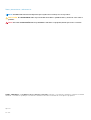 2
2
-
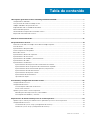 3
3
-
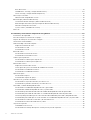 4
4
-
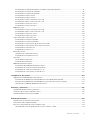 5
5
-
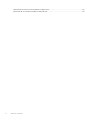 6
6
-
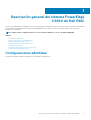 7
7
-
 8
8
-
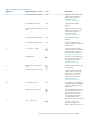 9
9
-
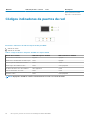 10
10
-
 11
11
-
 12
12
-
 13
13
-
 14
14
-
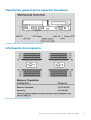 15
15
-
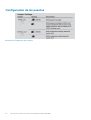 16
16
-
 17
17
-
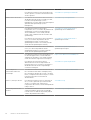 18
18
-
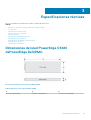 19
19
-
 20
20
-
 21
21
-
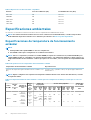 22
22
-
 23
23
-
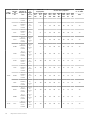 24
24
-
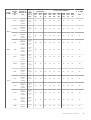 25
25
-
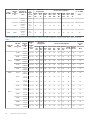 26
26
-
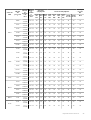 27
27
-
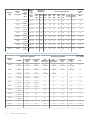 28
28
-
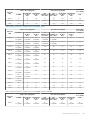 29
29
-
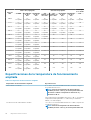 30
30
-
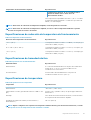 31
31
-
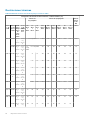 32
32
-
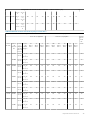 33
33
-
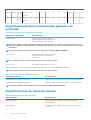 34
34
-
 35
35
-
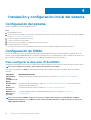 36
36
-
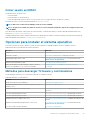 37
37
-
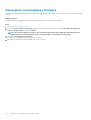 38
38
-
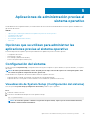 39
39
-
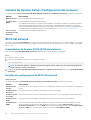 40
40
-
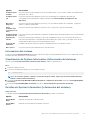 41
41
-
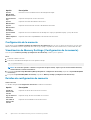 42
42
-
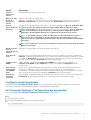 43
43
-
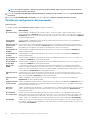 44
44
-
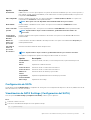 45
45
-
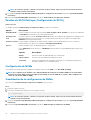 46
46
-
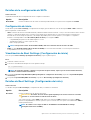 47
47
-
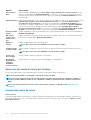 48
48
-
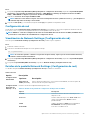 49
49
-
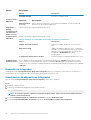 50
50
-
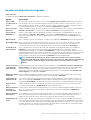 51
51
-
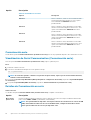 52
52
-
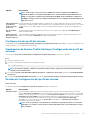 53
53
-
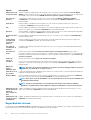 54
54
-
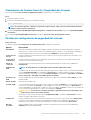 55
55
-
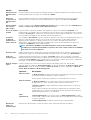 56
56
-
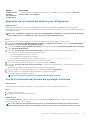 57
57
-
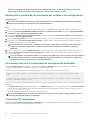 58
58
-
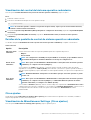 59
59
-
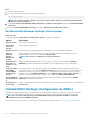 60
60
-
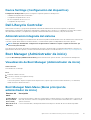 61
61
-
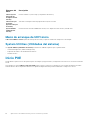 62
62
-
 63
63
-
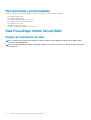 64
64
-
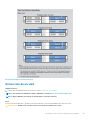 65
65
-
 66
66
-
 67
67
-
 68
68
-
 69
69
-
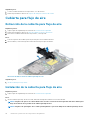 70
70
-
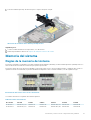 71
71
-
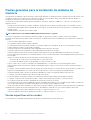 72
72
-
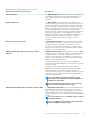 73
73
-
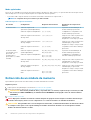 74
74
-
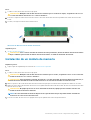 75
75
-
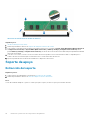 76
76
-
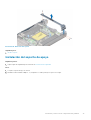 77
77
-
 78
78
-
 79
79
-
 80
80
-
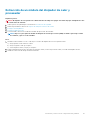 81
81
-
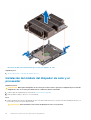 82
82
-
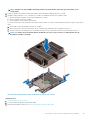 83
83
-
 84
84
-
 85
85
-
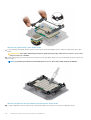 86
86
-
 87
87
-
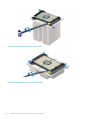 88
88
-
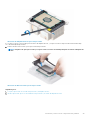 89
89
-
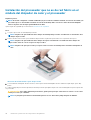 90
90
-
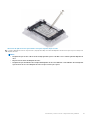 91
91
-
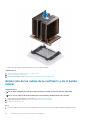 92
92
-
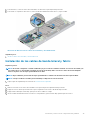 93
93
-
 94
94
-
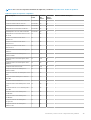 95
95
-
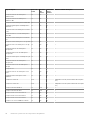 96
96
-
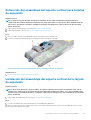 97
97
-
 98
98
-
 99
99
-
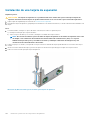 100
100
-
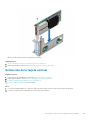 101
101
-
 102
102
-
 103
103
-
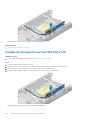 104
104
-
 105
105
-
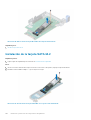 106
106
-
 107
107
-
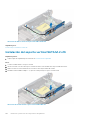 108
108
-
 109
109
-
 110
110
-
 111
111
-
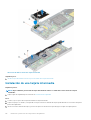 112
112
-
 113
113
-
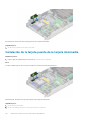 114
114
-
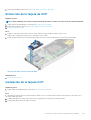 115
115
-
 116
116
-
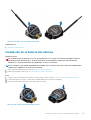 117
117
-
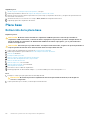 118
118
-
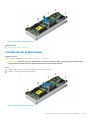 119
119
-
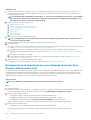 120
120
-
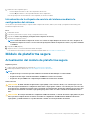 121
121
-
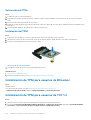 122
122
-
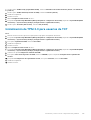 123
123
-
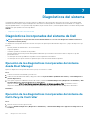 124
124
-
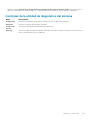 125
125
-
 126
126
-
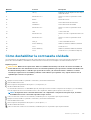 127
127
-
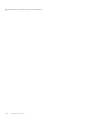 128
128
-
 129
129
-
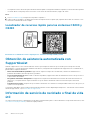 130
130
Dell PowerEdge C6420 El manual del propietario
- Categoría
- Placas base
- Tipo
- El manual del propietario
Artículos relacionados
-
Dell PowerEdge C6420 El manual del propietario
-
Dell PowerEdge C6420 Guia de referencia
-
Dell PowerEdge C4140 Guia de referencia
-
Dell PowerEdge C6420 El manual del propietario
-
Dell PowerEdge R740xd2 Guia de referencia
-
Dell PowerEdge C6400 El manual del propietario
-
Dell PowerEdge C6525 El manual del propietario
-
Dell PowerEdge MX740c El manual del propietario
-
Dell DSS 9600 El manual del propietario
-
Dell EMC XC Series XC6420 Appliance El manual del propietario